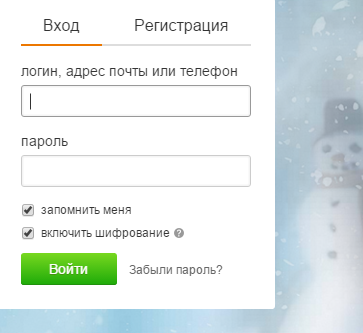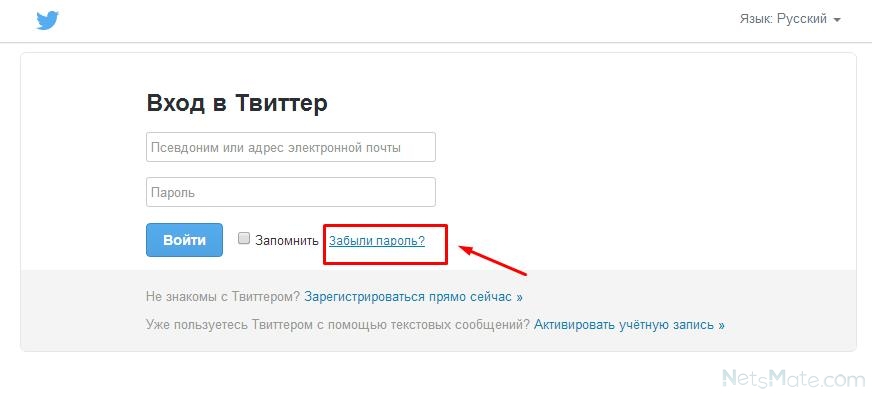вход с паролем и без пароля. Как зайти в Твиттер, если забыл пароль? Как зайти в Твиттер. Как восстановить вход в «Twitter» с телефона? Что вы будете иметь на Twitter
Статья описывает, как восстановить пароль от аккаунта в «Твиттере».
Навигация
Способ авторизации в «Twitter » в общем и целом практически не отличается от аналогичных методов входа в другие социальные сети. Поэтому возникающие проблемы со входом в «Twitter » могут также быть схожими, как и причины их возникновения. Но при утрате пароля не стоит паниковать, решить этот вопрос можно достаточно просто.
В этом обзоре мы поговорим как восстанавливать вход в «Twitter » аккаунт в полной версии на компьютере и мобильной версии в телефоне, если вы забыли пароль, логин, номер телефона и т.д.
Причины проблем со входом в «Twitter»
Проблемы со входом в «Twitter » могут быть разными:
- Утерян/забыл логин
- Утерян/забыл адрес электронного ящика
- Утерян/забыл пароль
- Отсутствие/утрата привязанного номера телефона
Мы перечислили наиболее вероятные причины и теперь приступим к способам их решения.
Как войти в «Twitter», если забыл логин?
Любая авторизация подразумевает ввод логина и пароля от своего аккаунта. В «Twitter » в качестве логина может служить ник (латинскими символами или цифрами), номер телефона или электронная почта. Поэтому, если вы забыли ник, то вы можете заменить его номером телефона или адресом электронной почты. Если забыли почту, то можно в качестве логина вписать ник, ну и так далее:
Как войти в Твиттер на свою страницу Твиттер — полная и мобильная версия вход с паролем и без пароля. Как зайти в Твиттер, если забыл пароль
Как войти в Твиттер на свою страницу Твиттер — полная и мобильная версия вход с паролем и без пароля. Как зайти в Твиттер, если забыл пароль
Как войти в «Twitter», если забыл пароль?
Если мы не можем зайти в свой аккаунт от «Twitter » из-за того, что забыли пароль, тогда нам придётся следовать следующей инструкции:
Как войти в Твиттер на свою страницу Твиттер — полная и мобильная версия вход с паролем и без пароля.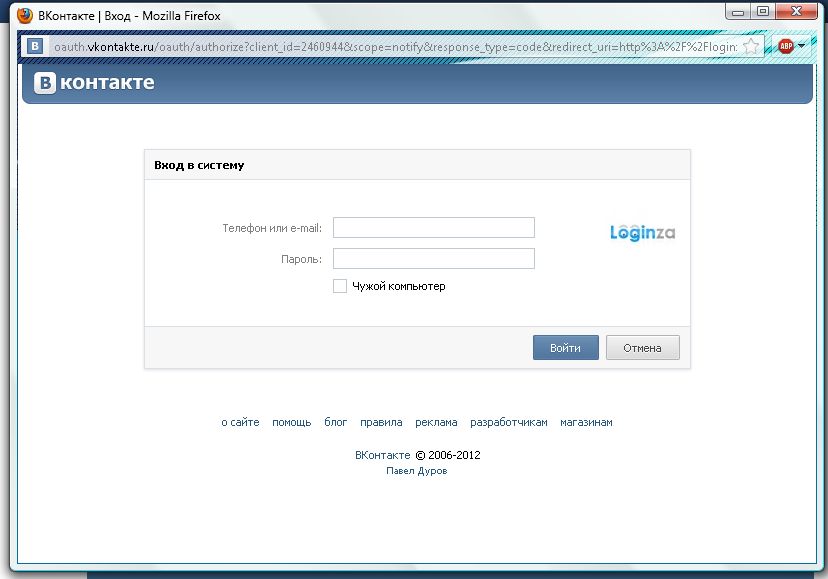 Как зайти в Твиттер, если забыл пароль
Как зайти в Твиттер, если забыл пароль
- Система определит наш аккаунт и предложит сменить пароль, то есть сбросить его и послать соответствующие инструкции на нашу электронную почту, которую мы привязывали ранее к нашему аккаунту. Нажимаем на «Продолжить ».
Как войти в Твиттер на свою страницу Твиттер — полная и мобильная версия вход с паролем и без пароля. Как зайти в Твиттер, если забыл пароль
- Далее мы увидим новую страницу с таким сообщением
Как войти в Твиттер на свою страницу Твиттер — полная и мобильная версия вход с паролем и без пароля. Как зайти в Твиттер, если забыл пароль
- После этого мы можем зайти на нашу электронную почту и найти там пришедшее письмо (оно может оказаться и в папке «
Как войти в Твиттер на свою страницу Твиттер — полная и мобильная версия вход с паролем и без пароля. Как зайти в Твиттер, если забыл пароль
- Заходим в письмо и в нём нажимаем на «Изменить пароль »
Как войти в Твиттер на свою страницу Твиттер — полная и мобильная версия вход с паролем и без пароля. Как зайти в Твиттер, если забыл пароль
Как зайти в Твиттер, если забыл пароль
Как войти в Твиттер на свою страницу Твиттер — полная и мобильная версия вход с паролем и без пароля. Как зайти в Твиттер, если забыл пароль
Как войти в «Twitter», если сменил номер телефона?
В случае, когда к вашему аккаунту в «Twitter » не был привязан номер мобильного, либо если номер телефона был изменён, вы можете прибегнуть к указанным выше инструкциям и восстановить вход в «Twitter ». Далее, когда вы войдёте в свой аккаунт, мы рекомендуем вам проделать следующие действия:
- Наверху сайта нажмите на свой аватар и в выпадающем окошке нажмите на пункт настроек
Как войти в Твиттер на свою страницу Твиттер — полная и мобильная версия вход с паролем и без пароля. Как зайти в Твиттер, если забыл пароль
- Далее в новом окне в левой колонке в разделе «Телефон » введите ваш действующий номер (либо смените старый номер на новый) мобильного и нажмите «Продолжить ».

Как войти в Твиттер на свою страницу Твиттер — полная и мобильная версия вход с паролем и без пароля. Как зайти в Твиттер, если забыл пароль
Как войти в Твиттер на свою страницу Твиттер — полная и мобильная версия вход с паролем и без пароля. Как зайти в Твиттер, если забыл пароль
Как восстановить вход в «Twitter» с телефона?
Восстанавливать утерянный пароль в «Twitter » при помощи телефона можно следующим образом:
Как войти в Твиттер на свою страницу Твиттер — полная и мобильная версия вход с паролем и без пароля. Как зайти в Твиттер, если забыл пароль
- Далее выберите вариант восстановления номера при помощи телефона, как показано на скриншоте
Как войти в Твиттер на свою страницу Твиттер — полная и мобильная версия вход с паролем и без пароля. Как зайти в Твиттер, если забыл пароль
Как войти в Твиттер на свою страницу Твиттер — полная и мобильная версия вход с паролем и без пароля. Как зайти в Твиттер, если забыл пароль
Как зайти в Твиттер, если забыл пароль
- Далее на новой странице введите новый пароль в соответствующее поле и подтвердите его
Как войти в Твиттер на свою страницу Твиттер — полная и мобильная версия вход с паролем и без пароля. Как зайти в Твиттер, если забыл пароль
Видео: Как вернуть аккаунт забаненный Твиттером?
03.09.2016 9333
Привет всем на сайт. Сегодня поговорим об одной из самых популярных микросоциальных сетях, или даже будет правильнее сказать, смесь социальной сети и блога — твиттере. Что такое твиттер? Твиттер это место где вы можете узнать много нового от интересных вам людей, twitter это место где вы можете рассказать о себе и своих идеях, найти друзей, поклонников и поклонниц.
В твиттере более 100 млн пользователей по всему миру. Политики, звезды шоу бизнеса, актёры и актрисы тоже в твиттере, даже twitter википедия есть, во как. Эта социальная сеть вызвала большой бум, казалось бы, не придумать больше успешных проектов отличающихся от Фейсбука или Вконтакте, но разработчики Твиттера сумели это сделать, и twitter засасывает все большее и большее количество новых пользователей.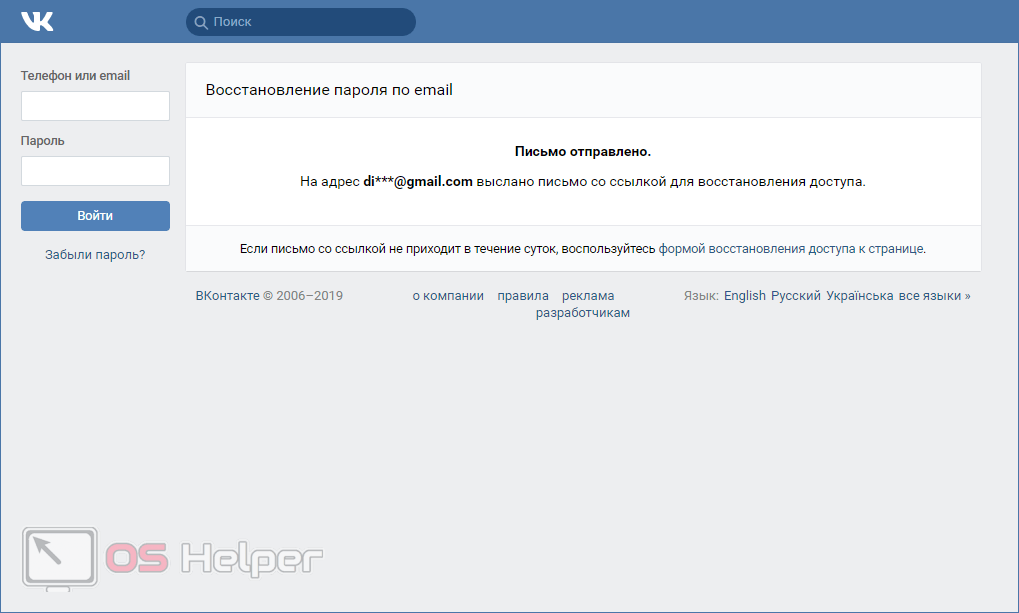
Какая же выгода от твиттера для вебмастера, спросите вы? Самая простая. Twitter это еще один , и чем больше вы популярны, тем больше тематического трафика вы получите . А наш тематический трафик это деньги, на которые мы сможем запускать новые интересные проекты и зарабатывать с каждым разом все больше и больше.
Твиттер (Twitter) что это такое?
Когда twitter только появился, а было это в 2006 году, его сервис и функции были доступны только на английском языке. Сейчас же вы легко можете общаться в твиттере на русском языке.
Буквально через год после запуска, этого проекта увеличилась в разы, и сейчас растет как снежный ком. Особенностью данной микросоциальной сети является то, что вы не сможете отправить более 140 символов в своем предложении.
По началу это непривычно, но со временем этих символов вам хватит, чтобы высказать нужную информацию. Чтобы понять, что такое twitter, рассмотрим основные плюсы социальной сети, как способа получения трафика:
- Не нужно тратить много времени для получения дополнительного трафика.

- Вы всегда в курсе всех движений, новостей и различных новых проектов.
- Вы можете легко и быстро найти работников с помощью твиттера.
- Трафик тематический и заинтересованный.
- Возможна цепная реакция и десятки тысяч посетителей при удачной новости.
На данный момент вы можете отправлять сообщения не только с сайта, есть возможность отправлять их со своего мобильного телефона, а также используя различные аськи, жаберы и другие сервисы и специальные приложения. Давайте немного определимся с терминологией в твиттере:
- Твит (Twit) — по другому сообщение.
- Ретвит (Retwit) — когда вы отправляете опубликованный твит , от своего имени, еще говорят
- Фолловеры (Followers) или ваши последователи — подписчики которые вас читают.
- Фолловинг (Following)- те кого вы читаете, для них вы будете фолловером, обратите внимание что те, кого вы читаете, не видят ваши сообщения, поэтому необходимо набирать своих читателей.

Думаю многим стало понятно, что такое twitter и с чем его едят.
Регистрация в твиттере, на русском языке
Давайте рассмотрим основные этапы регистрации твиттер. Для этого заходим на твиттер сайт.
Как видите твиттер регистрация бесплатная, и достаточно ввести логин, пароль и адрес почты. Кстати с выбором логина достаточно не просто, очень много имен уже занято, поэтому перед тем как зарегистрироваться в твиттер хорошенько продумайте какое нибудь редкое имя.
После ввода данных нажимайте «создать учетную запись «. Появится страница приветствие и для твиттер регистрации бесплатно вам необходимо будет нажать далее. Вам предложат выбрать 5 человек которых вы будете читать, можете воспользоваться поиском, ну или выбрать людей из предложенного ниже списка.
Далее вам предложат для прочтения различные категории, в которых находятся знаменитости или крупные компании, например Яндекс и Гугл, вы можете выбрать эти аккаунты Твиттер для чтения новостей.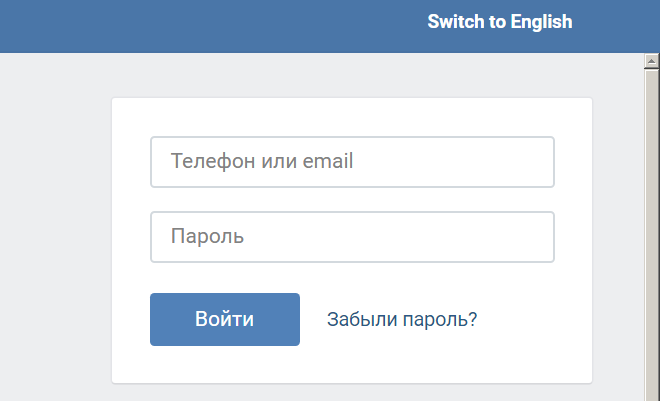 Далее вам предложат пригласить 5 друзей в твиттер.
Далее вам предложат пригласить 5 друзей в твиттер.
Обратите внимание, что если вы по каким то причинам не хотите никого читать или приглашать, вы можете нажать на кнопку снизу — пропустить.
Далее выбираете фотографию, и в поле напишите о себе, правда есть ограничение на 160 символов. После этого пройдите на адрес почты, который вы зарегистрировали для твиттер, и активируйте свой аккаунт. Все, твиттер регистрация завершена.
Как пользоваться твиттером, переписка в социальной сети
Вы можете выбрать фон твиттера из приведенных выше образцов, можете воспользоваться кнопкой выбрать файл и загрузить свой фон твиттер, можно загрузить какую нибудь фотографию, если есть желание. Также вы можете сделать однотонную заливку, для этого можете воспользоваться предложенными цветами с низу.
Также вы можете сделать однотонную заливку, для этого можете воспользоваться предложенными цветами с низу.
Можете нажать кнопку замостить, тогда ваше изображение (если оно было небольшим по размеру), будет отображено на весь экран в несколько рядов. После того, как вы определились с фоном твиттера, жмите кнопку «сохранить изменения «.
Чуть выше кнопки оформление, находиться кнопка профиля, нажав на нее вы можете немного рассказать о себе, а также вставить ссылку на ваш сайт. Много идет споров насчет влияния ссылок с твиттера, не могу сказать ничего конкретного, поэтому на этот вопрос остаюсь в тени, сам никаких экспериментов не проводил, да и вообще говорят, что сейчас поисковые системы учитывают ссылки с NoFollow, где правда, не понять.
В меню учетные записи вы можете настроить местоположение, язык, изменить страну и сменить пароль. Нажав на галочку конфиденциальность твитов, ваши твиты перестанут быть общедоступными, и их просматривать сможет только ограниченный круг лиц.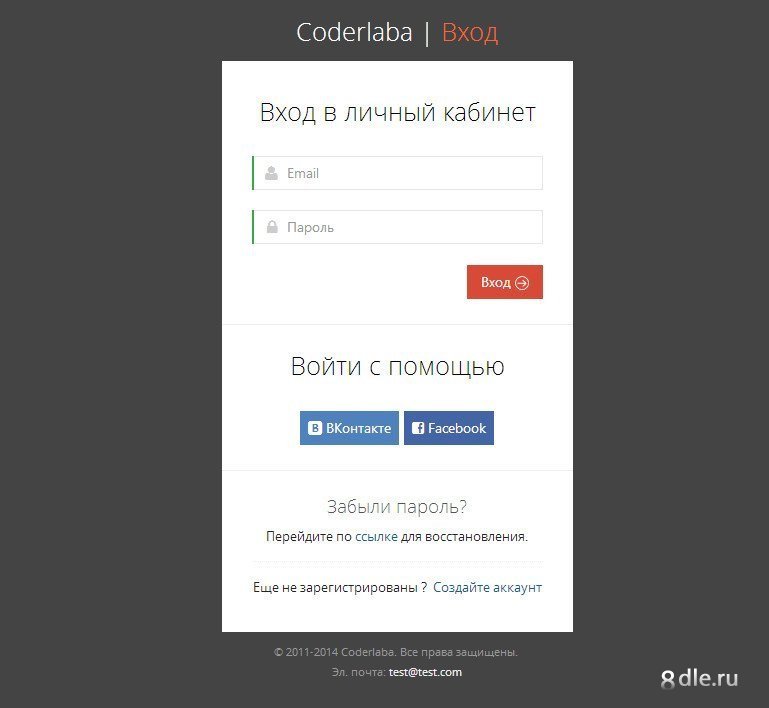
Если вы нажмете на галочку «запрашивать личную информацию для сброса пароля «, то никто не сможет поменять пароль не зная личных данных, таких как сотовый номер или адрес е-майл, таким образом вы обезопасите свой аккаунт, и даже, если сами забудете пароль, то он будет выслан вам посредством смс. Также в этом же разделе вы можете удалить свой аккаунт твиттер.
Обратите внимание, что есть мобильная версия твиттера. Вы сможете использовать эту социальную сеть и на своем мобильнике, для этого вам необходимо выбрать твиттер вход — моя страница и в профиле выбрать меню «телефон » или загрузить приложение находящееся по этой ссылке .
Мобильная версия твиттер доступна для Android, iPhone, iPad, Windows Phone 7 и BlackBerry. Если у вас сайт посвящен различным фотографиям, то вам будет очень удобно использовать мобильную версию, сделали снимок и тут же отправили, да и новость любую можно сразу отправить, не подходя к компьютеру.
Переписка в твиттере возможна несколькими способами.
- Во первых, когда вы будете отправлять сообщения, вас будут читать ваши фолловеры (последователи), они могут ретвитить ваши сообщения и предоставлять информацию для своих фолловеров.
- Когда вы читаете информацию от тех на кого подписались, можете легко осуществить переписку в твиттере, для этого необходимо будет выбрать сообщение и нажать снизу на кнопку ответить. В итоге если хозяин вас не читает, он все равно увидит ваш ответ.
Для получения как много большего количества читателей можно воспользоваться массфолловингом. Это понятие означает добавление всех людей к себе в читатели. При таком способе накрутки твиттера, лучше выбирать людей, имеющие с вами общие интересы, тогда у вас будет шанс, что вас добавят в ответ. Вы можете использовать поиск по Твиттер для этих целей.
Для отправки сообщения в твиттер, достаточно нажать на кнопку написать твит, в ответ появится окошко с названием «что происходит». Туда то вы и можете написать свою новость или предложение.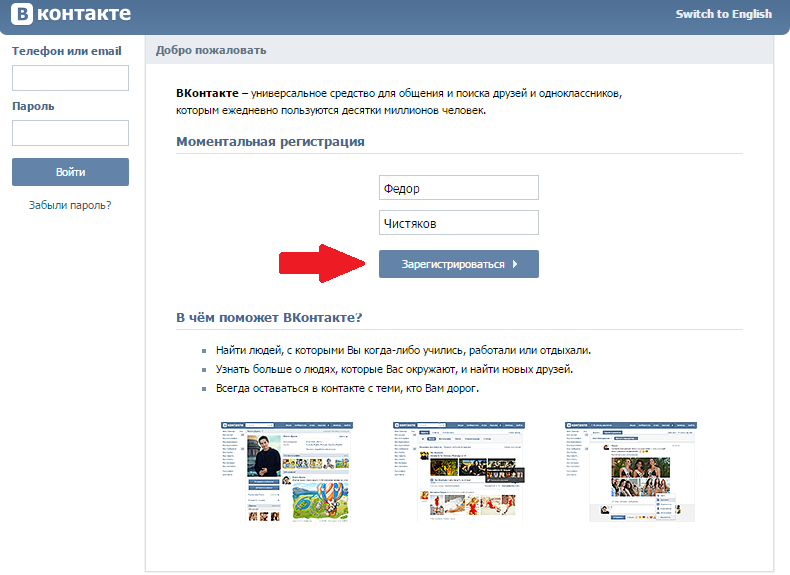
Не забывайте что в твиттере есть ограничение на 140 символов, поэтому будьте кратки и все у вас получиться! Бывают такие ситуации, когда твиттер не работает, просто попробуйте подождать немного времени, возможно там различные неполадки с серверами, хотя последнее время давно такого не было видно, видать новое оборудование поставили.
Есть кстати прикольный сервис твиттер рейтинг, где указывается рейтинг всех российских людей, первое место занимает Медведев, прикольно короче посмотреть, если вам тоже интересно, то твиттер рейтинг можно найти в гугле. Есть также различные твиттер новости, от крупных сми порталов, которые публикуют интересные новости.
Кстати возможно вам понравится и такая штука, как твиттер фото, различные фотки обновляются ежеминутно, и вы можете посмотреть по карте, откуда они были присланы, прикольная штука мне понравилось, иногда можно найти и очень хорошие и интересные фото .
В качестве итогов хотелось бы сказать, твиттер это не только место общения и получения информации, это еще и мощный инструмент в современном мире для получения хорошего тематического трафика.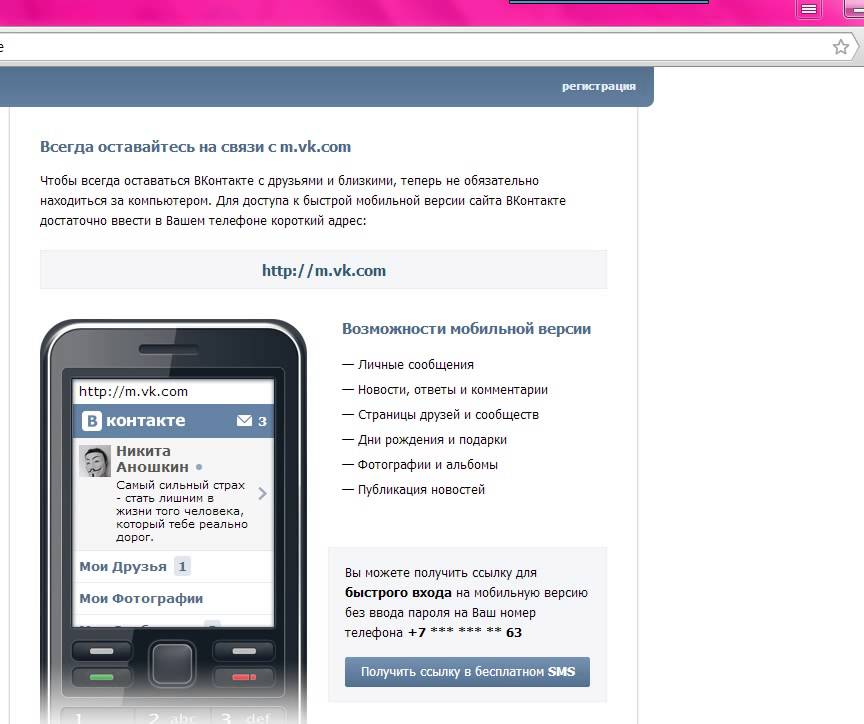 Всем пока и удачи!
Всем пока и удачи!
Остались вопросы? С радостью отвечу.
Приветствую всех! Сегодня я хочу рассказать о том, как удалиться из твиттера навсегда, то есть удалить свою страницу, чтобы она больше не существовала, и ее не возможно было восстановить в будущем. Многие, наверное, знают о том, что удалить страницу вконтакте или одноклассники нельзя, можно только удалить всех друзей и закрыть для всех доступ. Но вот интересно, а в твиттере есть ли возможность полностью удалить страницу? Давайте разбираться!
Причин удаления страницы в Твиттере может быть много, но судя по всему, тема интересна и актуальна для многих пользователей социальной сети, поэтому я решил, что данный пост стоит написать и обо всем рассказать.
Как удалиться из Твиттера?
Социальная сеть Twitter имеет огромную популярность во всем мире, практически каждый пользователь интернета имеет в нем свою учетную запись, которую мы сейчас будем удалять, и переходить на русскоязычные «социалки», например одноклассники. Шучу, конечно!
Шучу, конечно!
На самом деле если у вас появилось огромное желание удалиться из твиттера, то сделать это очень просто и требуется всего пару минут! Приступим!
Для того чтобы вам было проще понять весь процесс, я разберу все пошагово и прикреплю скриншоты.
Удаляем страницу из Твиттера способ №1:
Кроме вышеописанного способа удаления страницы в твиттер есть еще несколько довольно простых и работающих способов, благодаря которым вы сможете легко и просто удалить свою учетную запись в twitter. Итак, давайте рассмотрим остальные варианты. Кроме этого, я хочу написать о том, как удалиться из твиттера с мобильного телефона или в мобильной версии. Думаю, этот вопрос так же многих интересует.
Как удалиться из Twitter – способ №2
Второй способ удаления из твиттера очень прост и достаточно глуп на мой взгляд. Для того чтобы удалить свою страничку в twittere вам нужно запустить массовую накрутку читателей, через какой-либо удобный для вас сервис. Из-за этого ваш аккаунт будет полностью заблокирован без права на восстановление.
Таким способом мне удалось уже удалить не одну свою страницу в twitter, при этом такой способ достаточно быстрый и еще один плюс, таким способом вы даже можете удалять свои страницы в твиттере с мобильного телефона.
Как удалиться из twitter с мобильного телефона – способ №3.
Очень часто бывает такое, что человек тратит очень много своего времени на социальные сети. И в один прекрасный момент понимает, что нужно как-то выйти из этой патины и тратить свое время на что-то более полезное, например на . Но для того чтобы не отвлекаться решает удалить свои страницы в социальных сетях.
Но как же удалить страницу в твиттере например? Особенно если удаление страницы в twitter возможно только с ПК или ноутбука, а у вас под рукой только мобильный телефон?
На самом деле нет ничего проще, для того чтобы удалиться из твиттера с мобильного телефона нужно иметь установление приложение Google Chrome. Войти на сайт twitter.com в свою учетную запись и после этого переключить мобильный вид сайта на полный.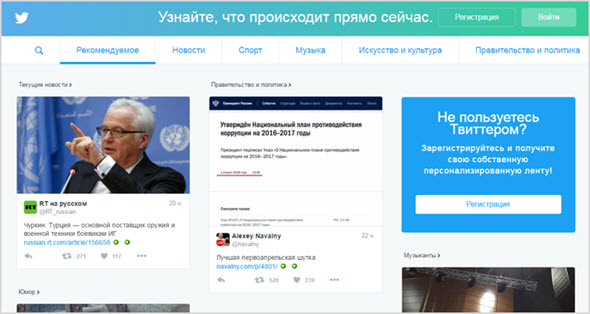
После этих не хитрых действий выполняем такие же действия по удалению страницы, как я писал в первом способе. Вот и все, после этого вы сможете удалить свой аккаунт в твиттере с мобильного телефона. Согласитесь, проще не бывает!
Если же причиной желания удалить аккаунт в твиттере связан с тем, что вы хотите сменить адрес twitter — аккаунта или имя пользователя, то ничего не нужно удалять, все это вы можете изменить, перейдя во вкладку «Учетная запись». Поэтому, прежде всего, перед удалением учетной записи в твиттере подумайте хорошо, точно ли вы желаете удалить учетну запись или нет.
Вот и все. Как видите удалиться из твиттера очень просто. Пока не видел не одной социальной сети, которая бы давала возможность удалить свою учетную запись так же просто. Возможно, когда-то и другие соц. сети дадут пользователям возможность, при необходимость удалять свою учетную запись.
Уважаемые читатели и посетители, скажите, а вам ранее приходилось удалять свою страницу из твиттера или других социальных сетей? Если вы ранее это делали, но каким-то другим способом, напишите, пожалуйста, в комментариях, очень интересно было бы почитать!
На этом у меня все, буду заканчивать данный пост, любые вопросы или дополнения, по теме статьи пишите в комментариях! А какие еще вы знаете способы для удаления учетной записи в твиттере? Может кто-то из вас как-то иначе удалял твиттер аккаунт? Поделитесь своим опытом, буду очень признателен!
До новых встреч, всем пока!
8 сентября 2017 года.
Twitter — является информационной сетью, на которой 200 миллионов зарегистрированных пользователей обмениваются информацией.
Кому и для чего нужен Twitter.
Твиттер в России.
является лучшим способом узнать, что нового в мире
.com
Twitter — это новый и простой способ открыть для себя последние новости.Твитер — что такое Twitter ?
Twitter — социальная сеть, позволяющая пользователям оставлять короткие текстовые сообщения (до 140 символов),
используя веб-интерфейс или СМС.
Twitter — собственность Twitter. Inc. Основана 2006 году Джеком Дорси, базируется в Сан-Франциско, Калифорния, Соединенные Штаты.
Главный офис находится в Сан-Франциско (штат Калифорния), Twitter Inc., адрес: США, г. Сан-Франциско, ул. Фолсом, д. 795, оф. 600, 94107.
Также имеет серверы и офисы в Сан-Антонио (штат Техас) и Бостоне (штат Массачусетс).
Веб-сайт запущен 15 июля 2006 года. В июле 2010 года имеет более 175 миллионов активных пользователей.
Twitter (Твиттер) англ. tweet — «чирикать».
Tweet, Tweets — «Твит» — 140-символьное текстовое сообщение, опубликованное в блогах Твиттер. Часто Twitter называют Интернет SMS.
Следовательно, главное для общения в социальной сети Twitter — это умение предельно коротко и ясно выразить свои мысли, если они есть.
Twitter в России.
После создания администрацией микроблога Президента на Twitter, в России, как обычно, появилось множество страниц из разряда — «Я, моя биография, моя фотография». А также «учителей» с, якобы, описанием твитера на русском и обычным для них содержанием — «сейчас я научу», «twitter читайте мой следующий урок», «твитер для чайников», «теперь я расскажу тебе про твитер «. Цитирующие, буквально, цель создания первого варианта проекта твиттер: узнать – «что ты сейчас делаешь». Когда он еще назывался — «40404» и использовался в качестве внутренней службы для контроля над сотней работников компании Odeo.
Не понимающими, что главное преимущество современного твиттера — мгновенная публикация и доступность для миллионов пользователей общественно значимых сообщений.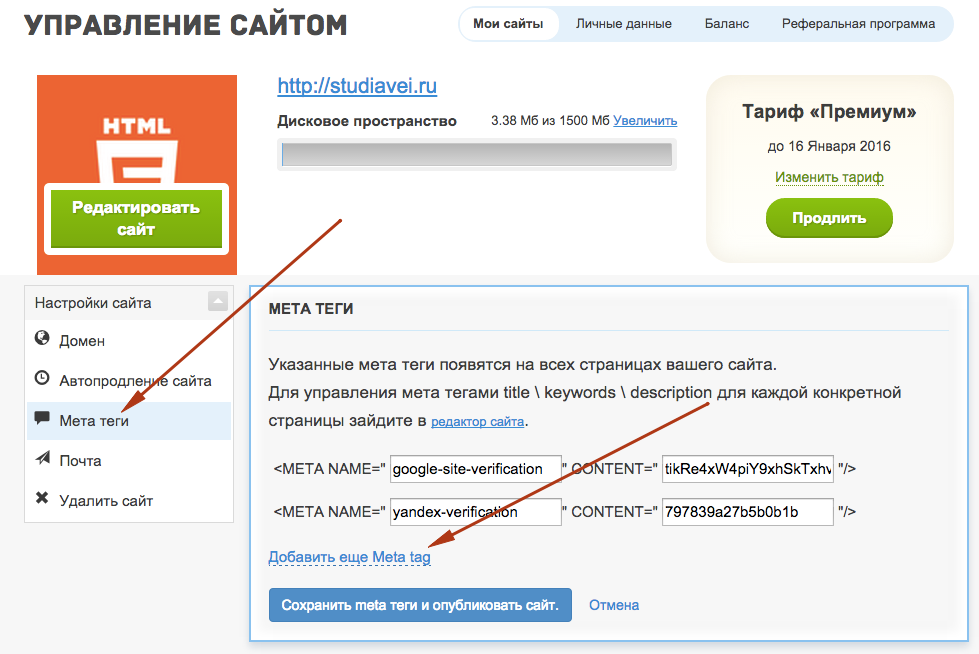 А «дневники» кого попало, с описанием прожитого дня, от утреннего до вечернего туалета — никому не интересны.
А «дневники» кого попало, с описанием прожитого дня, от утреннего до вечернего туалета — никому не интересны.
Как использовать Twitter для бизнеса
Twitter является идеально подходит как для потребителей, так и предприятий. С помощью данного сервиса вы можете быстро обмениваться и собирать информацию, создавая в реальном времени долгосрочные отношения с клиентами и партнерами.
Что вы будете иметь на Twitter
После регистрации на Twitter пользователи могут создать персональный профиль с фотографиями, списки личных интересов, контактную и личную информацию, добавлять других пользователей в друзья и обмениваться сообщениями. Кроме того, пользователи могут присоединиться к группам по общим интересам: Искусство и дизайн, Книги, Бизнес, Развлечения и другим. С Twitter ваши сообщения могут быть мгновенно доступными для миллионов пользователей. Twitter можно использовать для оповещения общества об опасности, трансляции в реальном времени событий, новостей, информирования избирателей, и для получения обратной связи.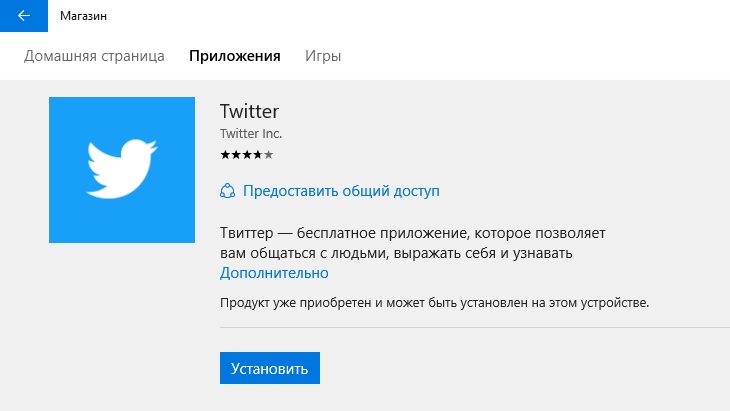 Twitter бесплатен и прост в использовании.
Twitter бесплатен и прост в использовании.
Личная страница на Twitter
Страница Twitter — это открытая для всех личная страница, которая поможет вам рассказать о своих интересах и высказать своё мнение всем пользователям сети Twitter. Страницу на Twitter можно создать за несколько минут с помощью удобного интерфейса. Примеры:
@MedvedevRussia (бывший @KremlinRussia) : Официальный twitter — аккаунт Дмитрия Медведева http://twitter.com/blog_medvedev
http://twitter.com/PremierRussia Официальный twitter — аккаунт Премьера России Владимира Путина
Свою первую запись Д. Медведев сделал, находясь в офисе компании Twitter.Inc. в столице штата Калифорния и выложил две фотографии: вид из окна своей гостиницы в Сан-Франциско и кадры встречи в офисе Twitter.
Создавая несколько аккаунтов, администрация Президента, видимо до конца не представляла — что такое ведение микроблогов на сервере в Сан-Франциско (штат Калифорния). И кого она будет просить закрыть, например, клон — KermlinRussia .
6 декабря 2011 года после ввода в адресную строку — http://twitter.com/blog_medvedev вы будете переведены на — http://twitter.com/account/suspended
Блог в twitter»е американского Президента — это скорее несколько страниц «имени Obama» и лишь немногие твиты подписаны лично им.
@ BarackObama Вашингтоне, округ Колумбия
Эта учетная запись находится в ведении предвыборного штаба #Obama2012.
Твиты от Президента будут подписаны — BO.
http://www.barackobama.com
То есть аккаунт Барака Обамы в твиттере — это приложение к его официальному сайту, где модераторы с десятилетним стажем многократно просеивают и публикуют только предельно выверенную информацию. Потому как, только неопытные учащиеся младших классов отвечают на сообщения из сети сразу после их получения. На официальных сайтах любая информация (в том числе и ответы на вопросы) размещается в веб-документах только после согласования и получения виз от всех департаментов.
Регистрации в бесплатной международной социальной сети
Создание аккаунта Twitter
Создание нового аккаунта на Twitter, вход на Twitter.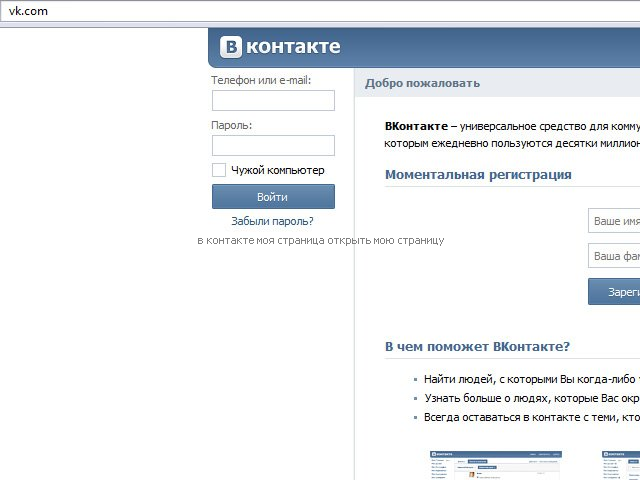
Прежде чем начать пользоваться сервисом Twitter.com, вам необходимо зарегистрироваться.
Что необходимо для регистрации на Twitter?
Нужно иметь адрес электронной почты на любом почтовом сервере. После заполнения формы регистрации, на указанный вами адрес электронной почты будет отправлено сообщение с ссылкой для подтверждения регистрации.
Чтобы присоединиться к сообществу нужно создать учетную запись на Twitter.com. Введите имя, имя пользователя, пароль и адрес электронной почты.
Для создания личной страницы на Twitter вам необходимо иметь почтовый ящик на любом почтовом сервере. О создании электронных почтовых ящиков на почтовых серверах читайте на страницах — Для регистрации на Twitter вам необходимо заполнить регистрационную форму.
В первое поле — Имя и фамилия (Full name), вам будет предложено ввести ваше полное имя. «Twitter настоятельно рекомендует использовать ваше настоящее имя».
Вы можете в любое время изменить имя пользователя в настройках аккаунта. Имена пользователей должны не более 15 символов в длину, и не может содержать слова «администратор» или «Twitter», для избежания путаницы с брендом Twitter.
Имена пользователей должны не более 15 символов в длину, и не может содержать слова «администратор» или «Twitter», для избежания путаницы с брендом Twitter.
Укажите Адрес электронной почты — Email. Twitter использует его для отправки подтверждения окончания процесса регистрации.
Придумайте и введите Пароль (Password). Убедитесь, что ваш пароль состоит из букв и цифр. Не используйте для пароля простые словарные слова.
После ввода достаточно надежного пароля, вам будет предложено выбрать Имя пользователя (Username). Попробуйте выбрать то, что имеет отношение к вашей работе, увлечениям, — будь то, интересы или хобби. Это имя будет использоваться при отправке @ ответов, прямых сообщений, или ретвитов.
После ввода ваших данных в регистрационную форму на Твиттере нажмите кнопку — Создать мой аккаунт (Create my account).
На странице Twitter / Интересы выберите темы, которыми Вы интересуетесь.
* Искусство и дизайн * · * Книги * · * Бизнес * · * Милосердие * · * Сделки * · * Развлечение * · * Семья * · * Пища & Напитки * · * Здоровье * · * Музыка * · * Новости * · * Политика * · * Наука * · * Спортивные состязания *· * Технология * · * Путешествие *
Добавить друзей в Твиттере. Найдите несколько человек (из списка «дежурных друзей»), от которых хотите получить известия.
Найдите несколько человек (из списка «дежурных друзей»), от которых хотите получить известия.
Можно пропустить этот шаг (выбрав «друзей позже, в своём аккаунте из пункта меню Profile»), нажав на кнопку — Next Step: Friends.
Если вы желаете сообщить Twitter ваш пароль от почтового ящика, например на Gmail — нажмите кнопку — Gmail или другой почтовой службы. В начале 2011 года Твитер не собирал адреса и пароли от ваших электронных ящиков, якобы российских, почтовых серверов — Mail, QIP, Yandex, Rambler (всеми перечисленными владеют иностранцы).
При выборе службы перед вами откроется окно для безопасного входа; вам необходимо разрешить Твиттеру видеть контакты из вашей адресной книги. В свою очередь, вы увидите только тех пользователей, которые разрешили находить их по адресу электронной почты. Администрация Твиттер предложит вам поверить — «Не беспокойтесь: мы не будем никому передавать информацию о ваших контактах или отправлять сообщения без вашего согласия».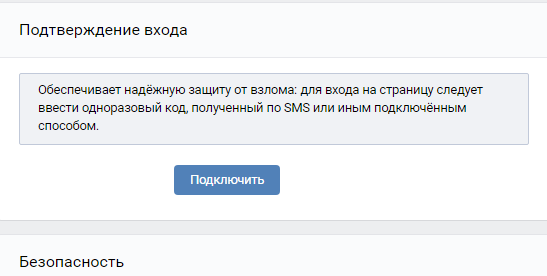 То есть, возможно, имея адреса и пароли не будет читать ваши почтовые сообщения.
То есть, возможно, имея адреса и пароли не будет читать ваши почтовые сообщения.
Введите имя почтового ящика и пароль от вашего аккаунта на Google.
Пропустите этот шаг, нажав — Пропустить (Skip import) . См. выше.
Отправка SMS сообщений на Твиттер. Иногда Twitter называют «Интернет SMS»
В блоги Твиттера можно отправлять записи с помощью SMS сообщений — прежде узнайте сколько это стоит.
Серверы расположены в г. Englewood (California).
Мобильная версия Twitter.
Использование мобильной версии Twitter. Мобильная версия Twitter поддерживается на всех телефонах с веб-браузером.
Для доступа к мобильной версии Twitter необходим телефон с веб-браузером. В меню большинства телефонов можно получить доступ к веб-браузеру и открыть в нем URL-адрес (веб-адрес) m.twitter.com. Чтобы сэкономить время, добавьте сайт twitter в список закладок телефона.
Мобильная версия
Обновлено: 16 июля 2017
Сегодня я хочу поговорить о таком популярном явлении, как Twitter.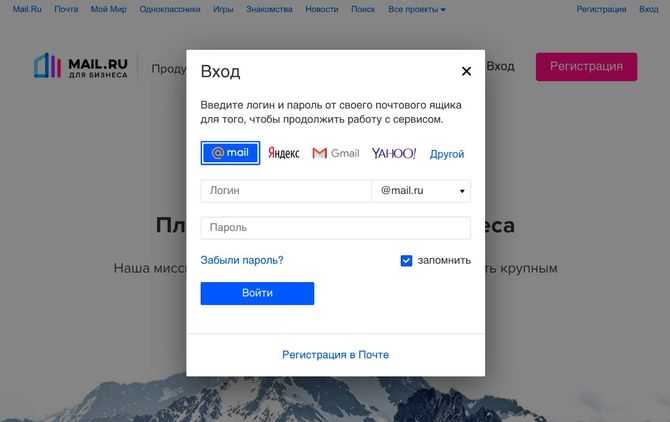 Применительно к вебмастерам эта социальная сеть может помочь привлечь на ваш сайт дополнительных посетителей, равно как и другие социалки. К примеру такие, как , и , а так же Твитер может служить своеобразным аналогом .
Применительно к вебмастерам эта социальная сеть может помочь привлечь на ваш сайт дополнительных посетителей, равно как и другие социалки. К примеру такие, как , и , а так же Твитер может служить своеобразным аналогом .
Например, насколько я знаю, многие посетители моего блога сайт следят за его обновлениями именно через этот сервис микроблогов. Но для того, чтобы это все заработало как надо, нужно будет понять, что такое Твиттер, как пройти в нем регистрацию и как им пользоваться.
Кстати, с недавних пор форма регистрации и интерфейс этого сервиса были полностью переведены на русский язык, что не может не радовать. Правда, когда писалась данная статья, эта социалка с русским языком еще совсем не дружила, поэтому мне пришлось кое-что переписать и дополнить.
Что такое Twitter и как им пользоваться?
Итак, что же такое Твиттер — в первую очередь это сервис предназначенный для общения. Он пришел на смену (или в дополнение) набившим оскомину традиционным социальным сетям, причем его аудитория растет как снежный ком. Сейчас, наверное, уже трудно встретить человека никогда не слышавшего о нем или подобным ему сервисах микроблогинга (FriendFeed и т.п.).
Сейчас, наверное, уже трудно встретить человека никогда не слышавшего о нем или подобным ему сервисах микроблогинга (FriendFeed и т.п.).
Тем не менее, для многих суть этих сервисов остается до сих пор не понятной и поэтому стоит ответить на вопрос «Что такое Твитер» чуть поподробнее. В этой серии статей я постараюсь подробно рассказать о том, как пройти в нем регистрацию (теперь уже на русском языке), как с ним работать, как набрать подписчиков (фолловеров), как автоматически постить в него заголовки новых материалов вашего сайта (это будет ).
Twitter был создан в 2006 году, а к началу 2007 уже приобрел достаточную популярность. Иногда его характеризуют как микроблогинг из-за того, что размер оставляемого в нем сообщения ограничен 140 символами. В связи с таким ограничением, в сообщениях Твитера с помощью специальных сервисов до примерно такого вида: http://bit.ly/4J2b1R .
Из-за небольшой длины сообщений общение по нему очень удобно вести с мобильного телефона. Собственно, Твитер и был на это рассчитан, т. к. в нем ограничение составляет 140 символов на сообщение, а в мобильном телефоне, как известно, ограничение равно 160 символов (в SMS сообщениях). Оставшиеся 20 символов могут быть использованы для имени отправителя.
к. в нем ограничение составляет 140 символов на сообщение, а в мобильном телефоне, как известно, ограничение равно 160 символов (в SMS сообщениях). Оставшиеся 20 символов могут быть использованы для имени отправителя.
Но для этого вам придется сообщить логин и пароль для доступа к своему Емайлу. Мой основной ящик находится как раз на Gmail, но я как-то не решился передать его пароль в Твитер.
Если же вы решитесь на этот шаг, то судя по всему, на основе вашей адресной книги, будут найдены все пользователи из нее, которые так же имеют аккаунт в этом сервисе микроблогов. Ну, и вы сможете добавить их в свои друзья.
Твиттер за время, прошедшее с момента написания этой статьи, успел не только начать поддерживать русский язык, но обзавелся новым интерфейсом. Поэтому, сразу же после успешного прохождения регистрации вы попадете на страницу, в самом верху которой будут расположены пиктограммы ваших дальнейших шагов.
Описанный в предыдущем абзаце шаг теперь называется «Друзья» и имеет номер 3:
В новом интерфейсе появился новый шаг, открывающийся после прохождения регистрации — «Интересы». На этой вкладке вы сможете рассказать, какие именно тематики вам интересны. Открыв одну из предлагаемых тематик вы увидите имеющиеся в ней ленты.
На этой вкладке вы сможете рассказать, какие именно тематики вам интересны. Открыв одну из предлагаемых тематик вы увидите имеющиеся в ней ленты.
Для подписки на них вам нужно будет всего лишь нажать на кнопку «Читать» , расположенную рядом. В результате кнопка поменяет свой вид и на ней появится надпись «Читаю»:
Как изменить фон для Твитера?
По умолчанию фон вашего профиля будет оформлен в голубых тонах, но вы можете поменять его, а так же цвет панелей, цвет шрифта и ссылок на вашей странице по своему усмотрению. Например, мой Twitter выглядит так .
Можете так же посмотреть, как выглядел интерфейс этого сервиса раньше. Для этого вам нужно будет из выпадающего списка рядом с вашим «Именем пользователя» (расположен в правом верхнем углу) выбрать вариант «В старый Твиттер»:
Для настройки дизайна вашей страницы выберите из верхнего меню пункт «Настройки» (см. скриншот выше), а в открывшемся окне — пункт «Оформление».
Для настройки заднего фона вашей страницы в Твитере вы можете пользоваться предложенными вариантами, просто щелкнув по ним мышью. Если ничего из предложенных фонов не пришлось вам по вкусу, то можете использовать свой графический файл в качестве .
Если ничего из предложенных фонов не пришлось вам по вкусу, то можете использовать свой графический файл в качестве .
Для этого щелкните по кнопке «Изменить фоновое изображение» под эскизами фонов, нажмите на кнопку «Выберите файл» и найдите на своем компьютере нужный графический файл.
Нажав в настройках Твиттера на кнопку «Изменить цвета оформления» справа под эскизами, вы получите возможность:
- залить фон одним цветом, который сможете выбрать, щелкнув по квадрату с надписью «background»
- задать цвет текста на страницах вашего аккаунта, щелкнув по квадрату с надписью «текст»
- выбрать оттенок для оформления всех ссылок, щелкнув по квадрату с надписью «links»
- выбрать цвет фона и цвет рамки для правой боковой панели на вашей вебстранице в Твитере можно, щелкнув, соответственно, по квадратам «панель» и «граница»
После того, как вы закончите заниматься эстетическими изысками, не забудьте сохранить изменения, нажав на соответствующую кнопку в самом низу. Я поначалу ее не заметил и, в результате, пришлось настраивать фон и оформление своего Twitter аккаунта заново. В этом же окне настроек на вкладке «Профиль» вы можете прикрутить аватарку, выбрав нужную картинку в области «Изображение».
Я поначалу ее не заметил и, в результате, пришлось настраивать фон и оформление своего Twitter аккаунта заново. В этом же окне настроек на вкладке «Профиль» вы можете прикрутить аватарку, выбрав нужную картинку в области «Изображение».
Выберите из верхнего меню настроек пункт «Профиль». Здесь вы можете внести изменения в уже имеющиеся данные вашего профиля, а так же я советую добавить в поле «More Info URL» адрес вашего веб-проекта. Что примечательно, он будет .
Но последнее время поисковые системы могут все же учитывать в той или иной степени обратные ссылки с этого сервиса микроблогов, у которого .
Как пользоваться Твитером (теперь уже на русском)?
Выбрав из верхнего меню настроек пункт «Уведомления» вы сможете настроить: по поводу каких событий вам будут присылать сообщения на E-mail, например, когда кто-то подписался на вашу ленту (зафоловит вас). Прямо из присланного письма вы сможете перейти на вебстраницу этого человека, кликнув по его имя:
Ознакомившись с содержанием его сообщений вы можете принять решение о подписке или неподписке на его твиттер ленту. Для подписки вам нужно будет нажать на кнопку «Читать» (в английской версии интерфейса — «Follow», откуда и растут ноги у терминов фоловить, зафоловить или фолловер) в верхней части окна:
Для подписки вам нужно будет нажать на кнопку «Читать» (в английской версии интерфейса — «Follow», откуда и растут ноги у терминов фоловить, зафоловить или фолловер) в верхней части окна:
Подписаться на сообщения какого-либо пользователя или же, по другому, «Следовать» за кем-то в Твиттер (Follow), означает добавить кого-то в список своих контактов. Это то, что мы только что проделали, нажав на кнопку «Follow» (Читать).
Но этот пользователь не сможет видеть ваши новости, пока он не добавит вас в свой список контактов. Легче всего создать список контактов в Twitter, добавив пользователей со схожими интересами. Вы добавите их, а они добавят вас.
Для этого можно пользоваться поиском по Твитеру — http://search.twitter.com/ . Задайте в поисковой строке свои интересы и в результате вы получите большущий список обитателей этого сервиса, которых интересует тоже самое. Запросы, само собой, можно вводить и на русском тоже.
Как только вы станете добавлять пользователей в свой список контактов, их сообщения появятся у вас в ленте. Чтобы попасть в свою ленту новостей вам нужно всего навсего зайти по адресу TWITTER.COM, нажать на ссылку Войти» в самом верху окна и ввести свои логин и пароль, заданные при регистрации.
Чтобы попасть в свою ленту новостей вам нужно всего навсего зайти по адресу TWITTER.COM, нажать на ссылку Войти» в самом верху окна и ввести свои логин и пароль, заданные при регистрации.
Если браузер запомнил логин и пароль, то после перехода по указанному выше адресу вы сразу попадете в ленту новостей с сообщениями тех пользователей твиттера, за которыми вы следите.
Если посты какого либо пользователя вам не понравятся и вы не захотите их больше читать, то можете отписаться от получения сообщений этого пользователя, зайдя на его страницу (ленту). Для этого нужно будет нажать либо на его имя, либо на его аватарку в сообщении. На его странице в Твиттере подведите курсор мыши к кнопке «Читаю», которая при этом сменится на кнопку «Отмена» , и щелкните по ней:
Там есть еще несколько маленьких кнопок, которые помогут получать сообщения этого пользователя на сотовый телефон и т.п. Написать свое сообщение в Twitter вы можете в отведенной для этого форме в самом верху главной страницы с надписью «Что происходит?» . Когда начнете набивать сообщение, то увидите справа снизу от этой формы количество символов, которое еще можно набить. В , но для этого придется всегда иметь их под рукой, ибо встроенного тултипа как Вконтакте в этой соцсети вы не найдете.
Когда начнете набивать сообщение, то увидите справа снизу от этой формы количество символов, которое еще можно набить. В , но для этого придется всегда иметь их под рукой, ибо встроенного тултипа как Вконтакте в этой соцсети вы не найдете.
Для того, чтобы ответить на уже имеющееся сообщение в Твиттере, просто подведите к нему курсор мыши и нажмите на появившуюся внизу сообщения надпись «Ответить» (в английском варианте — «Reply»).
После этого в форму ответа автоматически добавится имя того пользователя, на чье сообщение вы собираетесь написать ответ, а перед этим именем будет стоять знак @, означающий, что это, собственно, ответка.
Зачастую сообщения читают через специализированные программы, а не через интернет браузер. Программ таких довольно много. Можно посылать личные сообщения через Твитер, которые не будут видеть другие пользователи. Для этого адресат должен следить за вами, тогда вы можете на его вебстранице, по аналогии с рассмотренным чуть выше способом отписки, нажать на стрелочку возле кнопки, напоминающей солнышко, и выбрать из выпадающего списка «Direct message имя пользователя».
Подводя итог можно сделать обобщение и сказать, что Twitter — это сервис, являющийся гремучей смесью блога с ICQ. Но все же это не совсем блог. Он именно средство общения и получения информации. С помощью него вы можете познакомиться с интересными вам людьми даже если вы не добавлены друг у друга в лист контактов.
Если нужный вам человек не подписан на ваши обновления, вы все равно можете отвечать на его сообщения, просто вставляя в форму ответа его имя со знаком @ впереди . В итоге он вас заметит и вы сможете законтачиться в любой удобной для вас форме (icq и т.п.).
Ну а кроме этого, конечно же, Twitter может приводить на ваш сайт посетителей в количестве, пропорциональном количеству ваших фоловеров, если вы, например, настроите автоматический постинг заголовков ваших новых материалов. Но об этом и о том, и настроить постинг туда заголовков новых статей с вашего вебсайта, я расскажу следующей статье.
Кстати, разработчики Твиттера недавно запустили еще одни социальный проект, правда, ориентированный на пользователей мобильных гаджетов — . Оно сейчас здорово быстро набирает популярность, поэтому советую ознакомиться с приведенной по ссылке статьей, чтобы, так сказать, не отставать от жизни…
Оно сейчас здорово быстро набирает популярность, поэтому советую ознакомиться с приведенной по ссылке статьей, чтобы, так сказать, не отставать от жизни…
Открыть твиттер без регистрации. Twitter — что это такое и как им пользоваться — регистрация, вход, настройка и начало общаться в Твитере. Вход в аккаунт
В начале 2012 года Twitter запустил переработанную версию сайта, что делает обмен и поиск информации еще проще чем когда-либо.
Домашняя страница и страница профиля
Ниже на изображениях отмечены элементы домашней страницы и страницы профиля в твиттер. Описание отмеченных элементов приведены под изображением.
1. Верхняя панель навигации
Для навигации Twitter, вы будете использовать верхнюю панель. Используйте вкладки Главная, Уведомления, Личные сообщения и #В курсе.
2. Строка поиска
Используйте строку поиска, чтобы найти других пользователей Twitter или искать текущие тенденции.
3. Иконка вашего профиля
Нажмите на значок вашего профиля для редактирования страницы, изменения параметров учетной записи и многое другое.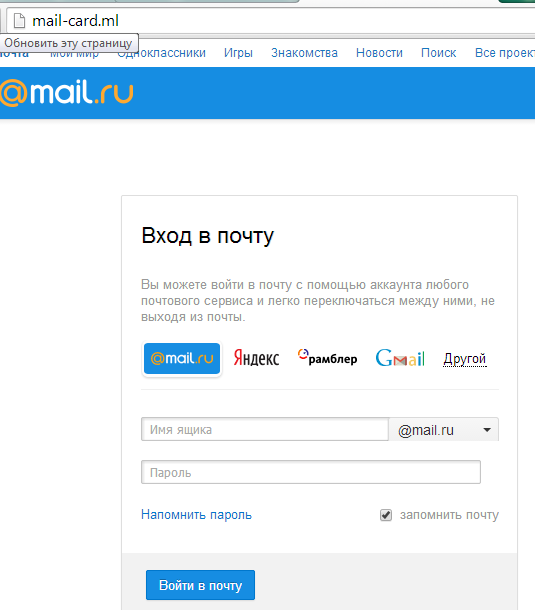
4. Кнопка Твитнуть
Нажмите на кнопку Твитнуть, чтобы написать новый твит.
5. Поле для ввода нового твита.
Тоже самое что и кнопка Твитнуть.
6. Быстрый просмотр
Нажмите на ваше имя, чтобы просмотреть страницу профиля. Вы также можете просмотреть краткую статистику:
- Твиты: Количество ваших твитов за все время.
- Читаемые: общее количество людей, на которых вы подписаны.
- Читатели: общее количество ваших подписчиков.
7. Лента
В ленте отображается последние сообщения людей, на которых вы подписаны.
8. Близкие по духу
Здесь вы увидите список предлагаемых пользователей на основе ваших интересов.
Сегодня социальная сеть Twitter (рус. Твиттер) пользуется большой популярностью среди многих пользователей Интернета. С ее помощью можно как отправлять твиты, так и читать их. Выполните вход на свою страницу чтобы читать твиты и писать собственные.
Что такое Твиттер?
Твитами (от «твит») называют короткие сообщения, размер которых составляет 140 символов. Так, с их помощью пользователи данной социальной сети пишут различные лаконичные тексты, публикуют хэштеги, а также ссылки на изображения, видео. Твиты могут быть обращены как ко всем подписчикам (фолловерам), так и к конкретному пользователю в сети.
Так, с их помощью пользователи данной социальной сети пишут различные лаконичные тексты, публикуют хэштеги, а также ссылки на изображения, видео. Твиты могут быть обращены как ко всем подписчикам (фолловерам), так и к конкретному пользователю в сети.
Многие известные люди с разных уголков мира имеют свой аккаунт в Twitter. Благодаря этому СМИ, поклонники знаменитостей узнают самые последние новости из жизни звездных людей.
Владельцы смартфонов, айфонов, планшетов, айподов очень часто заходят в Твиттер с этих гаджетов, когда есть доступ к Интернету. Это очень комфортно не только дома, но и на работе во время перерыва, на отдыха, в общественном транспорте и т.д.
Твиттер вход на свою страницу
В первую очередь следует открыть браузер, которым вы пользуетесь. В адресной строке следует ввести адрес официального сайта Твиттера: twitter.com . Перед вами откроется главная страница web-ресурса, где нужно ввести номер телефона, имя пользователя или e-mail, а также пароль от своего аккаунта. В том случае, если у вас ещё нет своего профиля в Twitter, то на этой же странице вы можете пройти процедуру для его создания.
В том случае, если у вас ещё нет своего профиля в Twitter, то на этой же странице вы можете пройти процедуру для его создания.
Итак, введите сначала свое имя и фамилию, ниже укажите электронную почту и еще ниже придумайте пароль для входа . После этого нажмите на кнопку «Регистрация ». Далее вы будете перенаправлены на другую страницу сайта, где сможете отредактировать данные, которые были введены на предыдущем шаге. Если все вас устраивает, то нажимайте на кнопку синего цвета с надписью «Регистрация».
Далее система предложит вам обезопасить созданный аккаунт. Для этого нужно ввести свой мобильный номер телефона. Если вы не хотите этого делать или укажите номер попозже, то можете спокойно пропустить этот шаг и перейти дальше. На новой открытой странице вам необходимо придумать свой ник (имя) в аккаунте. Помните, данное имя вы можете изменить в любое время или же указать позже. Если вы укажите придуманный ник незамедлительно, то нужно будет нажать на кнопку синего цвета с надписью «Далее».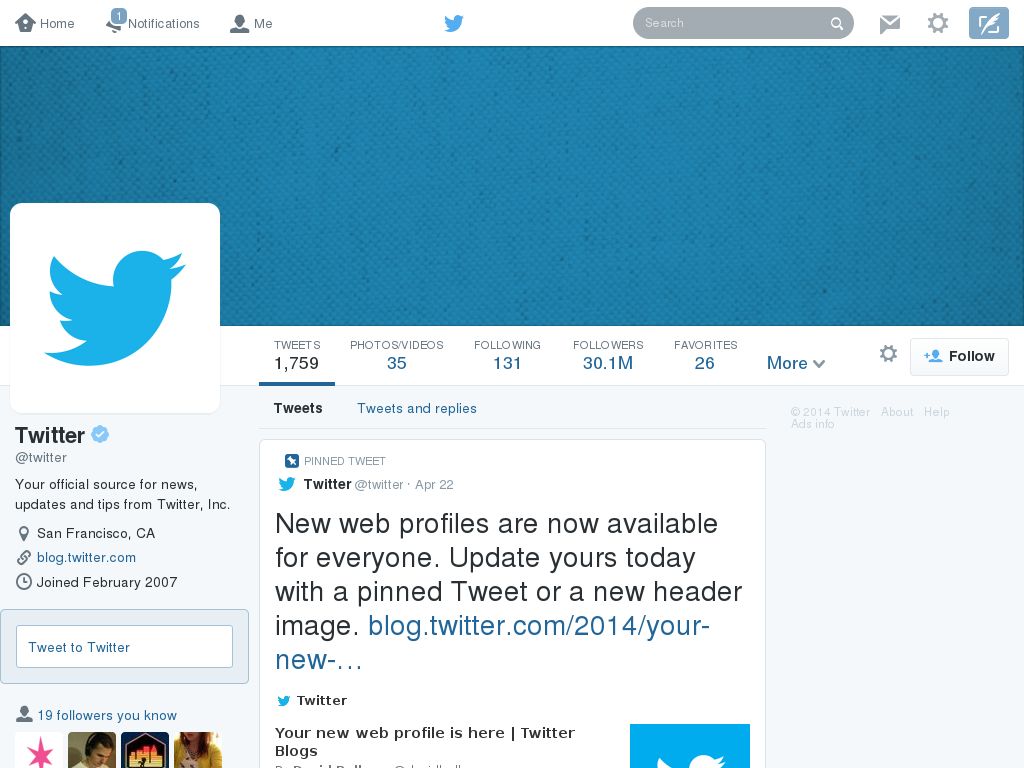 Таким образом, процедура регистрации окончена. Войдя на почту, указанной при регистрации, вы откроете новое письмо и подтвердите свою учетную запись.
Таким образом, процедура регистрации окончена. Войдя на почту, указанной при регистрации, вы откроете новое письмо и подтвердите свою учетную запись.
Как подписаться в Твиттере?
Если вы хотите следить за новостями, которые публикуются интересным для вас человеком, то нужно сперва зайти на страницу этого пользователя, а затем нажать на «Follow » («Читать»).
Как писать твиты – сообщения?
В правом верхнем углу нажмите «Tweet » («Твитнуть»). Перед вами откроется окошко, где можно будет написать всё, что угодно и если захочется, то добавьте фото, видео, опрос или gif-анимацию. Также можете указать свое местоположение, т.е. то место, откуда вы публикуете твит. Пользователи Твиттера могут отправлять приватные сообщения, таким образом, общение происходит тет-а-тет.
Как сделать репост в твиттере?
Регистрируйтесь в социальной сети Twitter, подписывайтесь на интересные страницы и пишите в своем аккаунте то, что хотите.
Человеку, который никогда не пользовался социальной сетью микроблогинга Twitter очень сложно понять с первого входа что к чему. Именно по этому мы написали обзор на тему «Войти на свою страницу» с детальным описанием всех действий и картинками.
Именно по этому мы написали обзор на тему «Войти на свою страницу» с детальным описанием всех действий и картинками.
Перейдя на официальный сайт twitter.com вы увидите две формы для ввода данных. Первая, что выше — это форма для входа на свой профиль. Если же у вас нет созданной страницы — пройдите и настройку.
Вход на страницу
Для входа на свой профиль введите в первое поле номер телефона за которым закреплена страница, e-mail адрес или имя пользователя. Далее, во второе поле введите пароль который был установлен при регистрации и нажмите кнопку «Войти».
Если вы выполняете вход на своем компьютере — установите галочку напротив «Запомнить» и браузер сохранит у себя эти персональные данные.
Чем занять себя в Twitter?
Зайдя в Твиттер, вы сразу же ощутите атмосферу которая приближена к личному блогу. Здесь пользователи с помощью коротких, мгновенных сообщений рассказывают о том, чем они занимаются в данный момент, чем будут заниматься в ближайшее время, делятся различными новостями, публикуют фотографии, видеоролики и многое другое!
Twitter — это интернациональная соц сеть.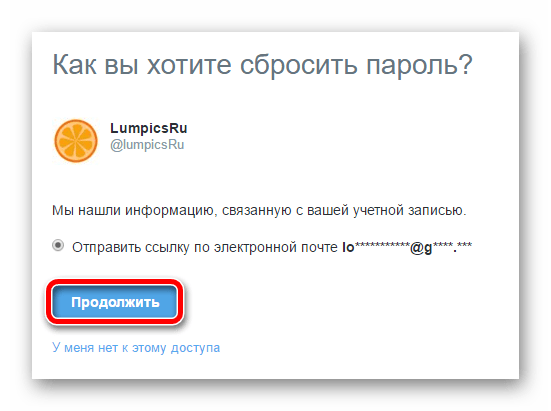 Здесь можно найти себе друзей не только в странах СНГ но и далеко за их границами. Очень много знаменитых личностей которые подтвердив свою личность. Одним из таких пользователей, является действующий президент США Барак Обама:
Здесь можно найти себе друзей не только в странах СНГ но и далеко за их границами. Очень много знаменитых личностей которые подтвердив свою личность. Одним из таких пользователей, является действующий президент США Барак Обама:
По мимо общения, многие участники этой соц сети с помощью своих персональных аккаунтов на которых публикуют различного рода рекламные материалы, оплачиваемые ретвиты и многое другое.
Стоит также отметить, что пользоваться Twitter`ом можно не только со своего стационарного компьютера, но и с гаджетов на операционной системе Android (
Скорее всего, вы набрали в поиске: Моя страница Твиттер , если попали на данную статью. Взглянув на предыдущие статьи о социальных сетях, вы могли заметить некую тенденцию, по написанию мной на темы, как, например, сегодняшняя.
Конечно, сейчас существует масса методов, которые позволяют сохранить пароли и не прибегать к их запоминанию и вводу, каждый раз заходя на страницу какого-либо сайта.
Если у вас есть зарегистрированный профиль в Твиттере, то воспользуйтесь кнопкой ниже, и перейдите на свою страницу:
Вход на мою страницу Твиттер без пароля
У вас так и не вышло вспомнить придуманный ранее пароль? Не беда! Попытаемся восстановить доступ.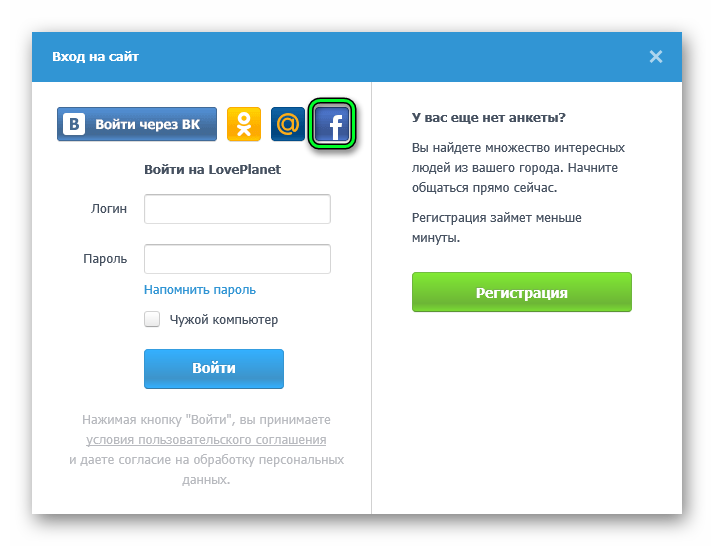 Что нам понадобится:
Что нам понадобится:
Как видно на изображении выше, мне предлагается сбросить пароль с помощью электронной почты.
Если ник не занят, справа от поля ввода отобразится галочка, оповещающая нас о том, что его можно использовать, в противном случае вы будете оповещены сообщением в том же месте.
Поздравляю! Вы зарегистрированы в Твиттер! Нажимайте «Поехали» и начинайте пользоваться социальной сетью.
По окончанию регистрации вам будет предложено подписаться на самых популярных людей из указанной вами странны, искать по контактам ваших знакомых и так далее.
Как общаться в Твиттере
- Подпишитесь на других микроблогеров
Follow (следовать, подписываться, читать) – на кого подписываться решайте сами, кто вам интересен. Для этого надо нажать кнопку «читать» возле выбранного вами человека и к вам будут приходить его сообщения. Чтобы не замусоривать свой информационный простор, надо к этому делу подходить со всей ответственностью.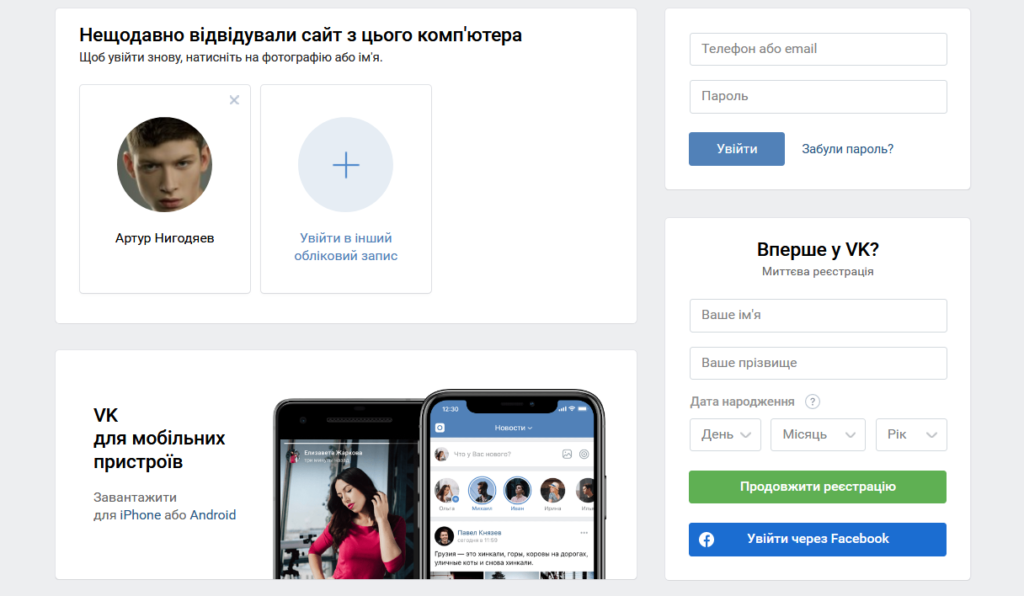 Например, если вас заинтересовал камень в лесу, то каждый день вы будете узнавать, что «сегодня ничего не произошло». Если Мим, то: «…».
Например, если вас заинтересовал камень в лесу, то каждый день вы будете узнавать, что «сегодня ничего не произошло». Если Мим, то: «…».
- Пишите свои сообщения
В Твиттере можно писать два типа сообщения – простое и личное (Direct Massage — его, никто, кроме адресата, не увидит). Можно очень быстро связаться с различными звездами. Кстати, Твиттер – это самый простой способ быть проигнорированным звездой.
Формат в 140 символов очень удобен, – кратко, ясно и по существу, — поскольку люди завалены информацией и уже устали от нее. Но мало кто пишет интересно.
- Собирайте подписчиков (followers)
Чтобы вас читало больше людей, нужны ретвиты. Интересно, что чаще ретвитят сообщения с негативным посылом, грустными смайликами и вопросительными знаками. Наибольше микроблогерам нравится ретвитить сообщения о праздниках, выходных и социальных сетях.
Финальный шаг, который можно сделать после всего вышеперечисленного — радоваться своему успеху.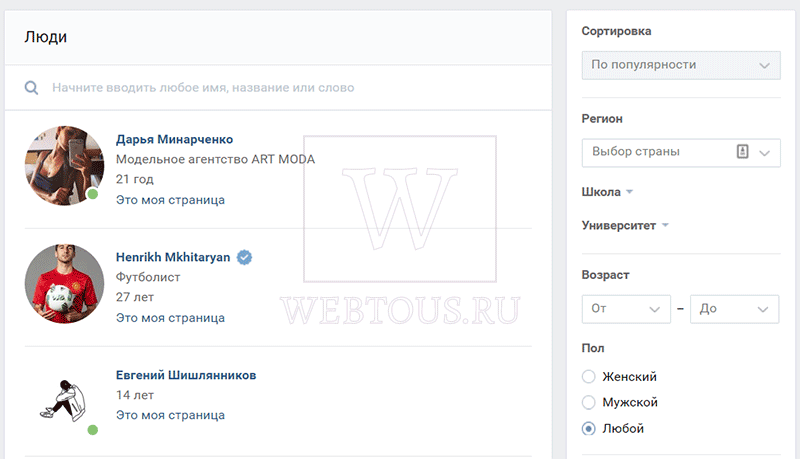 Твиттер обрел популярность среди многих, возможно и вы станете звездой, благодаря ему.
Твиттер обрел популярность среди многих, возможно и вы станете звездой, благодаря ему.
При входе в Твиттер используется система авторизации пользователей. Иногда у юзеров возникают определенные трудности при входе в учетную запись. Причин этому может быть несколько. Читайте дальше, чтобы узнать как зайти в профиль Twitter при утрате логина и пароля.
Вход в Twitter – моя страница
Для входа в Твиттер в любом браузере, установленном на вашем ПК, введите адрес сайта Twitter.com. Откроется главная страница Твиттера, где понадобится пройти процедуру авторизации: ввести номер телефона (логин или адрес электронной почты) и пароль от аккаунта. Тем пользователям, у которых еще нет профиля, необходимо пройти процедуру регистрации.
Вход на мою страницу Твиттер без пароля
Если случилось так, что вы не помните пароль, попытаемся восстановить доступ в аккаунт. Выполните следующие действия:
- Зайдите в программу.
- Возле строки для ввода пароля найдите надпись „Забыли пароль?“.

- В новом окне введите указанные личные данные.
- При неверном их заполнении, система оповестит о том, что такой учетной записи не найдено. Если пользователь указал верную информацию, то система предложит сбросить пароль от профиля по электронной почте.
- Кликните „Продолжить“.
- На указанный электронный ящик придет ссылка со сбросом пароля.
- Зайдите на свой e-mail и проверьте наличие письма.
- Если его нет, поищите в папке „Спам“ или „Социальные сети“.
- Выполните действия, указанные в письме. Нажмите „Изменить пароль“. Придумайте новые данные для защиты аккаунта.
- Заполняем две строки одинаковыми данными.
- Выбираем „Отправить“.
Подключение учетной записи в Твиттере к профилю в Facebook
Пользователи Твиттера имеют возможность подключать свой аккаунт к учетной записи в Facebook. Для этого выполните такие действия:
- Зайдите в профиль Твиттера.
- В настройках выберите раздел „Приложения“.

- Кликните „Подключить Фейсбук“.
- Заполните графу данными, чтобы войти в профиль Facebook.
- Система вышлет предупреждение о том, что теперь у Твиттер будет доступ к определенной информации в Фейсбуке.
- Кликните „Продолжить как имя на Facebook“.
- Определите круг пользователей, которые могут читать ваши публикации в Фейсбук. По умолчанию они доступны для просмотра только друзьями.
- Кликните „OK“.
- Процедура завершена.
- Кликните курсором запись „Перейти в Твиттер“, чтобы продолжить пользоваться социальной сетью.
Восстановление доступа к учетной записи Twitter
Трудности со входом в учетную запись в Твиттере могут возникать из-за непреднамеренных действий пользователя (потеря логина или пароля). Источником проблемы может стать взлом аккаунта и некоторые сбои в работе социальной сети. Если при входе в Твиттер вы забыли логин, номер мобильного или адрес электронной почты, то можно использовать любое из этих данных, которое известно в данный момент.
Если номер телефона, который был указан при регистрации профиля уже недействительный, то для его смены войдите в настройки учетной записи. Нажмите на иконку аватарки, чтобы открыть контекстное меню. Выберите вкладку „Настройки и безопасность“, затем „Телефон“. Впишите новый телефон в соответствующей строке, чтобы его привязать к профилю. Через несколько минут придет смс с кодом для проведения процедуры подтверждения достоверности указанного номера. Если сообщение с кодом не пришло, проведите повторный запрос на его получение. После успешного проведения процедуры высветится надпись „Ваш телефон активирован“.
Нередко при входе в аккаунт пользователи получают уведомление о том, что вход в аккаунт закрыт. Данная проблема может возникать при временной блокировке учетной записи. Не проводите повторные запросы относительно изменения пароля, чтобы не усугубить проблему. Подождите 30-60 минут, блокировка отключится в автоматическом режиме. Если пользователь заподозрил, что его учетная запись взломана, первое, что нужно сделать – изменить пароль.
Когда вход в аккаунт заблокирован, обратитесь в службу технической поддержки социальной сети. В группе „Account“ выберите вкладку „Взломанная учетная запись“. Здесь укажите никнейм пользователя, профиль которого взломали, затем нажмите „Поиск“. Заполните форму необходимыми данными. Опишите возникшие трудности и оставьте адрес почты, чтобы с вами смогли связаться работники сервиса. Подтвердите, что вы не бот и нажмите „Отправить“. После возобновления доступа стоит подобрать более сложный пароль для защиты профиля и e-mail. Свободный доступ к электронной почте, открывает мошенникам путь в аккаунты других интернет-сервисов. Сбои в работе платформы возникают очень редко. В случае их возникновения обратитесь по адресу https://support.twitter.com/.
Если возникнут вопросы по теме, оставляйте их в комментариях ниже. Поделитесь ссылкой на статью со своими друзьями.
Твиттер вход без регистрации. Решение проблем со входом в твиттер. Как устроен «Твиттер»
Twitter (от англ.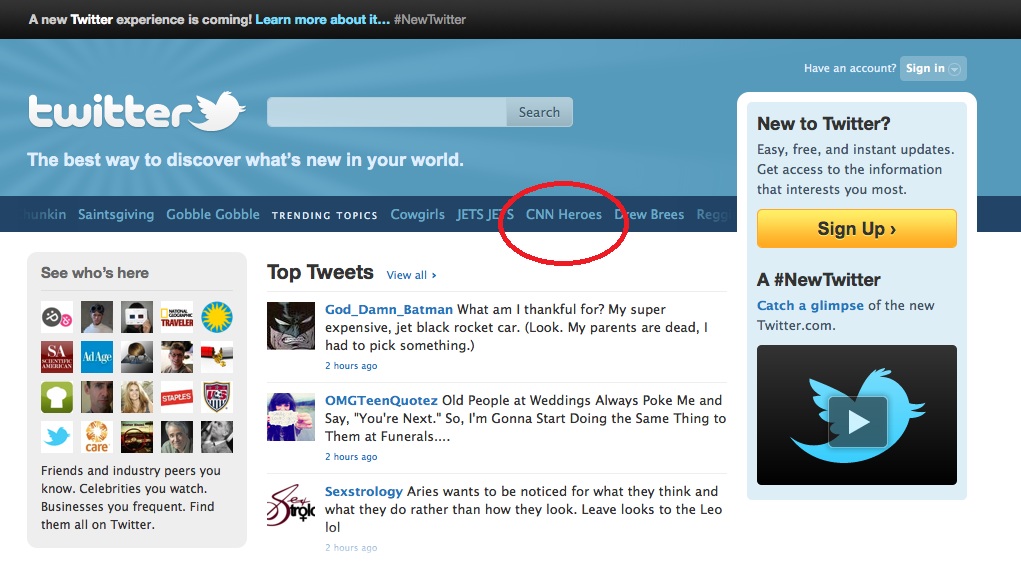 tweet — «щебетать», «чирикать», «болтать») — это система, которая позволяет пользователям отправлять текстовые заметки размером до 280 символов с помощью веб-интерфейса, SMS, службы мгновенных сообщений или сторонних программ-клиентов. Сообщения, созданные в социальной сети, называются твитами. Пользователей Twitter часто называют твитерянами или твиплами. Все пользователи могут добавлять и читать сообщения, написанные в «Твиттере», на сайте
www.twitter.com .
tweet — «щебетать», «чирикать», «болтать») — это система, которая позволяет пользователям отправлять текстовые заметки размером до 280 символов с помощью веб-интерфейса, SMS, службы мгновенных сообщений или сторонних программ-клиентов. Сообщения, созданные в социальной сети, называются твитами. Пользователей Twitter часто называют твитерянами или твиплами. Все пользователи могут добавлять и читать сообщения, написанные в «Твиттере», на сайте
www.twitter.com .
Зачем Twitter нужен компаниям
Тут начинается все самое интересное, т. к. многие компании не знают, зачем нужен «Твиттер» и как им пользоваться. Чтобы это понять, надо знать особенности системы и ее отличия от других соцсетей. Информация о планируемых, происходящих и произошедших событиях распространяется в «Твиттере» быстрее, чем на любом сайте или в соцсети. Есть данные, согласно которым скорость распространения информации в «Твиттере» составляет приблизительно 5 мин., на радио – 30 мин., по ТВ – 2 часа. «Твиттер» — это модно. «Твиттером» пользуются все компании, заинтересованные в продвижении на рынке, а также следящие за современными тенденциями и идущие в ногу со временем. Поэтому, если у вас есть «Твиттер», вы не только следуете своеобразной моде, но и делаете вашу компанию, продукт или сообщение известным для миллионов пользователей.
«Твиттером» пользуются все компании, заинтересованные в продвижении на рынке, а также следящие за современными тенденциями и идущие в ногу со временем. Поэтому, если у вас есть «Твиттер», вы не только следуете своеобразной моде, но и делаете вашу компанию, продукт или сообщение известным для миллионов пользователей.
Как устроен «Твиттер»
Все зарегистрированные на официальном сайте пользователи «Твиттера» могут отправлять сообщения не длиннее 280 символов. В них может содержаться любая информация (новости, мнения, события, идеи), а также прикрепленные ссылки на страницы ресурсов (полезную информацию, новости, статьи, приколы и пр.). Особо популярны ссылки на видео и изображения (картинки, фото, приколы, музыку). Важными параметрами популярности пользователей являются число фоловеров и ретвитов их сообщения.
Фоловер (от английского follow — «следовать») — последователь, т. е. человек, следящий за сообщениями определенного пользователя ресурса. Если у вас много подписчиков, это означает, что им полезен и интересен предлагаемый вами контент.
Многомиллионная аудитория может донести одно сообщение до большого количества людей, если она посчитает его интересным и важным. По сути, «Твиттер» позволяет бесплатно рекламироваться среди современной, большой и мобильной аудитории.
Что можно написать
Своим постом вы должны донести до аудитории определенную мысль, интересную информацию или мнение. Только так вы сможете получить много ретвитов, а за вашей страницей будет следить большое количество фоловеров. Вы можете сообщать в своих твиттах о проводящихся акциях или новостях компании, которые будут интересны широкой аудитории, выкладывать интересные фото и видео, относящиеся к вашей отрасли, размещать ссылки на полезные материалы, рассказывать новости в вашей отрасли или размещать на них ссылки, делиться мнениями вашей компании по вопросам, обсуждаемым как в Интернете в целом, так и в группах пользователей социальной сети, делиться советами и консультировать по вопросам, в которых компетентны сотрудники вашей компании. При грамотном подходе пользователи «Твиттера» будут всегда обращаться к вам как к эксперту в своей области. Потенциальные клиенты увидят, что вы всегда владеете самой свежей, интересной и полезной информацией, относящейся к вашей сфере работы.
При грамотном подходе пользователи «Твиттера» будут всегда обращаться к вам как к эксперту в своей области. Потенциальные клиенты увидят, что вы всегда владеете самой свежей, интересной и полезной информацией, относящейся к вашей сфере работы.
Как сделать «Твиттер» популярным
«Твиттер» представляет собой такой же канал общения с аудиторией, как и остальные. Правила общения в этой социальной сети такие же, как и в других.
Внимательно относитесь к вашим последователям. Наиболее интересных пользователей можете сами рекомендовать для следования. Не забывайте благодарить пользователей за их ретвиты.
Ведите себя вежливо со всеми пользователями.
Отвечайте на отправленные вам сообщения, а также на те, в которых вас упоминают.
Пишите действительно интересную и актуальную информацию, которая может являться полезной другим. Публикация только сухих новостей и самореклама не принесут вам пользы.
Старайтесь добавлять новые сообщения хотя бы раз в день.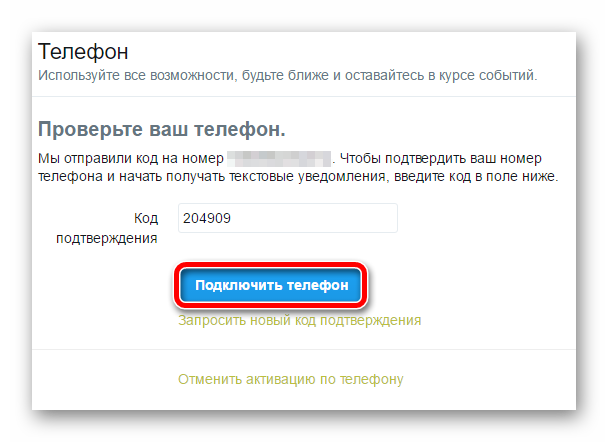 Если вы не можете опубликовать что-либо интересное, лучше не публикуйте ничего.
Если вы не можете опубликовать что-либо интересное, лучше не публикуйте ничего.
Делайте ретвиты. Это считается одним из важных правил поведения в «Твиттере». Если вам понравилось сообщение пользователя и кажется интересным, не копируйте его и не выдавайте за ваше. Cделайте ретвит и укажите автора поста.
Не публикуйте по 10 сообщений сразу. раздражает и может привести к блокировке.
У новичков распространено мнение, что добавление всех подряд для следования (follow) полезно. Мы советуем не делать этого. Добавляйте только интересных вам людей и не засоряйте профиль. При соответствии всем приведенным выше правилам ваша компания будет иметь большое преимущество перед конкурентами.
Варианты регистрации
Процесс создания учетной записи достаточно простой. Для ее прохождения можно использовать как смартфон с операционными системами Android или IOS, так и ПК.
С телефона
Для начала регистрации со смартфона требуется скачать официальное приложение Twitter через AppStore или Google Play.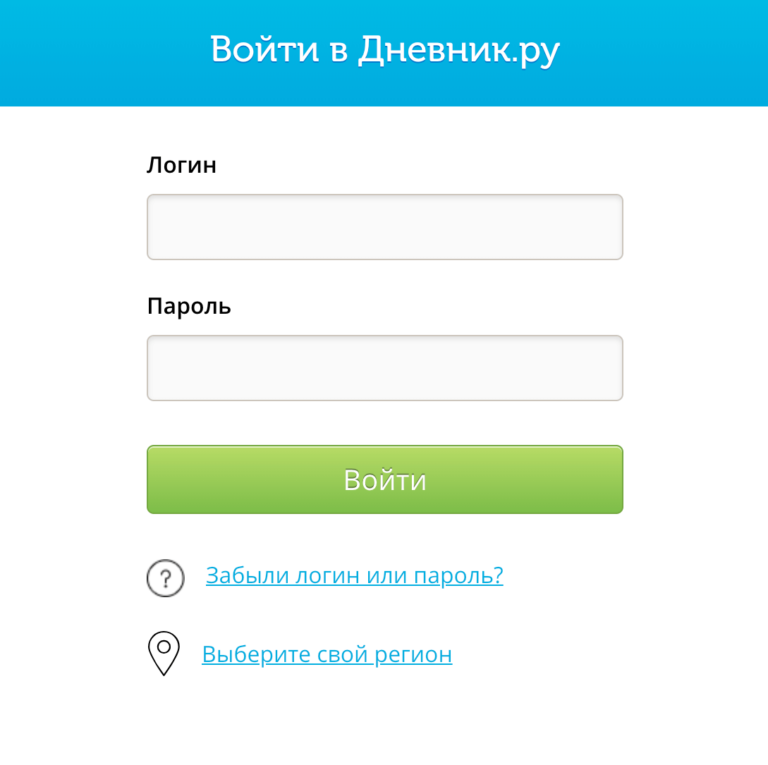 Оно абсолютно бесплатное и полностью переведено на русский язык, поэтому разобраться не составит труда.
Оно абсолютно бесплатное и полностью переведено на русский язык, поэтому разобраться не составит труда.
После того как вы скачали приложение, нужно пройти упрощенную регистрацию в соответствии с инструкциями и подсказками. Заполните свободные поля, укажите логин, номер e-mail или телефона, а затем подтвердите создание учетки и начните вести микроблог. Пользователи смартфонов получат полный функционал социальной сети, в том числе и возможность редактирования собственных данных, что позволит изменить в любое удобное время имя пользователя, ник или пароль.
С компьютера
Для создания аккаунта в «Твиттере» через ПК зайдите на официальный сайт twitter.com. На главной странице вы увидите лаконичное меню, которое разделено на две части. В правой нужно нажать на кнопку «Регистрация». На новой странице вы увидите форму, состоящую из пяти шагов.
Что делать после регистрации
После того как регистрация аккаунта успешно пройдена, соцсеть предложит вам сделать выбор категорий, которые могут вас заинтересовать.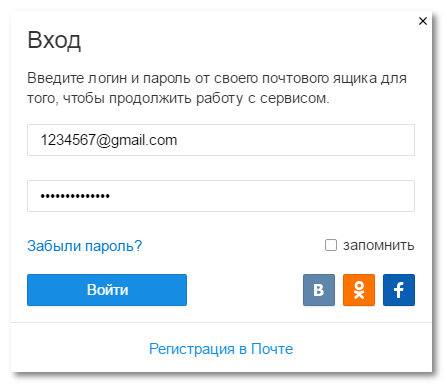 Вы можете пропустить этот этап, но, чтобы улучшить конвертацию новостей, лучше указать интересующие разделы. Затем вам нужно перенести контакты из телефонной книги (если при регистрации указали телефонный номер) или e-mail (при вводе электронной почты). Вы можете пропустить и этот шаг и нажать кнопку «Не сейчас». После прохождения регистрации пользователь может изменить номер телефона, собственный логин в «Твиттере», адрес электронной почты.
Вы можете пропустить этот этап, но, чтобы улучшить конвертацию новостей, лучше указать интересующие разделы. Затем вам нужно перенести контакты из телефонной книги (если при регистрации указали телефонный номер) или e-mail (при вводе электронной почты). Вы можете пропустить и этот шаг и нажать кнопку «Не сейчас». После прохождения регистрации пользователь может изменить номер телефона, собственный логин в «Твиттере», адрес электронной почты.
На главной странице вы можете:
выполнить загрузку фотографии профиля;
заполнить раздел «О себе»;
добавить шапку;
указать местоположение;
ввести адрес собственного сайта;
указать дату рождения;
поменять цвет темы.
Верификация аккаунта
Верификация — это подтверждение подлинности учетной записи. Эта процедура требуется крупным блогерам, популярным в «Твиттере» или иных соцсетях и имеющим большое количество фоловеров. Верификация профиля происходит через спецформу в настройках учетки. Укажите в запросе номер телефона, подтвержденный и указанный при регистрации, e-mail, фото профиля, личную информацию, личный блог или сайт, отсутствие защиты Twitter. Чтобы верифицировать личную страницу, требуется указать дату рождения. Для успешной верификации надо иметь большую целевую аудиторию, а также популярность за пределами этой соцсети. Например, иметь личный сайт, YouTube-канал, блог, страницу на «Википедии» и пр. С помощью подтверждения профиля пользователи будут выделять оригинальную страницу среди фейков. Срок верификации составляет до одного месяца.
Укажите в запросе номер телефона, подтвержденный и указанный при регистрации, e-mail, фото профиля, личную информацию, личный блог или сайт, отсутствие защиты Twitter. Чтобы верифицировать личную страницу, требуется указать дату рождения. Для успешной верификации надо иметь большую целевую аудиторию, а также популярность за пределами этой соцсети. Например, иметь личный сайт, YouTube-канал, блог, страницу на «Википедии» и пр. С помощью подтверждения профиля пользователи будут выделять оригинальную страницу среди фейков. Срок верификации составляет до одного месяца.
Изменение фотографии профиля
После того как вы авторизовались на сайте, будет открыта главная страница учетки. В верхней части вы увидите панель для быстрого доступа. Наведите курсор на правый верхний угол, а затем сделайте щелчок мышью. Откроется меню. В нем нужно выбрать «Настройки», а затем открыть «Профиль» и перейти по ссылке «Изменить фотографию». Затем выберите изображение на компьютере или сделайте снимок. После загрузки фото появится в профиле. Выбранная картинка отобразится рядом с опубликованными записями. Сделать профиль еще красивее поможет загрузка изображения шапки в требуемом разрешении. Здесь же пользователь может указать местоположение и имя, добавить информацию о себе, соединить аккаунт в Twitter и учетную запись в Facebook.
После загрузки фото появится в профиле. Выбранная картинка отобразится рядом с опубликованными записями. Сделать профиль еще красивее поможет загрузка изображения шапки в требуемом разрешении. Здесь же пользователь может указать местоположение и имя, добавить информацию о себе, соединить аккаунт в Twitter и учетную запись в Facebook.
Изменение фона
Для того чтобы изменить фон, откройте настройки и перейдите в раздел «Оформление». Затем из списка выберите стандартную тему. При желании вы можете нажать кнопку «Изменить фон» и выполнить загрузку фотографии с компьютера. Файл должен весить не более 2 Мб. Если рядом с пунктом «Запостить» вы установите флажок, картинка распределится по фону мозаичным способом. После этого кликните по «Сохранить изменения».
Создание нового поста
Как использовать «Твиттер» для общения? После того как вы настроили основные параметры, можете написать первый пост, который увидят все ваши подписчики. Для создания нового твита щелкните значок на верхней панели в правом углу.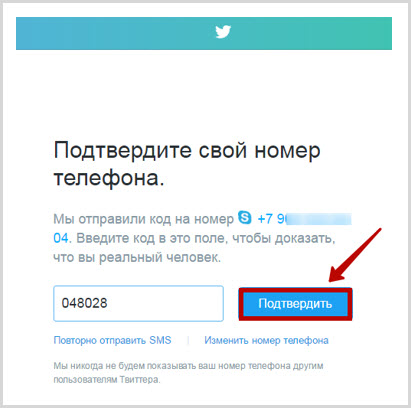 Возникнет окно, в котором вы можете описать какое-либо событие, разместить ссылку на фотографию или интересную информацию. Для добавления картинки кликните по изображению фотоаппарата на нижней панели в левом углу и загрузите снимок с компьютера. После того как текст будет готов, нажмите «Твитнуть». Приставка «#» позволяет создавать метки. С помощью хештегов можно найти темы по выбранным словам и вовлечь других пользователей в беседу.
Возникнет окно, в котором вы можете описать какое-либо событие, разместить ссылку на фотографию или интересную информацию. Для добавления картинки кликните по изображению фотоаппарата на нижней панели в левом углу и загрузите снимок с компьютера. После того как текст будет готов, нажмите «Твитнуть». Приставка «#» позволяет создавать метки. С помощью хештегов можно найти темы по выбранным словам и вовлечь других пользователей в беседу.
Создание личного сообщения
Для отправки письма одному из подписчиков кликните по изображению конверта вверху. Затем нужно выбрать «Новое сообщение». Возникнет окно, где нужно указать получателя и добавить текст письма. Затем щелкните по кнопке «Отправить сообщение». Вы также можете выбрать получателя из списка подписчиков и кликнуть по конверту. Далее перейдите в раздел «Отправить личное сообщение» и напишите текст.
Как использовать «Твиттер», чтобы набрать большое количество активных подписчиков? Для этого необходимо своевременно публиковать посты, способные заинтересовать читателей, а также постоянно поддерживать с ними контакт. Вы можете выбирать ленты, которые могут быть интересны другим пользователям. Это позволит привлечь подписчиков и увеличить трафик.
Вы можете выбирать ленты, которые могут быть интересны другим пользователям. Это позволит привлечь подписчиков и увеличить трафик.
При входе в Твиттер используется система авторизации пользователей. Иногда у юзеров возникают определенные трудности при входе в учетную запись. Причин этому может быть несколько. Читайте дальше, чтобы узнать как зайти в профиль Twitter при утрате логина и пароля.
Вход в Twitter – моя страница
Для входа в Твиттер в любом браузере, установленном на вашем ПК, введите адрес сайта Twitter.com. Откроется главная страница Твиттера, где понадобится пройти процедуру авторизации: ввести номер телефона (логин или адрес электронной почты) и пароль от аккаунта. Тем пользователям, у которых еще нет профиля, необходимо пройти процедуру регистрации.
Вход на мою страницу Твиттер без пароля
Если случилось так, что вы не помните пароль, попытаемся восстановить доступ в аккаунт. Выполните следующие действия:
- Зайдите в программу.

- Возле строки для ввода пароля найдите надпись „Забыли пароль?“.
- В новом окне введите указанные личные данные.
- При неверном их заполнении, система оповестит о том, что такой учетной записи не найдено. Если пользователь указал верную информацию, то система предложит сбросить пароль от профиля по электронной почте.
- Кликните „Продолжить“.
- На указанный электронный ящик придет ссылка со сбросом пароля.
- Зайдите на свой e-mail и проверьте наличие письма.
- Если его нет, поищите в папке „Спам“ или „Социальные сети“.
- Выполните действия, указанные в письме. Нажмите „Изменить пароль“. Придумайте новые данные для защиты аккаунта.
- Заполняем две строки одинаковыми данными.
- Выбираем „Отправить“.
Подключение учетной записи в Твиттере к профилю в Facebook
Пользователи Твиттера имеют возможность подключать свой аккаунт к учетной записи в Facebook. Для этого выполните такие действия:
- Зайдите в профиль Твиттера.

- В настройках выберите раздел „Приложения“.
- Кликните „Подключить Фейсбук“.
- Заполните графу данными, чтобы войти в профиль Facebook.
- Система вышлет предупреждение о том, что теперь у Твиттер будет доступ к определенной информации в Фейсбуке.
- Кликните „Продолжить как имя на Facebook“.
- Определите круг пользователей, которые могут читать ваши публикации в Фейсбук. По умолчанию они доступны для просмотра только друзьями.
- Кликните „OK“.
- Процедура завершена.
- Кликните курсором запись „Перейти в Твиттер“, чтобы продолжить пользоваться социальной сетью.
Восстановление доступа к учетной записи Twitter
Трудности со входом в учетную запись в Твиттере могут возникать из-за непреднамеренных действий пользователя (потеря логина или пароля). Источником проблемы может стать взлом аккаунта и некоторые сбои в работе социальной сети. Если при входе в Твиттер вы забыли логин, номер мобильного или адрес электронной почты, то можно использовать любое из этих данных, которое известно в данный момент.
Если номер телефона, который был указан при регистрации профиля уже недействительный, то для его смены войдите в настройки учетной записи. Нажмите на иконку аватарки, чтобы открыть контекстное меню. Выберите вкладку „Настройки и безопасность“, затем „Телефон“. Впишите новый телефон в соответствующей строке, чтобы его привязать к профилю. Через несколько минут придет смс с кодом для проведения процедуры подтверждения достоверности указанного номера. Если сообщение с кодом не пришло, проведите повторный запрос на его получение. После успешного проведения процедуры высветится надпись „Ваш телефон активирован“.
Нередко при входе в аккаунт пользователи получают уведомление о том, что вход в аккаунт закрыт. Данная проблема может возникать при временной блокировке учетной записи. Не проводите повторные запросы относительно изменения пароля, чтобы не усугубить проблему. Подождите 30-60 минут, блокировка отключится в автоматическом режиме. Если пользователь заподозрил, что его учетная запись взломана, первое, что нужно сделать – изменить пароль.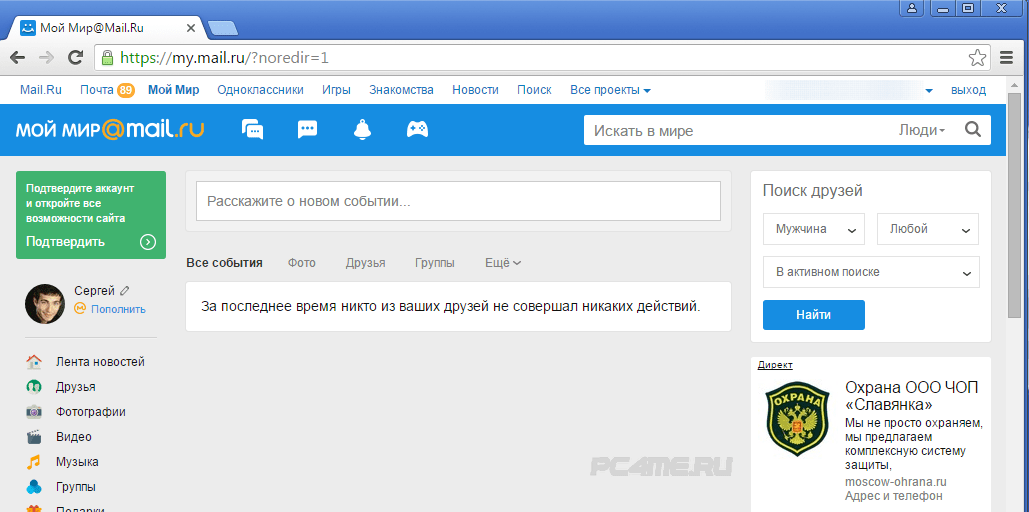
Когда вход в аккаунт заблокирован, обратитесь в службу технической поддержки социальной сети. В группе „Account“ выберите вкладку „Взломанная учетная запись“. Здесь укажите никнейм пользователя, профиль которого взломали, затем нажмите „Поиск“. Заполните форму необходимыми данными. Опишите возникшие трудности и оставьте адрес почты, чтобы с вами смогли связаться работники сервиса. Подтвердите, что вы не бот и нажмите „Отправить“. После возобновления доступа стоит подобрать более сложный пароль для защиты профиля и e-mail. Свободный доступ к электронной почте, открывает мошенникам путь в аккаунты других интернет-сервисов. Сбои в работе платформы возникают очень редко. В случае их возникновения обратитесь по адресу https://support.twitter.com/.
Если возникнут вопросы по теме, оставляйте их в комментариях ниже. Поделитесь ссылкой на статью со своими друзьями.
Статья описывает, как восстановить пароль от аккаунта в «Твиттере».
Навигация
Способ авторизации в «Twitter » в общем и целом практически не отличается от аналогичных методов входа в другие социальные сети. Поэтому возникающие проблемы со входом в «Twitter » могут также быть схожими, как и причины их возникновения. Но при утрате пароля не стоит паниковать, решить этот вопрос можно достаточно просто.
Поэтому возникающие проблемы со входом в «Twitter » могут также быть схожими, как и причины их возникновения. Но при утрате пароля не стоит паниковать, решить этот вопрос можно достаточно просто.
В этом обзоре мы поговорим как восстанавливать вход в «Twitter » аккаунт в полной версии на компьютере и мобильной версии в телефоне, если вы забыли пароль, логин, номер телефона и т.д.
Причины проблем со входом в «Twitter»
Проблемы со входом в «Twitter » могут быть разными:
- Утерян/забыл логин
- Утерян/забыл адрес электронного ящика
- Утерян/забыл пароль
- Отсутствие/утрата привязанного номера телефона
Мы перечислили наиболее вероятные причины и теперь приступим к способам их решения.
Как войти в «Twitter», если забыл логин?
Любая авторизация подразумевает ввод логина и пароля от своего аккаунта. В «Twitter » в качестве логина может служить ник (латинскими символами или цифрами), номер телефона или электронная почта.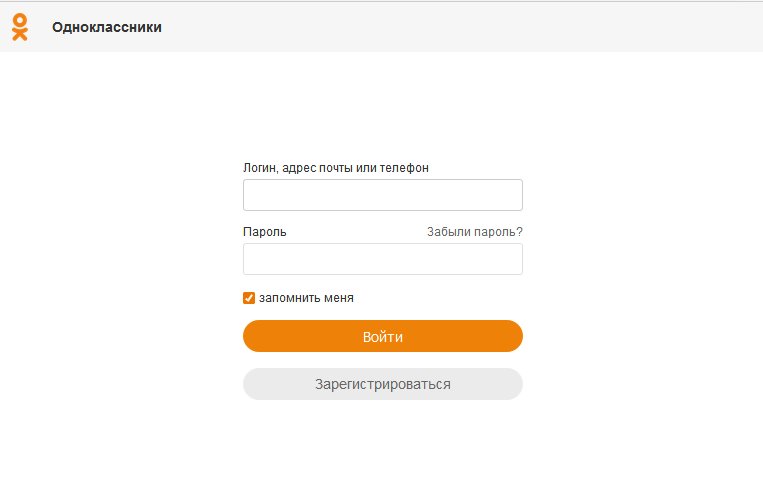 Поэтому, если вы забыли ник, то вы можете заменить его номером телефона или адресом электронной почты. Если забыли почту, то можно в качестве логина вписать ник, ну и так далее:
Поэтому, если вы забыли ник, то вы можете заменить его номером телефона или адресом электронной почты. Если забыли почту, то можно в качестве логина вписать ник, ну и так далее:
Как войти в Твиттер на свою страницу Твиттер — полная и мобильная версия вход с паролем и без пароля. Как зайти в Твиттер, если забыл пароль
Как войти в Твиттер на свою страницу Твиттер — полная и мобильная версия вход с паролем и без пароля. Как зайти в Твиттер, если забыл пароль
Как войти в «Twitter», если забыл пароль?
Если мы не можем зайти в свой аккаунт от «Twitter » из-за того, что забыли пароль, тогда нам придётся следовать следующей инструкции:
Как войти в Твиттер на свою страницу Твиттер — полная и мобильная версия вход с паролем и без пароля. Как зайти в Твиттер, если забыл пароль
- Система определит наш аккаунт и предложит сменить пароль, то есть сбросить его и послать соответствующие инструкции на нашу электронную почту, которую мы привязывали ранее к нашему аккаунту.
 Нажимаем на «Продолжить ».
Нажимаем на «Продолжить ».
Как войти в Твиттер на свою страницу Твиттер — полная и мобильная версия вход с паролем и без пароля. Как зайти в Твиттер, если забыл пароль
- Далее мы увидим новую страницу с таким сообщением
Как войти в Твиттер на свою страницу Твиттер — полная и мобильная версия вход с паролем и без пароля. Как зайти в Твиттер, если забыл пароль
- После этого мы можем зайти на нашу электронную почту и найти там пришедшее письмо (оно может оказаться и в папке «Спам »).
Как войти в Твиттер на свою страницу Твиттер — полная и мобильная версия вход с паролем и без пароля. Как зайти в Твиттер, если забыл пароль
- Заходим в письмо и в нём нажимаем на «Изменить пароль »
Как войти в Твиттер на свою страницу Твиттер — полная и мобильная версия вход с паролем и без пароля. Как зайти в Твиттер, если забыл пароль
Как войти в Твиттер на свою страницу Твиттер — полная и мобильная версия вход с паролем и без пароля. Как зайти в Твиттер, если забыл пароль
Как зайти в Твиттер, если забыл пароль
Как войти в «Twitter», если сменил номер телефона?
В случае, когда к вашему аккаунту в «Twitter » не был привязан номер мобильного, либо если номер телефона был изменён, вы можете прибегнуть к указанным выше инструкциям и восстановить вход в «Twitter ». Далее, когда вы войдёте в свой аккаунт, мы рекомендуем вам проделать следующие действия:
- Наверху сайта нажмите на свой аватар и в выпадающем окошке нажмите на пункт настроек
Как войти в Твиттер на свою страницу Твиттер — полная и мобильная версия вход с паролем и без пароля. Как зайти в Твиттер, если забыл пароль
- Далее в новом окне в левой колонке в разделе «Телефон » введите ваш действующий номер (либо смените старый номер на новый) мобильного и нажмите «Продолжить ».
Как войти в Твиттер на свою страницу Твиттер — полная и мобильная версия вход с паролем и без пароля. Как зайти в Твиттер, если забыл пароль
Как войти в Твиттер на свою страницу Твиттер — полная и мобильная версия вход с паролем и без пароля. Как зайти в Твиттер, если забыл пароль
Как зайти в Твиттер, если забыл пароль
Как восстановить вход в «Twitter» с телефона?
Восстанавливать утерянный пароль в «Twitter » при помощи телефона можно следующим образом:
Как войти в Твиттер на свою страницу Твиттер — полная и мобильная версия вход с паролем и без пароля. Как зайти в Твиттер, если забыл пароль
- Далее выберите вариант восстановления номера при помощи телефона, как показано на скриншоте
Как войти в Твиттер на свою страницу Твиттер — полная и мобильная версия вход с паролем и без пароля. Как зайти в Твиттер, если забыл пароль
Как войти в Твиттер на свою страницу Твиттер — полная и мобильная версия вход с паролем и без пароля. Как зайти в Твиттер, если забыл пароль
- Далее на новой странице введите новый пароль в соответствующее поле и подтвердите его
Как войти в Твиттер на свою страницу Твиттер — полная и мобильная версия вход с паролем и без пароля. Как зайти в Твиттер, если забыл пароль
Видео: Как вернуть аккаунт забаненный Твиттером?
Сегодня социальная сеть Twitter (рус.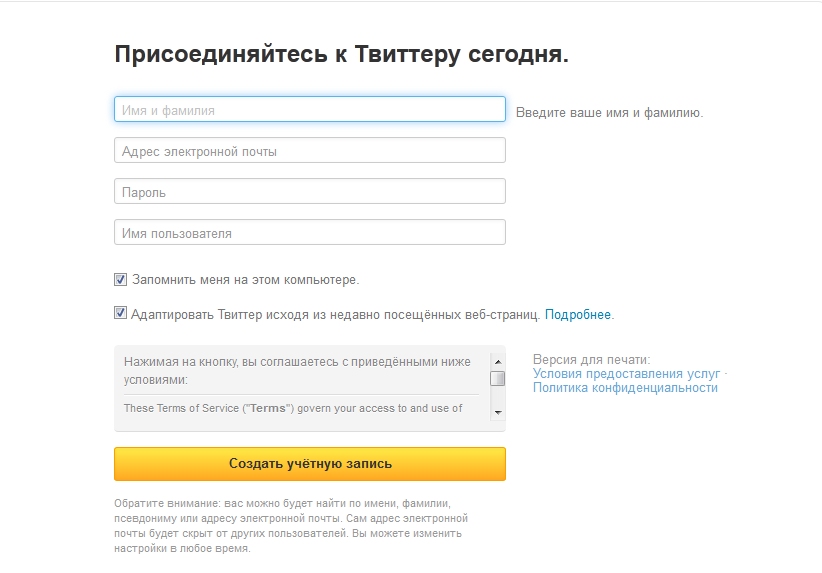 Твиттер) пользуется большой популярностью среди многих пользователей Интернета. С ее помощью можно как отправлять твиты, так и читать их. Выполните вход на свою страницу чтобы читать твиты и писать собственные.
Твиттер) пользуется большой популярностью среди многих пользователей Интернета. С ее помощью можно как отправлять твиты, так и читать их. Выполните вход на свою страницу чтобы читать твиты и писать собственные.
Что такое Твиттер?
Твитами (от «твит») называют короткие сообщения, размер которых составляет 140 символов. Так, с их помощью пользователи данной социальной сети пишут различные лаконичные тексты, публикуют хэштеги, а также ссылки на изображения, видео. Твиты могут быть обращены как ко всем подписчикам (фолловерам), так и к конкретному пользователю в сети.
Многие известные люди с разных уголков мира имеют свой аккаунт в Twitter. Благодаря этому СМИ, поклонники знаменитостей узнают самые последние новости из жизни звездных людей.
Владельцы смартфонов, айфонов, планшетов, айподов очень часто заходят в Твиттер с этих гаджетов, когда есть доступ к Интернету. Это очень комфортно не только дома, но и на работе во время перерыва, на отдыха, в общественном транспорте и т. д.
д.
Твиттер вход на свою страницу
В первую очередь следует открыть браузер, которым вы пользуетесь. В адресной строке следует ввести адрес официального сайта Твиттера: twitter.com . Перед вами откроется главная страница web-ресурса, где нужно ввести номер телефона, имя пользователя или e-mail, а также пароль от своего аккаунта. В том случае, если у вас ещё нет своего профиля в Twitter, то на этой же странице вы можете пройти процедуру для его создания.
Итак, введите сначала свое имя и фамилию, ниже укажите электронную почту и еще ниже придумайте пароль для входа . После этого нажмите на кнопку «Регистрация ». Далее вы будете перенаправлены на другую страницу сайта, где сможете отредактировать данные, которые были введены на предыдущем шаге. Если все вас устраивает, то нажимайте на кнопку синего цвета с надписью «Регистрация».
Далее система предложит вам обезопасить созданный аккаунт. Для этого нужно ввести свой мобильный номер телефона.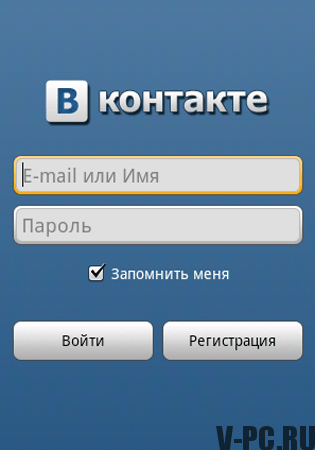 Если вы не хотите этого делать или укажите номер попозже, то можете спокойно пропустить этот шаг и перейти дальше. На новой открытой странице вам необходимо придумать свой ник (имя) в аккаунте. Помните, данное имя вы можете изменить в любое время или же указать позже. Если вы укажите придуманный ник незамедлительно, то нужно будет нажать на кнопку синего цвета с надписью «Далее». Таким образом, процедура регистрации окончена. Войдя на почту, указанной при регистрации, вы откроете новое письмо и подтвердите свою учетную запись.
Если вы не хотите этого делать или укажите номер попозже, то можете спокойно пропустить этот шаг и перейти дальше. На новой открытой странице вам необходимо придумать свой ник (имя) в аккаунте. Помните, данное имя вы можете изменить в любое время или же указать позже. Если вы укажите придуманный ник незамедлительно, то нужно будет нажать на кнопку синего цвета с надписью «Далее». Таким образом, процедура регистрации окончена. Войдя на почту, указанной при регистрации, вы откроете новое письмо и подтвердите свою учетную запись.
Как подписаться в Твиттере?
Если вы хотите следить за новостями, которые публикуются интересным для вас человеком, то нужно сперва зайти на страницу этого пользователя, а затем нажать на «Follow » («Читать»).
Как писать твиты – сообщения?
В правом верхнем углу нажмите «Tweet » («Твитнуть»). Перед вами откроется окошко, где можно будет написать всё, что угодно и если захочется, то добавьте фото, видео, опрос или gif-анимацию. Также можете указать свое местоположение, т.е. то место, откуда вы публикуете твит. Пользователи Твиттера могут отправлять приватные сообщения, таким образом, общение происходит тет-а-тет.
Также можете указать свое местоположение, т.е. то место, откуда вы публикуете твит. Пользователи Твиттера могут отправлять приватные сообщения, таким образом, общение происходит тет-а-тет.
Как сделать репост в твиттере?
Регистрируйтесь в социальной сети Twitter, подписывайтесь на интересные страницы и пишите в своем аккаунте то, что хотите.
Решили завести «модный» Твиттер? Или решили начать читать «модных» людей в Твиттере? Мне если честно абсолютно без разницы, это ваше личное дело, а вот смогу ли я в этом уроке донести до Вас процесс регистрации в Твиттере или нет, тут разница есть. А я смогу, так как в этом нет ничего сложного.
Сегодня моей задачей будет показать Вам, как зарегистрироваться в Твиттере. Но для начала пару слов, что же вообще такое «этот» Twitter?
Твиттер – это по сути социальная сеть или блог, где Вы можете писать коротенькие сообщения и обмениваться ими с другими людьми. А если быть точнее, то люди, которые будут на вас подписаны, увидят ваши сообщения у себя в новостной ленте. Вы со своей стороны, также можете подписаться на различных людей по вашим интересам, и видеть их сообщения в своей ленте.
Вы со своей стороны, также можете подписаться на различных людей по вашим интересам, и видеть их сообщения в своей ленте.
Наиболее популярно стало писать в Твиттер различным знаменитостям, взять бы хотя бы Дмитрия Медведева, Пашу Волю, или того же всем известного Мишу Галустяна. Таким людям более логично писать в Твиттер, так как у них легко появится аудитория, которая будет их читать. А вот обычным пользователям чаще всего остается только почитывать своих кумиров, и просто интересных людей. Ну или если вы не какая-то знаменитость, а просто не безызвестный человек в интернете или в реальной жизни, то конечно, создав свой аккаунт в Твиттере, вам будет не очень сложно набрать подписчиков, и вас будут читать люди.
Вы зарегистрировавшись в Твиттере, сможете писать твиты (маленькие сообщения до 140 символов), а ваши подписчики будут их читать, также сможете подписаться на различных людей, и видеть в своей ленте все сообщения (твиты), которые они пишут в своем Твиттере.
Внимание! Сразу стоит сказать, что регистрация в Твиттере бесплатна я, так что не попадитесь на уловки не честных людей.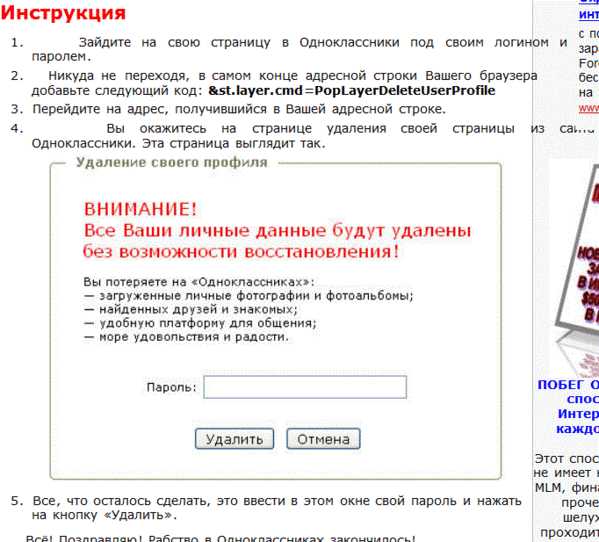
Что чаще всего пишут в Твиттере?
Ну, если честно, в Твиттере очень часто пишут всякую ерунду, обычно из своей жизни. Но если подписаться на нормальных людей, я имею в виду не тех, которые то и делают, что постоянно публикуют твиты, о том куда они идут, что они поели, и какая у них хорошая погода. Нет, я имею в виду людей, которые пишут действительно что-то полезное в Твиттере, и эта информация может стать дополнительным источником знаний. Конечно Дима Медведев не будет писать в Твиттер ерунду, так что если Вам интересно «последить» за ним, то смело подписывайтесь на него.
Надеюсь основную суть Твиттера я до вас донёс, а остальное поймете уже походу дела. Приступим к созданию учетной записи в Твиттере.
Регистрация в Twitter
Переходим на сайт https://twitter.com и сразу тут я должен Вас обрадовать, ведь зарегистрироваться в Твиттере это процесс не из сложных, хотя, сейчас и сами в этом убедитесь.
На главной странице сайта нам нужно выбрать русский язык интерфейса и заполнить некоторые поля своими данными: ввести свои ФИО, адрес электронной почты и придумать себе пароль.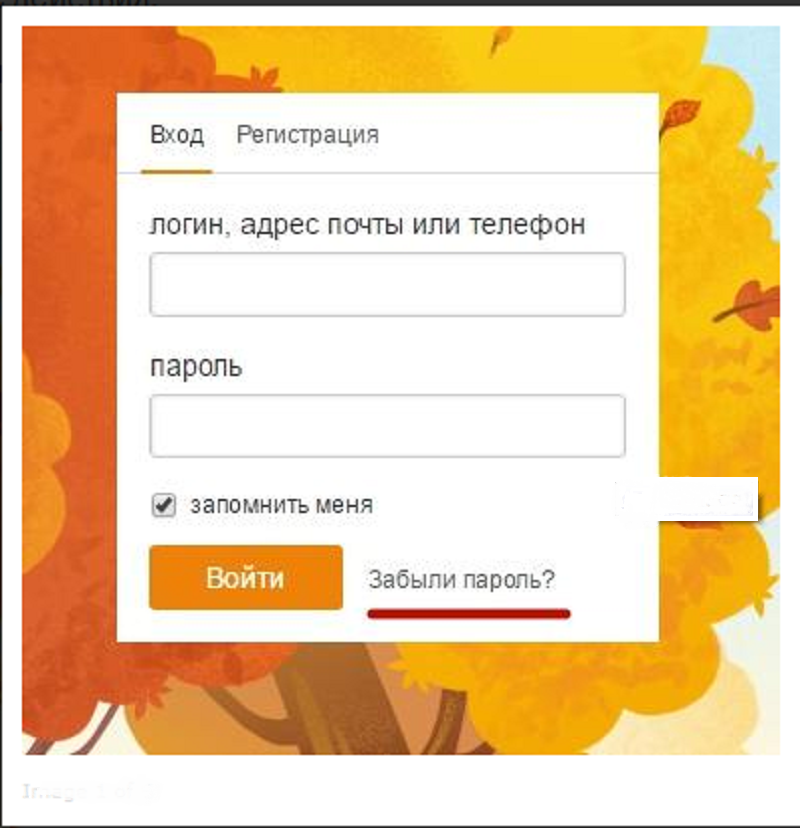 После этого нажать кнопку «Регистрация
».
После этого нажать кнопку «Регистрация
».
На следующей загрузившейся странице, нам нужно проверить свои данные, придумать себе логин, либо оставить тот, что предложила система, исходя из нашего адреса почты. После этого – нажать кнопочку «Создать учетную запись ».
Ввести код подтверждения.
Поздравляю, регистрация в Твиттере завершена. Нажмите кнопку «Далее ».
Чтобы в вашей ленте появились новости интересных вам людей нужно сначала на них подписаться, воспользовавшись предложенными вариантами, или найдя их по инициалам через поиск.
Теперь для входа в Твиттер нам нужно использовать первую форму авторизации на главной странице. Нужно ввести свой логин, пароль и нажать кнопку «Войти ».
Зарегистрироваться в Твиттере это лишь пол дела, теперь нам нужно подтвердить свой адрес почты, как указано в нашем аккаунте.
Для этого нам нужно зайти в свою почту и перейти по специальной ссылке в письме, которое нам отправил сервис Twitter.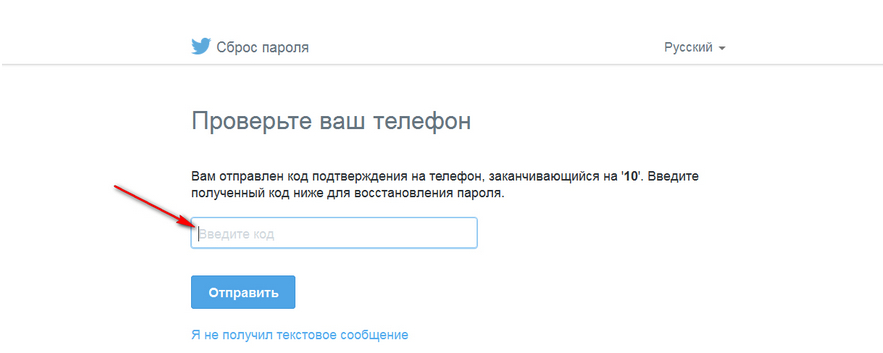
Принять благодарности за подтверждение почты.
Перейдя на страницу найденного человека, в нашем примере это Галустян, нужно нажать кнопку «Читать ».
Таким образом мы подписались на него, и теперь все его сообщения, которые он будет писать в Twitter, будут отображаться в нашей ленте.
В сию секунду после подписки на Галустяна мне предложили подписаться еще на трех человек, которые схожи по деятельности, из них мне интересен Павел Воля и Иван Ургант, нажимаю «Читать».
Теперь перейдите на главную страницу, кликнув по значку домика в левом верхнем углу.
И вы увидите в своей ленте несколько последних сообщений (твитов) тех людей, на которых уже подписались.
Теперь наиболее разумным будет подписаться на всех «человечков», которые нам интересны, и заходить один или два раза в день и читать новые твиты.
Сам я в Твиттер не пишу, по тому что откровенно говоря нет подписчиков, но я его читаю, так как подписан на 35 человек.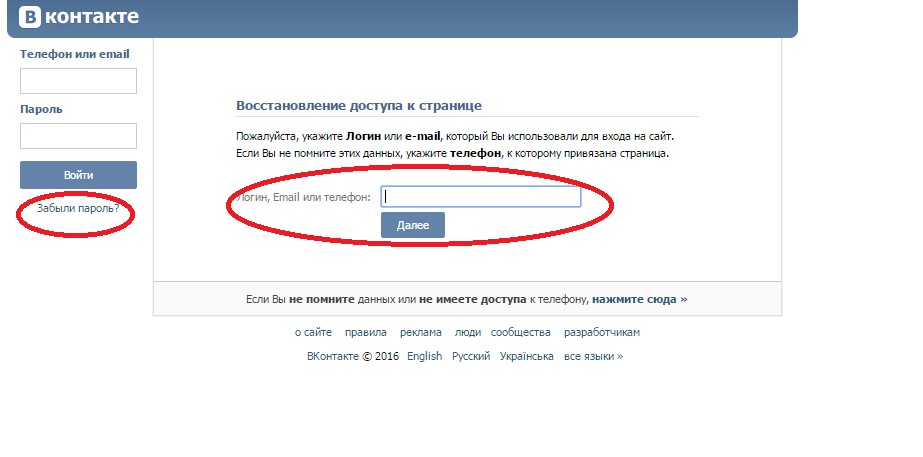 Но если вдруг, каждый, кто зарегистрируется в Твиттере после прочтения этой статьи подпишется на мой аккаунт, то я начну писать, и первое что я там начну публиковать, так это ссылки на мои новые уроки, статьи и видеоуроки сайта . Кстати, вот мой Твиттер.
Но если вдруг, каждый, кто зарегистрируется в Твиттере после прочтения этой статьи подпишется на мой аккаунт, то я начну писать, и первое что я там начну публиковать, так это ссылки на мои новые уроки, статьи и видеоуроки сайта . Кстати, вот мой Твиттер.
Как избавиться от твиттера. Как удалиться из твиттера
Многие пользователи не понаслышке знакомы с известнейшей социальной сетью Twitter, которая открывает ряд характерных возможностей: 1) обмен короткими сообщениями; 2) ведение дневника; 3) ответы на твиты, оставленные в ленте друзьями. Мода на Твиттер не прошла и по сей день, ведь здесь можно следить за постами знаменитостей, привыкших публично рассказывать о личной жизни, высказываться на различные темы, окунаться в бесконечный поток повседневной интересной информации. Но бывают случаи, когда пользователь интересуется вопросом, как удалить страницу в Twitter , потому что стало вдруг скучно или во избежание распространения случайно опубликованной конфиденциальной информации. Мы даем Вам подробную пошаговую инструкцию с пояснениями Twitter как удалиться без проблем.
Мы даем Вам подробную пошаговую инструкцию с пояснениями Twitter как удалиться без проблем.
- В адресной строке Вашего браузера вводим официальный адрес социальной сети www.twitter.com или же ищем в поисковой строке соответствующий результат.
- Входим в аккаунт посредством ввода логина (псевдонима) и пароля, нажимаем кнопку «Войти».
- Заходим в собственный профиль, подробно изучаем интерфейс, обращаем внимание на колесико-шестеренку со всплывающей подсказкой «Настройки и помощь». Кликаем для вызова меню один раз левой кнопкой мыши.
- Выбираем строку «Настройки», заходим на страницу настроек Вашей учетной записи, где были указаны все необходимые данные при регистрации профиля.
- При помощи колесика мыши или кнопки клавиатуры «Вниз» опускаемся к подписанной кнопке «Удалить мою учётную запись». Кликаем один раз левой кнопкой мыши и тут же система переносит Вас на страницу окончательного удаления учетной записи.
- Финальное расставание с Твиттером покажет трогательную надпись «Значит, прощаемся?».

- Нажимаем на кнопку и забываем терзавший нас вопрос «Как удалить профиль в Твиттере ?», ведь вас после этого действия больше не будет в рядах пользователей одной из наиболее масштабных сетей социального общения.
- Решение должно быть хорошо обдумано и твердо взвешено, лишь после этого делаем последнее усилие нажатием светящейся кнопки «Хорошо, удалите», но так быстро сказать GoodByeне получится по веским причинам.
- Далее вводим логин и пароль в выскочившем окошке во избежание некорректных действий злоумышленников, заполучивших доступ к страничке или вредоносных программ. Как удалиться из Твиттера , если таких данных нет под рукой? Без логина и пароля это осуществить невозможно, ведь разработчики потрудились о сохранении безопасности каждого пользователя.
Примечание: каждая удаленная страница подлежит восстановлению в ее прежнем виде в течение тридцатидневного периода для исправления напрасных, порой необдуманных или случайных действий. Восстановление странички потребует прохождения авторизации.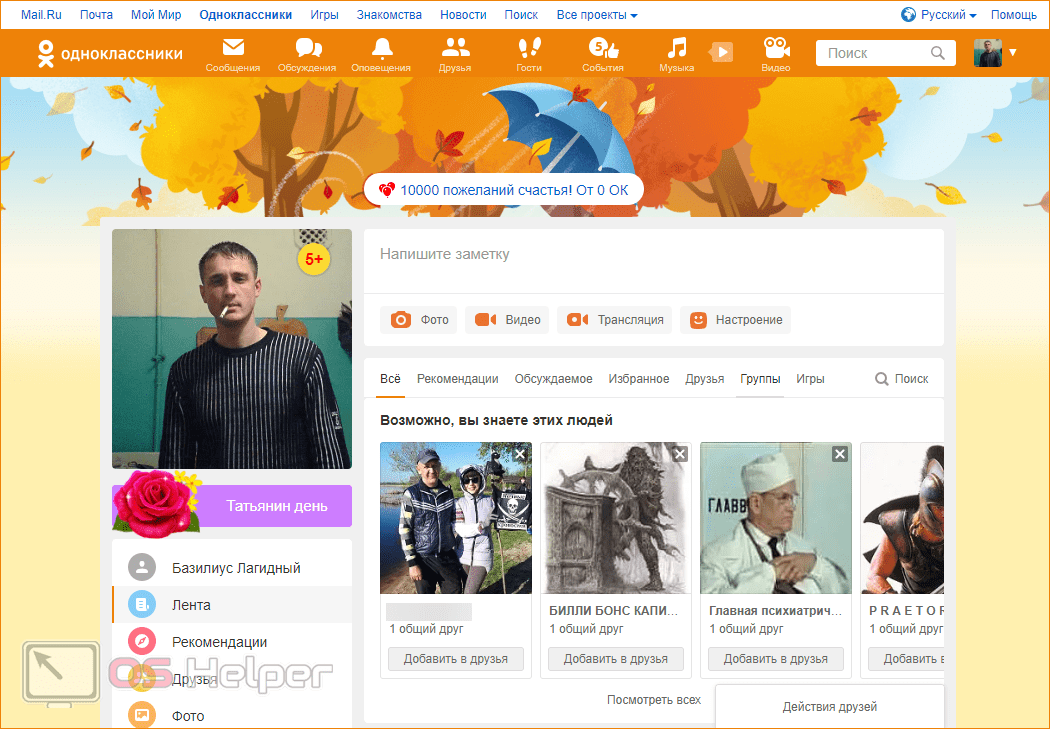
Совет: При желании вести новую страничку Твиттер заходим в настройки (п.1), изменяем данные в графе «Имя пользователя», адрес страницы меняется автоматически, оставив на связи всех имеющихся подписчиков и ранее оформленные подписки.
Наша конфиденциальная информация предоставлена на всеобщее обозрение.
Есть, конечно, много способов скрыть от посторонних глаз все эти данные, но распространенный способ — удаление.
В этой статье вам будет рассказано о такой известной социальной сети, как Твиттер.
Итак. После процедуры регистрации вы приступаете к общению.
Можете скрыть свою страницу и сообщения от публичности и посторонних пользователей.
Для этого зайдите в Settings и поставьте галочку напротив «Protect My Updates» (Защитить Мои Посты).
При регистрации вы указали свой е-майл.
На него приходят письма.
Можно ли каким-то образом отключить почтовый ящик от Твиттера, чтобы сообщения с него не беспокоили и не отвлекали?
У пользователя сообщества должен быть какой-нибудь ящик.
Заведите его, чтобы не засорять основной.
Замените его в настройках на другой е-майл.
Если вы не хотите по каким-либо причинам входить в контакт с каким-нибудь пользователем Твиттера, можете заблокировать его, зайдя к нему на страницу и нажав «Block» на правой боковой панели.
Без знания правил сообщества никакие сервисы и приложения, облегчающие работу здесь, не нужны, это будет пустая трата времени, поэтому ознакомьтесь с ними!
Где располагаются кнопки, чтобы удалить аккаунт
Теперь об удалении Твит аккаунта. Эта процедура достаточно проста.
Зайдите в собственный сектор, введя зарегистрированные логин и пароль.
Справа вверху нажимайте на свой ник. Увидите выпавшее окно.
В нем выбираете пункт setting, и попадете в настройки своего аккаунта. Прокрутите страницу вниз.
Там найдете ссылку Deactivate my account. Жмите на нее и удаляйте.
Вы не сможете снова зарегистрироваться с прежней почтой и телефоном.
Можно ли потом восстановить аккаунт, если вы его удалили?
Страница восстанавливается админами Твитера, несмотря на желание пользователя.
Деактивация аккаунта: чем она различается от удаления
Есть 2 варианта по удалению сектора
1-й вариант: отключаете свою страницу и в любой момент можете включить обратно.
Для этого:
- Заходите в настройки;
- В меню жмите «Аккаунт»;
- Выбираете «Настройки аккаунта»
- В нижней строке нажимаете «Удалить».
Это сделает страницу невидимой для всех, кроме вас. Включение аккаунта происходит там же и тем же образом.
2-й вариант: вы полностью удаляете сектор без возможности восстановления.
- В выпавшем его окне выбираете «Справочный центр»;
- Справа, в рубрике «Популярные вопросы»;
- Выбираете «Как удалить мой аккаунт»;
- Увидите 2 варианта;
- Если решите окончательно удалиться, то нажмите на второй способ;
- Страница будет удалена через 2 недели.
Выше было сказано о том, что ваш пользователь по каким-то причинам может быть заблокирован.
Что нужно сделать:
- Создать заявку-запрос на разблокировку в Твитер;
- Войти в почтовый ящик, который привязан к сектору;
- Найти письмо от тех.
 Поддержки сообщества;
Поддержки сообщества; - Нажимайте «ответить»;
- Ничего не удаляя, в самом верху пишите, что и в запросе на разблокировку.
Не важно, что вы напишите.
Тех. Поддержка Твитера автоматизирована!
Не переживайте и ничего и никого не бойтесь! Блокируют и по ошибке. Можно уверенно заявить, что все страницы разблокируются! Это дело времени. Выходные дни в Твитере — суббота и воскресенье.
Санитарные — среда и четверг (зачистки Твит-аккаунтов). Сообщество начинает разблокировать секторы около 21:00 по мск.
Дни — понедельник, вторник, пятница, и иногда в четверг. Нужно завершить все запросы по раз блокировке своего аккаунта и ответить на письма до 20:30 по мск.
https://miaset.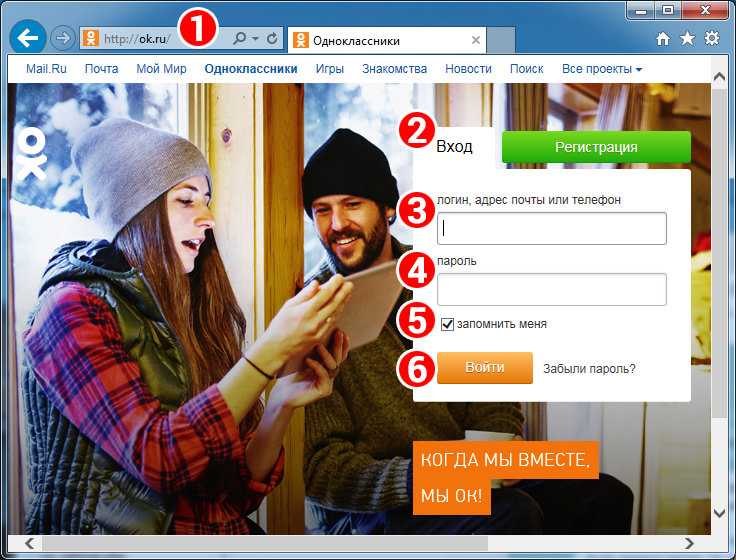 ru/education/it/delete-twitter-account.html
ru/education/it/delete-twitter-account.html
Если не помню пароль
Если вы забыли по каким-то причинам пароль от своей страницы, то нажимаете на ссылку «забыли пароль» и следуйте инструкциям.
Твиттер – это популярная социальная сеть, в которой пользователи общаются при помощи обмена короткими сообщениями. Но многим людям общение в соцсети быстро надоедает, они теряют интерес к небольшим текстам. Если вы давно не посещали свою страничку в Твиттере и не хотите общаться через эту соцсеть – удалите ее, ведь конфиденциальная информация может стать доступной для взломщиков.
Удаляем быстро страницу в Твиттере
Сначала зайдите в свой профиль. Нажмите вкладку «Войти» на официальной странице соцсети и вводите свой логин с паролем. Изучите внимательно интерфейс страницы – вы нигде не увидите кнопочки «удалить». Но эта вкладка существует! Далее ваши действия следующие:
- перейдите в раздел «Настройки». Кнопка этого раздела расположена в верхнем правом углу;
- вы попадете на страницу настроек личной учетной записи.
 Здесь находится информация, указанная пользователем во время регистрации;
Здесь находится информация, указанная пользователем во время регистрации; - прокрутите страницу с настройками вниз. Вы увидите вкладку «Удалить учетную запись»;
- нажмите на вышеуказанную кнопочку. Сначала появится предупреждение, что учетная запись будет удалена. Подтверждаете удаление;
- появляется окно с просьбой ввести свой логин с паролем. Это нужно для подтверждения того, что именно вы хотите удалить аккаунт, а не злоумышленники. Вводите свои данные и подтвердите желание удалить страницу в Твиттере. Все, вы больше не являетесь пользователем этой соцсети!
После удаления аккаунта записи из него могут транслироваться еще некоторое время. Это нормальное явление.
Удаляем страницу в Твиттере при помощи справочных материалов
Вы не разобрались, как правильно пользоваться ресурсом? Внимательно изучите информацию, представленную в справочном отделе. Найдите меню «Помощь» – это вторая надпись с левой стороны на личной страничке. Нажмите вкладку, и появится справочный центр. Многолетняя учетная запись может принести вам определенную выгоду, и вы передумаете удалять ее. В справочном центре есть ответы на все ваши вопросы.
Многолетняя учетная запись может принести вам определенную выгоду, и вы передумаете удалять ее. В справочном центре есть ответы на все ваши вопросы.
В поле «Поиск» введите нужный вопрос и получаете ответ. Если хотите удалить аккаунт – введите соответствующий вопрос. В центре подробно расскажут, как это сделать. Запись становится в автоматическую очередь на удаление. Но с мобильных устройств таким методом удалить аккаунт не получится.
Удаляем страницу в Твиттере при помощи специальных сервисов
Для того чтобы навсегда исчезнуть из Твиттера, используйте специальные сервисы – justdelete.me или suicidemachine.org. Они представлены на английском языке. Используйте электронный переводчик для работы с сервисами. Ознакомьтесь с инструкцией по удалению учетной записи и делайте все так, как вам предложат. Этот способ позволяет удалить страницу навсегда и никакой информации на ней не останется.
Что делать, если страница в Твиттере удалена напрасно?
Вы удалили аккаунт в Твиттере и ни раз пожалели об этом. Удаленная учетная запись восстанавливается в течение тридцати дней с момента ее удаления. Страница доступна для восстановления в прежнем виде. Просто войдите в свой аккаунт с указанием прежнего логина и пароля. Но сделайте это в течение вышеуказанного времени, через 30 дней запись удаляется окончательно, и назад возврата нет.
Удаленная учетная запись восстанавливается в течение тридцати дней с момента ее удаления. Страница доступна для восстановления в прежнем виде. Просто войдите в свой аккаунт с указанием прежнего логина и пароля. Но сделайте это в течение вышеуказанного времени, через 30 дней запись удаляется окончательно, и назад возврата нет.
Если вы захотели изменить имя пользователя или адрес электронной почты – не убирайте учетную запись. Сделайте это через настройки. Все подписчики и подписки на странице останутся.
Воспользуйтесь любым из вышеуказанных способов для удаления личной странички в Твиттере. Но при использовании первых двух способов страница удалится через некоторое время. Третий метод позволит сразу же избавиться от надоевшего аккаунта.
Чтобы удалить аккаунт из Твиттер, нужно придерживаться пошагового меню. Стоит отметить, что данный процесс может быть выполнен не только с компьютера, но и с планшета или смартфона. Для этого на гаджете должно быть установлено официальное приложение Twitter.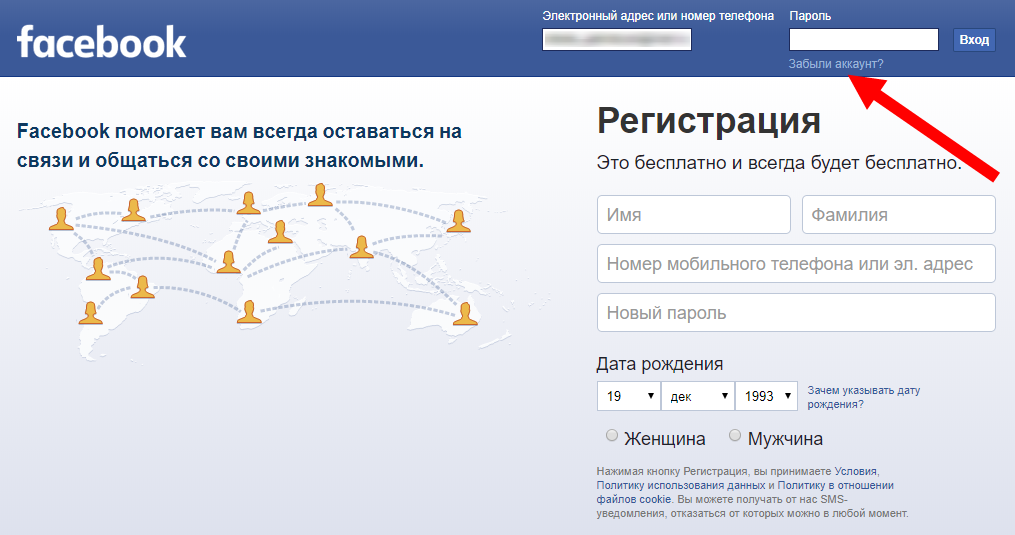 Мы будем рассматривать два варианта удаления.
Мы будем рассматривать два варианта удаления.
Подготовка и вход в меню настроек
Социальные сети используют следующую схему: вы удаляете аккаунт, но он является формально действующим в течение определенного времени. Запаситесь терпением, так как удаление профиля в Twitter длится месяц. В течение этого срока заходить в аккаунт не стоит, так как удаление профиля автоматически отменится.
К сожалению, моментально избавиться от учетной записи в социальной сети невозможно, разве что ваш аккаунт заблокируют за нарушение правил.
Для удаления аккаунта у вас должны быть:
Итак, всё готово, теперь можно заходить в аккаунт. Авторизуемся стандартным способом и заходим в настройки. Для этого необходимо кликнуть левой кнопкой мыши по вашей аватарке. Если у вас нет изображения, то вместо аватарки в этой области будет располагаться красное яйцо. После этого на экране появится контекстное меню с несколькими пунктами, нас интересует раздел «Настройки ». Здесь вы увидите достаточно обширный список разделов, среди которых будет и удаление.
Здесь вы увидите достаточно обширный список разделов, среди которых будет и удаление.
Пошаговая инструкция по удалению
Сам процесс удаления производится таким образом:
Удаление аккаунта Twitter через мобильное приложение
Схема удаления странички через мобильное приложение точно такая же. Она подходит для пользователей гаджетов на Android и iOS. Вам необходимо открыть приложение, ввести свои данные для входа, а затем перейти в «Настройки ». Здесь разделов гораздо меньше, чем в полной версии для браузера, поэтому вы быстро заметите кнопку «Удалить учетную запись ». Нажимаем на нее и подтверждаем свое действие.
Выглядит процесс следующим образом:
А если я передумал?
Бывает и такое, что после удаления странички в социальной сети пользователь осознает, что без Twitter ему гораздо скучнее пользоваться интернетом. Разработчики этих сервисов учли необдуманные шаги пользователей, поэтому оставили возможность восстановления профиля. В случае с Twitter вам просто нужно будет войти в свой аккаунт, пока не прошел месяц с момента отказа от странички.
Разработчики этих сервисов учли необдуманные шаги пользователей, поэтому оставили возможность восстановления профиля. В случае с Twitter вам просто нужно будет войти в свой аккаунт, пока не прошел месяц с момента отказа от странички.
Важно! При создании новой учетной записи вам придется использовать новые данные, так как старые в течение 30 дней будут привязаны к удаляемой страничке в социальной сети.
Если за этот период не зайти в свою учетную запись, то аккаунт будет утерян навсегда вместе с вашими твиттами и всеми подписчиками. Некоторые пользователи просили администрацию вернуть доступ, но эти попытки не увенчались успехом – ведь аккаунт полностью удаляется.
Видео-удаление аккаунт из Твиттер
Если у вас остались вопросы, то изучите эту видеозапись, на которой подробно демонстрирует процесс удаления профиля в Twitter:
В общем, подумайте несколько раз, прежде чем полностью отказываться от социальной сети.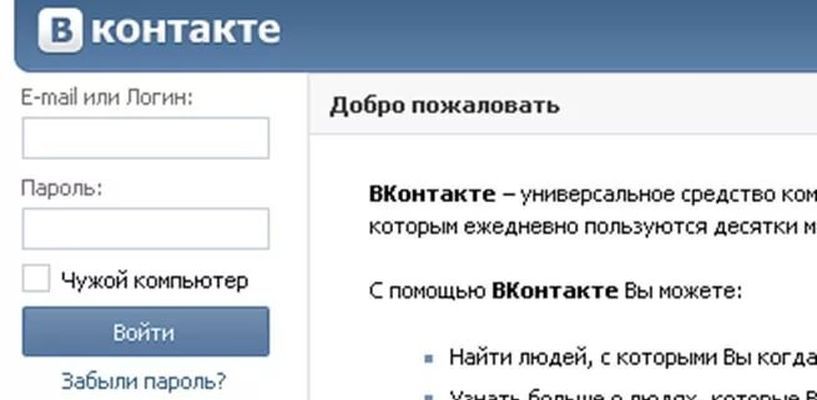 Сервис предлагает сменить имя и без отказа от профиля. Если же вы решились удалить аккаунт, сможете сделать это со своего ПК или мобильных устройств.
Сервис предлагает сменить имя и без отказа от профиля. Если же вы решились удалить аккаунт, сможете сделать это со своего ПК или мобильных устройств.
Twitter — это такой сервис микроблогов, который стал крайне популярным в последние несколько лет. Люди выкладывают в нем различные небольшие заметки, новости, фотографии и даже видеоролики. Самое интересное, что максимальное количество символов в одном посте на сайте составляет лишь 140 единиц — ими нужно выразить свою мысль. Как ни странно, но этого пользователям проекта вполне хватает.
Не буду вдаваться в подробности о том, как создавался Twitter и каких успехов он смог добиться — обо всем этом вы сможете прочесть в Википедии. Сегодня же я хочу заострить ваше внимание на удалении аккаунта пользователя с этого проекта (о я уже рассказывал ранее).
С чего начать? Конечно же, в первую очередь мы должны попасть в личный кабинет. Для этого заходит на главную страницу проекта и вводим логин с паролем.
Если авторизация прошла успешно, вы окажитесь на странице с твитами. В правой верхней части экрана есть небольшое меню. Найдите на нем аватар и нажмите на него, что бы появилось подменю, в нем выберите раздел «Настройки».
В правой верхней части экрана есть небольшое меню. Найдите на нем аватар и нажмите на него, что бы появилось подменю, в нем выберите раздел «Настройки».
После того, как произойдет загрузка, вы окажитесь на странице настроек вашей учетной записи, включая имя пользователя, адрес электронной почты и т.п. Опускаем страницу вниз. Здесь есть одна неприметная ссылка «Отключить мою учётную запись». Кликаем на нее.
И теперь последний штрих — осталось окончательно удалить свой аккаунт, нажав на большую синюю кнопку с надписью «Удалить учетную запись».
Обратите внимание на то, что страница удаляется не окончательно — в течении 30 суток вы сможете ее восстановить, просто войдя в свою учетную запись. Это сделано потому, что многие пользователи прежде удаляли странички, а потом, спустя день-другой, начинали заваливать поддержку письмами с просьбой восстановления аккаунта.
Кроме того, не нужно удалять аккаунт, если вы просто хотите изменить имя пользователя — это легко делается через настройки. Тоже самое касается и адреса электронной почты.
Тоже самое касается и адреса электронной почты.
После того, как вы нажмете на кнопку «Удалить учетную запись», аккаунт будет удален моментально, однако записи из него могут транслироваться еще несколько дней — это нормально.
Ну а если вы не уверены, нужно ли вам вообще это делать или нет, лучше вообще ничего не трогайте.
Как я могу восстановить свою учетную запись Twitter без электронной почты или номера телефона?
Главная » Аккаунты
Автор Milena Anderson На чтение 4 мин. Просмотров 50 Опубликовано
Краткий ответ
- Вы можете сбросить их оба, используя свой адрес электронной почты или номер телефона.
- Если у вас больше нет доступа ни к одному из них.

- Вы можете попробовать использовать функцию «Забыли пароль?» на странице входа в Твиттер.
Как восстановить аккаунт Твиттера без электронной почты
Как восстановить аккаунт в Твиттере без адреса электронной почты и номера телефона
Как мне это сделать сбросить пароль в Твиттере без адреса электронной почты или номера телефона?
Twitter не позволяет сбросить пароль без доступа к вашему адресу электронной почты или номеру телефона. Если вы забыли свой пароль, вам нужно будет следовать инструкциям на странице «Забыли пароль?». страницу, чтобы сбросить его.
Если вы забыли свой пароль, вам нужно будет следовать инструкциям на странице «Забыли пароль?». страницу, чтобы сбросить его.
Как мне восстановить мою старую учетную запись Twitter?
Если вы потеряли доступ к своей старой учетной записи Twitter, вы можете попытаться восстановить ее, следуя этим инструкциям:
Перейдите на https://twitter.com/settings/account и нажмите » Запросить сброс пароля».
Введите адрес электронной почты, связанный с вашей старой учетной записью Twitter, и нажмите «Отправить».
Проверьте свою электронную почту на наличие сообщения от Twitter. Нажмите на ссылку в сообщении, чтобы сбросить пароль.
Что делать, если я забыл свой пароль и адрес электронной почты в Твиттере?
Если вы забыли свой пароль и адрес электронной почты в Твиттере, попробуйте сбросить пароль. Для этого перейдите на сайт Twitter и нажмите «Забыли пароль?». под полем входа. Затем введите свое имя пользователя или адрес электронной почты и нажмите «Отправить». Затем вам будет предложено ввести дату своего рождения и последние четыре цифры вашего номера социального страхования. После этого нажмите «Сбросить пароль».
Затем вам будет предложено ввести дату своего рождения и последние четыре цифры вашего номера социального страхования. После этого нажмите «Сбросить пароль».
Как узнать, какой адрес электронной почты я использовал для Twitter?
В Twitter нет общедоступного каталога адресов электронной почты пользователей, поэтому невозможно найти, какой адрес электронной почты использовался для создания учетной записи Twitter. Однако, если вы забыли свой пароль и вам нужно сбросить его, Twitter отправит вам электронное письмо со ссылкой для этого. Адрес электронной почты, который вы используете для сброса пароля, будет связан с вашей учетной записью Twitter.
Удаляет ли Twitter неактивные учетные записи?
Twitter не удаляет неактивные учетные записи.
Можно ли искать в Twitter по номеру телефона?
Да, вы можете искать в Твиттере по номеру телефона. Для этого просто введите номер телефона в строку поиска Twitter и нажмите Enter. Если номер связан с учетной записью Twitter, профиль учетной записи появится в результатах поиска.
Если номер связан с учетной записью Twitter, профиль учетной записи появится в результатах поиска.
Как мне найти учетные записи Twitter?
Учетные записи Twitter можно найти, выполнив поиск по имени учетной записи или имени пользователя.. Вы также можете найти их, посетив веб-сайты, на которых перечислены учетные записи Twitter, такие как Twubs или TwitterCounter. Кроме того, вы можете найти учетные записи Twitter с помощью поисковой системы Twitter, такой как Topsy или Tweetscan.
Как мне найти свой номер телефона в Twitter?
Если вы ищете свой номер телефона в Твиттере, он должен быть указан в вашем профиле. Чтобы найти его, откройте Twitter и перейдите в свой профиль. Ваш номер телефона должен быть указан в разделе «Контактная информация».
Как мне найти свои старые имена пользователей в Твиттере?
Twitter хранит список всех имен пользователей и паролей, связанных с учетной записью.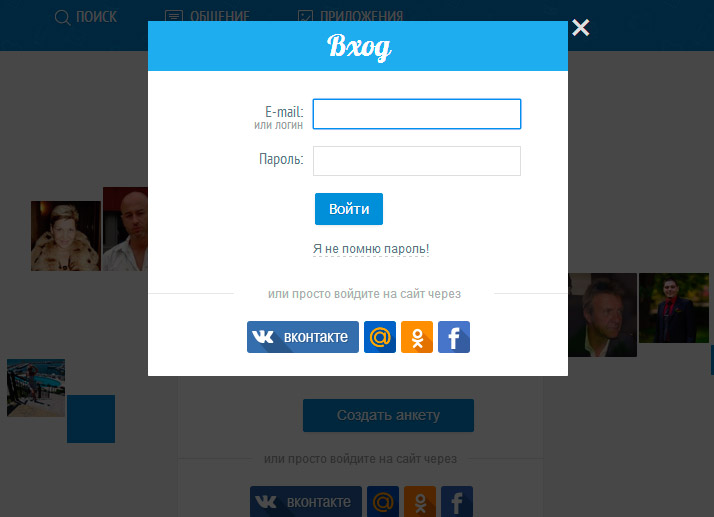 Если вы не можете вспомнить свое имя пользователя, вы можете попробовать сбросить пароль и использовать «Забыли имя пользователя?» ссылку на странице входа.
Если вы не можете вспомнить свое имя пользователя, вы можете попробовать сбросить пароль и использовать «Забыли имя пользователя?» ссылку на странице входа.
Как мне восстановить свою учетную запись Twitter через 30 дней?
Если ваша учетная запись Twitter была заблокирована на 30 или более дней, вы можете попытаться восстановить ее, заполнив эту форму. Вам нужно будет указать свое имя, адрес электронной почты и номер телефона, связанный с вашей учетной записью. Затем Twitter отправит вам код для ввода в форму. Если у вас нет доступа к номеру телефона, связанному с вашей учетной записью, вместо этого вы можете предоставить подтверждение права собственности.
Как мне найти номер телефона в социальных сетях?
Есть несколько способов найти номер телефона в социальных сетях. Один из способов — найти профиль человека и посмотреть, указал ли он свой номер телефона в своем профиле. Другой способ — найти имя человека и посмотреть, появляются ли какие-либо его профили в социальных сетях в результатах поиска.
Как я могу получить чей-то номер телефона?
Есть несколько способов получить чей-то номер телефона. Вы можете попросить их об этом напрямую, или вы можете найти его в Интернете. Если вы знаете имя человека, вы можете найти его в социальных сетях или в телефонном справочнике.
Восстановление заблокированной учетной записи Twitter
Содержание:
Вы можете вернуть свои заблокированные учетные записи Twitter, кроме случаев постоянной блокировки. Часто Twitter приостанавливает действие учетных записей по общим причинам, таким как рассылка спама или другая подозрительная активность, нарушение их правил и т. д. Вы не можете использовать приостановленную учетную запись, но она также не деактивирована. Так что он просто неработоспособен.
Поскольку он недоступен в период приостановки, информация вашего профиля будет скрыта от посторонних, и они не смогут проверить ваши предыдущие твиты и сообщения.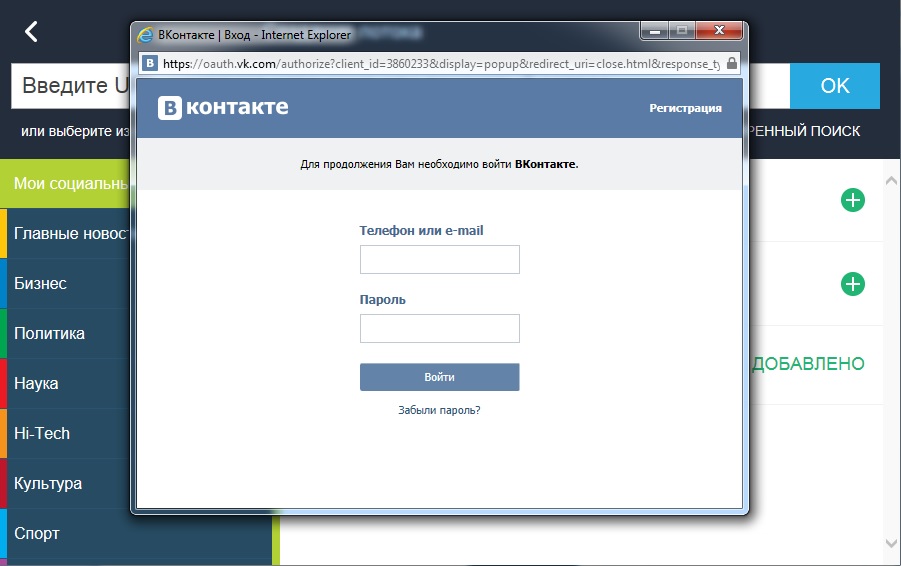 Даже вы не сможете войти в систему и использовать, так как вы увидите их уведомление о приостановке вашей учетной записи на экране.
Даже вы не сможете войти в систему и использовать, так как вы увидите их уведомление о приостановке вашей учетной записи на экране.
Но есть шаги и меры, которым вы можете следовать и применить, чтобы вернуть заблокированный профиль. Меры различаются в зависимости от причины приостановки. Чтобы восстановить приостановленную учетную запись Twitter, попробуйте восстановить учетную запись, проверив и изменив пароль или обратившись в Twitter, который может помочь вам в восстановлении учетной записи.
Вы можете вернуть свою учетную запись, если они не заблокировали ее навсегда, тогда вам нужно создать еще одну.
Все эти шаги по выполнению реставрации очень просты и легки. Вы можете начать это делать после того, как перейдете на страницу входа в Twitter, а затем начнете процесс проверки.
Здесь речь идет о методе, который вы хотели бы знать, чтобы вернуть свою заблокированную учетную запись Twitter. Если вы выполните указанные ниже действия правильно, вы сможете восстановить учетную запись, чтобы снова сделать ее доступной.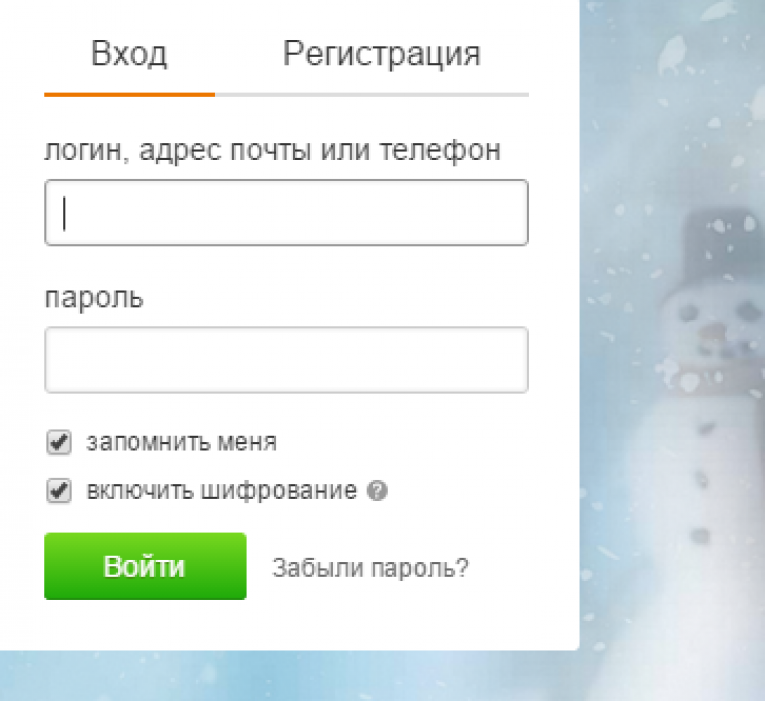
Почему аккаунты Twitter блокируются?
Twitter приостанавливает действие учетных записей своих пользователей по разным причинам, и эти учетные записи могут потребоваться, если только это не будет приостановлено навсегда.
- Причины блокировки учетных записей включают рассылку спама, что означает, что вы разместили некоторые виды спама из своей учетной записи.
- Активно подписывается на людей в Твиттере.
- Если вы нарушите какие-либо официальные правила Твиттера.
- Даже если вы используете поддельную информацию об учетной записи, выдаете себя за других пользователей или совершаете те или иные оскорбительные действия в Твиттере.
- Иногда Twitter блокирует учетные записи, когда они замечают подозрительные действия учетной записи или компрометирующее поведение, которое может означать взлом учетной записи.
Скорее всего, Twitter приостановит действие вашей учетной записи на некоторое время, и вы не сможете получить к ней доступ, если не восстановите ее разными способами, если вы заметите, что выполняете любую из вышеупомянутых причин.
Способы восстановления учетных записей довольно просты, действуйте в соответствии со следующими приемами, чтобы снова получить доступ к своей учетной записи, но не допускайте тех же ошибок.
Как восстановить учетную запись Twitter, если она заблокирована?
Чтобы восстановить учетную запись Twitter, если она приостановлена, у вас есть два разных способа восстановить ее по двум разным причинам.
1. Подозрительная активность:
Если ваша учетная запись была приостановлена на основании подозрительной активности в ней, вы можете восстановить ее, выполнив несколько простых шагов, которые записаны в следующих пунктах. Вы узнаете обо всех подробностях там же.
- Для первого шага откройте приложение Twitter на своем мобильном телефоне или посетите веб-сайт Twitter.
- Теперь войдите в систему, используя свой адрес электронной почты или номер телефона и пароль, а затем нажмите « Войти».
- Если ваша учетная запись приостановлена, вы увидите на экране сообщение о том, что ваша учетная запись заблокирована из-за подозрительной активности, и вам необходимо подтвердить.

- Вам необходимо подтвердить и подтвердить свою учетную запись еще раз, чтобы восстановить ее, подтвердив свой адрес электронной почты и другую личную информацию. Теперь нажмите кнопку « Пуск» .
- Предоставьте всю личную информацию и правильно ответьте на вопрос, появляющийся на экране о вашей учетной записи, следуя инструкциям, затем нажмите Подтвердить .
- Теперь вам нужно правильно ввести свой адрес электронной почты или номер телефона, связанный с вашей учетной записью, и Twitter отправит вам проверочный код по электронной почте или SMS.
- Проверьте код подтверждения по почте или SMS. Вы найдете выделенный жирным шрифтом код, который можно использовать для разблокировки учетной записи. Если вы не получили письмо в папке «Входящие», проверьте папку со спамом, нежелательной почтой или соцсети.
- Скопируйте и вставьте код на страницу подтверждения Twitter и нажмите «Отправить».

- Для следующего шага лучше сменить пароль.
- Вам необходимо ввести свой текущий пароль. Затем измените его, введя новый пароль в следующей строке, и подтвердите новый пароль, чтобы завершить проверку.
2. За нарушение правил:
Если вы нарушили некоторые правила Твиттера, они заблокируют вашу учетную запись, так что вы не сможете получить к ней доступ или войти в нее. Но вы можете обратиться в Твиттер с просьбой о восстановлении аккаунта.
Это просто, и вы можете сделать это, действуя в соответствии с l необходимыми шагами, которые записаны ниже:
- Прежде всего, откройте приложение Twitter на своем устройстве или откройте веб-сайт со своего рабочего стола.
- Теперь войдите в свою учетную запись, используя свои учетные данные, а затем нажмите « Войти», чтобы войти в свою учетную запись.
- На экране вы увидите сообщение с запросом о приостановке действия вашей учетной записи или ограничении функции вашей учетной записи.

- Теперь, если вы хотите полностью восстановить свою учетную запись, вам необходимо отправить форму апелляции, перейдя в службу поддержки Twitter .
- Зайдя на сайт, сначала вам необходимо войти в систему. Чтобы войти, перейдите в правый верхний угол другого и нажмите « Войти». Теперь войдите в систему, используя данные своей учетной записи.
- На следующей странице на экране появится мигающая форма.
- Вы должны выбрать проблему, с которой столкнулись. Для этого используйте раскрывающееся меню, которое вы найдете рядом с Где вы ожидаете эту проблему? чтобы выбрать задачу, которая больше всего соответствует вашей.
- В следующем поле, которое является полем Описание , четко объясните свою проблему. Вежливо заявите, почему вам следует вернуть свою учетную запись, или если вы не нарушили ни одно из правил, а они сделали какую-то ошибку.
- Затем введите свое имя пользователя полностью в следующей строке.
- Предоставьте им адрес электронной почты, по которому они смогут общаться с вами.

- Введите или введите правильный номер телефона, если хотите, в следующем поле.
- Теперь, когда все эти поля заполнены, вам нужно отправить форму, нажав « Отправить».
Аккаунт Twitter заблокирован навсегда:
Самая серьезная принудительная мера, которую Twitter принимает против нарушения правил или некоторых других видов пресловутой деятельности, — это постоянная приостановка действия учетной записи Twitter. После того, как Твиттер навсегда заблокировал вашу учетную запись, вы не сможете ее восстановить. На основании нарушения условий использования Твиттера они навсегда приостанавливают действие аккаунтов.
Twitter не информирует пользователя о том, какой именно твит вызвал нарушение условий, но он информирует об условиях, которые пользователь нарушил и что его учетные записи не могут быть восстановлены. Приостановленная учетная запись будет удалена из поля зрения мира, и злоумышленник никогда не сможет создать новую учетную запись с той же личной информацией.
Альтернативное решение — вернуть учетную запись Twitter:
После того, как ваша учетная запись Twitter будет навсегда заблокирована, вы не сможете вернуть ее даже после подачи апелляции. Но единственное альтернативное решение, которое вы можете применить, чтобы снова использовать Twitter, — это создать новую учетную запись, используя другую личную информацию или любую информацию о продуктах или услугах. Поскольку вам не разрешено создавать учетную запись, используя ту же информацию, которую вы использовали ранее при создании предыдущей учетной записи, вам необходимо использовать другую информацию, такую как другой адрес электронной почты, номер телефона и т. Д.
Следуя указанным шагам, создайте вторую учетную запись в Twitter:
- Откройте приложение Twitter или посетите веб-сайт.
- На главной странице вы увидите возможность зарегистрироваться . Нажмите здесь.
- Теперь на странице создания учетной записи вам нужно ввести свое имя .

- Затем введите правильный номер телефона. и подтвердите его или используйте адрес электронной почты, но не тот, который был связан с драгоценной учетной записью. Затем нажмите « Далее», который вы найдете в нижней части формы.
- Затем нажмите на опцию « Регистрация», которая означает, что вы соглашаетесь со всеми условиями и политиками Twitter.
- Теперь подтвердите адрес электронной почты или номер телефона. Подтвердите его с помощью кода, который вы получите в виде SMS или электронной почты (в зависимости от того, что вы использовали для регистрации).
- Нажмите Далее, чтобы продолжить.
- Теперь введите надежный пароль и подтвердите его, и вы сможете использовать учетную запись для подписки на людей или для твитов.
Итоги:
Твиттер приостанавливает действие учетной записи по разным причинам, связанным с нарушением условий, но если это постоянная приостановка, это очень плохо, так как вы не сможете вернуть ее обратно. Упомянутые методы могут помочь вам справиться с ситуациями, когда учетная запись заблокирована Twitter, и вы сможете восстановить ее, применив способы, которые были отмечены для вас.
Упомянутые методы могут помочь вам справиться с ситуациями, когда учетная запись заблокирована Twitter, и вы сможете восстановить ее, применив способы, которые были отмечены для вас.
Как восстановить учетную запись Twitter, если вы потеряли доступ к электронной почте, номеру телефона и паролю
Как одна из ведущих компаний цифрового маркетинга, мы обслуживаем учетные записи Twitter нескольких клиентов. В большинстве сценариев у клиентов будет учетная запись Twitter, и они будут передавать нам учетные данные для входа, чтобы мы могли управлять их учетной записью, регулярно делиться новыми сообщениями и сообщать аудитории о новостях компании.
Мы сталкивались со многими ситуациями, когда у клиентов была учетная запись Twitter, но они забывали имя пользователя и пароль. Или они потеряли доступ к самой учетной записи и не знают адрес электронной почты, использованный при создании учетной записи. Это может произойти по многим причинам. Одной из наиболее распространенных причин потери доступа к учетной записи Twitter является смена менеджера социальных сетей или агентства социальных сетей, которое управляло учетной записью Twitter, или компания больше не ведет переговоры с предыдущим агентством социальных сетей. В ОАЭ у вас есть законное право потребовать учетные данные от предыдущего агентства социальных сетей, при условии, что учетная запись Twitter была создана агентством для вашей компании, и вы заплатили за такие услуги.
Это может произойти по многим причинам. Одной из наиболее распространенных причин потери доступа к учетной записи Twitter является смена менеджера социальных сетей или агентства социальных сетей, которое управляло учетной записью Twitter, или компания больше не ведет переговоры с предыдущим агентством социальных сетей. В ОАЭ у вас есть законное право потребовать учетные данные от предыдущего агентства социальных сетей, при условии, что учетная запись Twitter была создана агентством для вашей компании, и вы заплатили за такие услуги.
Есть вероятность, что предыдущее агентство социальных сетей больше не помнит учетные данные для входа или вы даже не знаете, кто создал учетную запись Twitter и какой идентификатор электронной почты использовался при создании учетной записи.
В этой статье я объясню, как восстановить учетную запись Twitter, если у вас больше нет доступа к идентификатору электронной почты, используемому для учетной записи Twitter.
Попробуйте возможные пароли
В качестве первого шага попробуйте войти в свою учетную запись Twitter, используя учетные данные, которые вы можете придумать.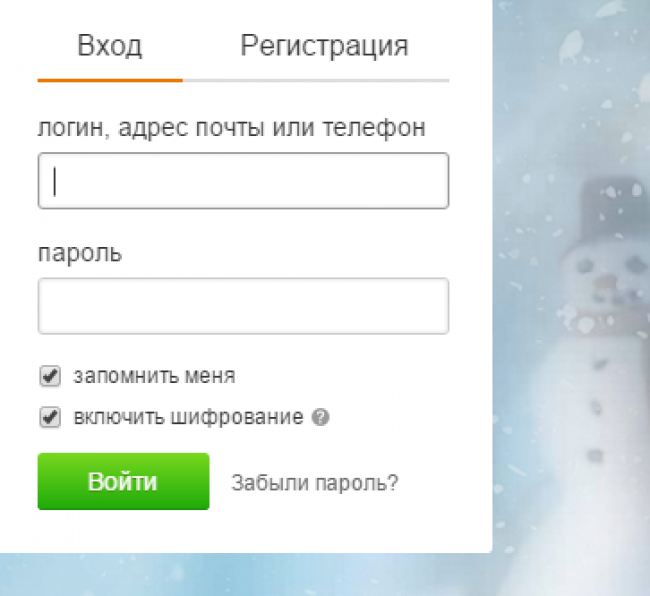 Попробуйте все возможные пароли, используемые для других ваших учетных записей в социальных сетях. Если комбинация имени пользователя и пароля неверна, Twitter покажет, что «Введенные вами имя пользователя и пароль не соответствуют нашим записям. Пожалуйста, перепроверьте и повторите попытку».
Попробуйте все возможные пароли, используемые для других ваших учетных записей в социальных сетях. Если комбинация имени пользователя и пароля неверна, Twitter покажет, что «Введенные вами имя пользователя и пароль не соответствуют нашим записям. Пожалуйста, перепроверьте и повторите попытку».
Как только вы подтвердите, что ваши пароли не работают, вы можете начать стандартный процесс восстановления пароля.
Восстановите свой пароль Twitter, используя адрес электронной почты, телефон или имя пользователя
Первый шаг — попытаться восстановить пароль, введя имя пользователя, адрес электронной почты или номер телефона. Перейдите на страницу восстановления пароля в Twitter.
Сначала попробуйте ввести имя пользователя. Если вы введете действительное имя пользователя, Twitter предложит вам ввести адрес электронной почты, связанный с вашей учетной записью. Если вы укажете действительный адрес электронной почты, вы получите ссылку для сброса пароля по электронной почте, и вы сможете продолжить.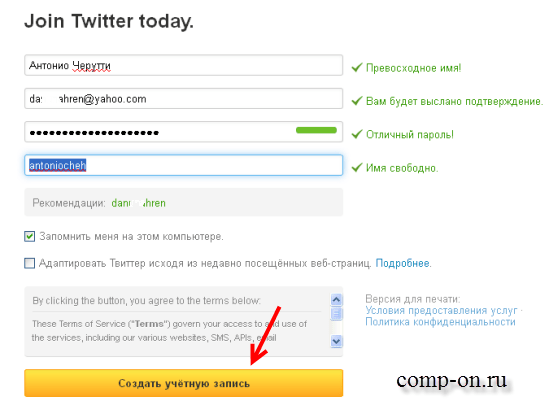 Кроме того, вы можете попробовать использовать адрес электронной почты или номер телефона для восстановления пароля.
Кроме того, вы можете попробовать использовать адрес электронной почты или номер телефона для восстановления пароля.
Если электронная почта, которую вы пробовали, не работает, попробуйте другие возможные идентификаторы электронной почты, включая официальный адрес электронной почты человека, который в прошлом управлял вашей учетной записью Twitter. Испытайте свою удачу со всеми возможными адресами электронной почты.
Если ни один из них не работает, следующий вариант — попробовать возможные номера телефонов. Вы можете получить КОД на телефон и использовать его для восстановления учетной записи Twitter.
«Мы нашли более одной учетной записи с этим номером телефона»
При попытке восстановить учетную запись Twitter с помощью номера телефона вы можете получить следующее сообщение:
«Мы нашли более одной учетной записи с этим номером телефона»
К сожалению, если вы использовали один и тот же номер телефона для более чем 1 учетной записи Twitter, вы не сможете восстановить учетную запись Twitter, используя номер телефона.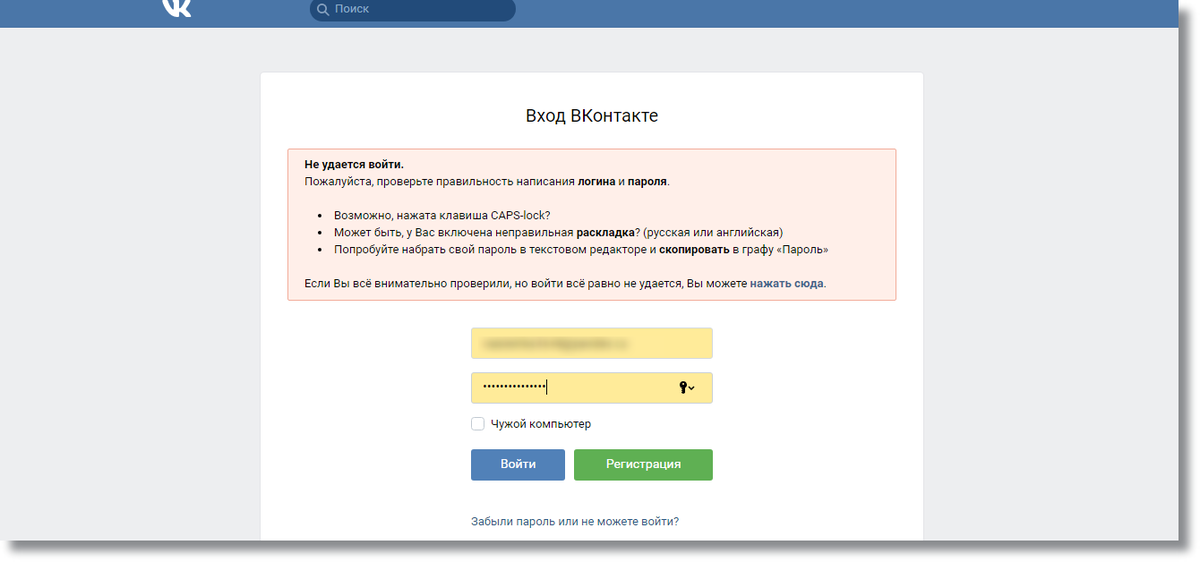 В таких случаях вам придется попробовать последний вариант, упомянутый ниже.
В таких случаях вам придется попробовать последний вариант, упомянутый ниже.
Как восстановить учетную запись Twitter, если у вас нет доступа к адресу электронной почты и номеру телефона, используемым в учетной записи
Если у вас есть старая учетная запись Twitter, но нет доступа к используемому адресу электронной почты или номеру телефона в аккаунте стандартные варианты восстановления пароля не сработают. В этом случае ваши возможности ограничены. Именно такая ситуация была с нашим клиентом. Их учетная запись в Твиттере была создана несколько лет назад одним из их пользователей социальных сетей с использованием его личного адреса электронной почты. И клиент не смог выяснить, какой адрес электронной почты использовался и кто его создал.
Итак, если вы попали в подобную ситуацию, вот что вам нужно сделать.
Во-первых, проверьте, можете ли вы найти свою учетную запись, используя свое имя пользователя Twitter, посетив эту страницу.
Если указанное вами имя пользователя соответствует действующей учетной записи Twitter, вам будет предложено отправить запрос в службу поддержки Twitter.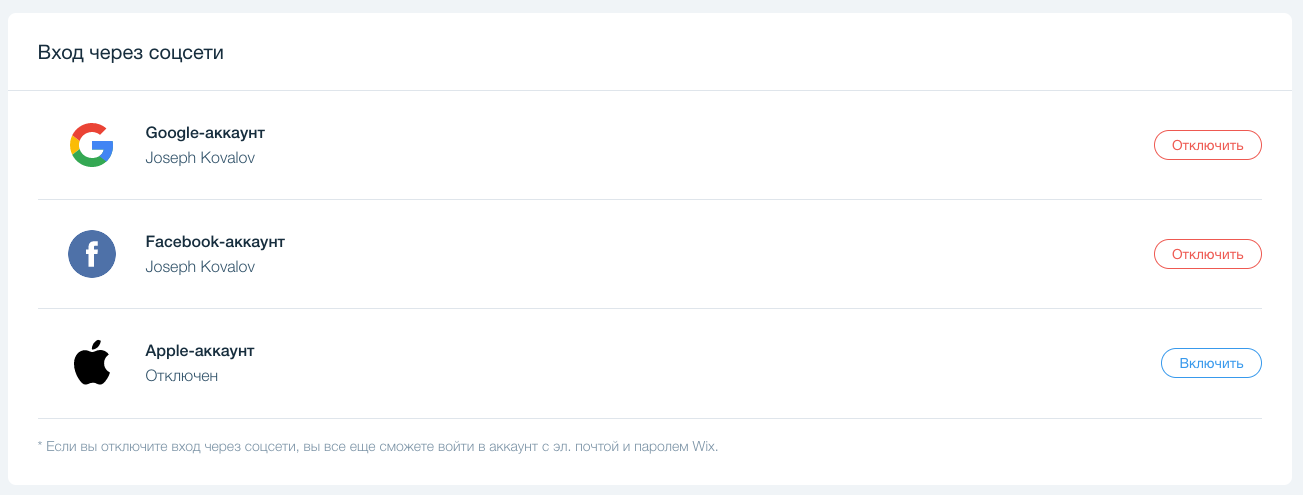 Укажите свой адрес электронной почты, а также небольшое описание, объясняющее вашу ситуацию. Если учетная запись, к которой вы пытаетесь получить доступ, принадлежит компании, используйте свой официальный рабочий адрес электронной почты, что облегчит процесс.
Укажите свой адрес электронной почты, а также небольшое описание, объясняющее вашу ситуацию. Если учетная запись, к которой вы пытаетесь получить доступ, принадлежит компании, используйте свой официальный рабочий адрес электронной почты, что облегчит процесс.
Как только вы отправите указанный выше запрос, вы получите электронное письмо с автоматическим ответом. Поскольку указанный вами адрес электронной почты не совпадает с вашей учетной записью Twitter, полученный вами ответ будет выглядеть примерно так:
«Адрес электронной почты, использованный для подачи этого запроса, не совпадает с адресом электронной почты в указанной вами учетной записи»
В письме предлагается использовать приложение Twitter на мобильном устройстве, чтобы обновить адрес электронной почты в профиле и восстановить учетную запись. Но если на вашем мобильном телефоне не настроена учетная запись Twitter, то этот вариант вам тоже не подойдет.
Если ваша учетная запись Twitter представляет компанию или зарегистрированный бизнес, вам повезло.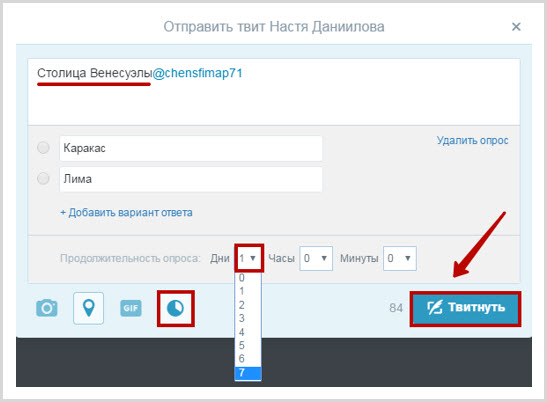 Вы можете ответить на автоответчик по электронной почте и объяснить свою ситуацию. Однако имейте в виду, что вы сможете следовать этому маршруту только в том случае, если учетная запись Twitter представляет собой бизнес-аккаунт, и вы используете рабочий адрес электронной почты для его восстановления.
Вы можете ответить на автоответчик по электронной почте и объяснить свою ситуацию. Однако имейте в виду, что вы сможете следовать этому маршруту только в том случае, если учетная запись Twitter представляет собой бизнес-аккаунт, и вы используете рабочий адрес электронной почты для его восстановления.
Не забудьте написать убедительное электронное письмо в качестве ответа на автоответчик. Вот пример формата, который мы использовали для нашего клиента:
Уважаемая команда Twitter,
Спасибо за быстрый ответ на наше электронное письмо относительно официальной учетной записи Twitter нашей компании «<Название компании>».
Я <ФИО>, бренд-менеджер <название компании> и уполномочен представлять компанию по вопросу о восстановлении официальной учетной записи Twitter (<имя пользователя учетной записи Twitter>) компании.
<Название компании> является зарегистрированной компанией в <Стране> (<Регистрационный номер: >) с головным офисом по следующему адресу:
<Полный адрес компании>
Наша учетная запись Twitter <имя пользователя учетной записи Twitter> была создана некоторое время назад нашим предыдущим менеджером по социальным сетям в качестве официальной учетной записи компании.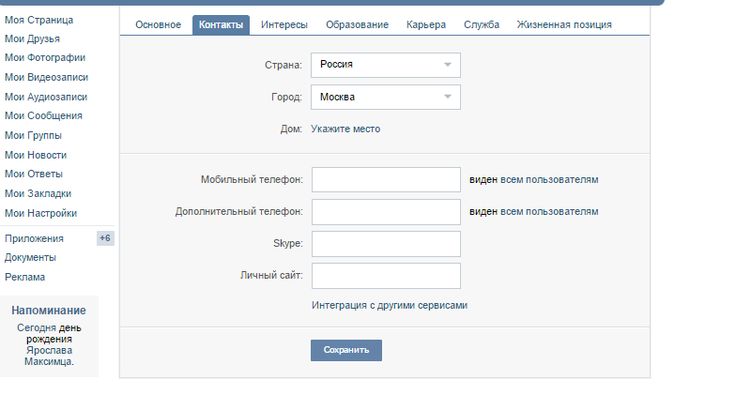 Команда социальных сетей, которая работала над нашими инициативами в социальных сетях, изменилась. У нас больше нет доступа к учетной записи Twitter, и у нас нет возможности восстановить ее с помощью стандартного механизма восстановления, предоставляемого Twitter, поскольку у нас нет доступа к электронной почте и номеру телефона, которые использовались для создания учетной записи.
Команда социальных сетей, которая работала над нашими инициативами в социальных сетях, изменилась. У нас больше нет доступа к учетной записи Twitter, и у нас нет возможности восстановить ее с помощью стандартного механизма восстановления, предоставляемого Twitter, поскольку у нас нет доступа к электронной почте и номеру телефона, которые использовались для создания учетной записи.
Я прошу вас изменить адрес электронной почты для учетной записи Twitter на <новый адрес электронной почты>, чтобы мы могли восстановить учетную запись и начать использовать ее в качестве нашей официальной учетной записи Twitter.
Настоящим подтверждаю, что вся предоставленная выше информация является достоверной и точной, насколько нам известно.
Если у вас есть какие-либо вопросы, пожалуйста, свяжитесь с нами по <телефону> или <электронной почте>.
С уважением,
<Имя>
<Должность>
Отправив электронное письмо, расслабьтесь и ждите обновлений по электронной почте от Твиттера. Через один или два рабочих дня Twitter свяжется с вами и сообщит об обновлениях вашей учетной записи Twitter. В нашем случае они обновили учетную запись нашего клиента в Твиттере, указав новый адрес электронной почты, который мы предоставили, и мы смогли восстановить учетную запись, используя стандартный процесс восстановления учетной записи. Спасибо команде Twitter.
Через один или два рабочих дня Twitter свяжется с вами и сообщит об обновлениях вашей учетной записи Twitter. В нашем случае они обновили учетную запись нашего клиента в Твиттере, указав новый адрес электронной почты, который мы предоставили, и мы смогли восстановить учетную запись, используя стандартный процесс восстановления учетной записи. Спасибо команде Twitter.
Как определить, что кто-то другой использует вашу учетную запись Twitter
Ссылки на устройства
- Android
- iPhone
- Mac
- Устройство отсутствует?
В прошлом Twitter часто подвергался критике за несколько слабые меры безопасности. Однако в последние годы они приняли жесткие меры по этой проблеме, и твиты никогда не были безопаснее.
Тем не менее, ни одна платформа социальных сетей не идеальна, и взломы случаются. Если вы беспокоитесь, что кто-то еще использует вашу учетную запись в Твиттере, вам нужно знать, как узнать наверняка.
Но сможете ли вы точно сказать, кто вмешивался в ваш профиль в Твиттере? Ответ и да, и нет. Возможно, вы сможете обнаружить подозрительную активность, но это не значит, что вы узнаете, кто виноват.
Возможно, вы сможете обнаружить подозрительную активность, но это не значит, что вы узнаете, кто виноват.
Как просмотреть последние активные использования
Если вы постоянный пользователь Twitter, то, скорее всего, вы будете прокручивать свою страницу много раз в день, даже если все, что вы делаете, это читаете забавные твиты, а не участвуете в политических дебатах. Тем не менее, вы также можете горячо твитить себя.
В этом случае легче заметить любую подозрительную активность в вашей учетной записи Twitter. Внезапно появляются ответы и упоминания, которые вы не помните. Или ваши DM содержат случайные сообщения.
Это может быть серьезной причиной для беспокойства, поэтому важно изучить проблему. Вы, вероятно, точно знаете, когда в последний раз были активны в Твиттере, и это здорово, потому что вам понадобится эта информация.
Хорошей новостью является то, что вы можете проверить все ваши последние сеансы Twitter и с каких устройств они были созданы. Плохая новость заключается в том, что если вы отключили функцию точного определения местоположения, вы не сможете больше узнать о проблеме. Но сначала давайте посмотрим, как вы проверяете свой активный статус и историю входа в Twitter.
Плохая новость заключается в том, что если вы отключили функцию точного определения местоположения, вы не сможете больше узнать о проблеме. Но сначала давайте посмотрим, как вы проверяете свой активный статус и историю входа в Twitter.
С iPhone или Android
Пользоваться Твиттером через приложения для iOS и Android зачастую удобнее, чем через браузер. Пользовательский интерфейс намного более отзывчив, и каждый раз, когда вы обновляете ленту, слышен тихий звук, который дает вам чувство уверенности.
Итак, если вы хотите проверить историю входа в Твиттер через приложение Твиттера, это простой процесс. Независимо от того, используете ли вы устройство iPhone или Android, шаги будут одинаковыми:
Коснитесь изображения профиля
- Откройте приложение Twitter на своем телефоне и коснитесь изображения своего профиля в верхнем левом углу экрана.
- Прокрутите вниз и выберите параметр Настройки и конфиденциальность .
- Теперь выберите Безопасность и доступ к учетной записи , а затем Приложения и сеансы .

В верхней части экрана вы увидите другие приложения, связанные с вашей учетной записью Twitter, а чуть ниже вы увидите раздел «Сеансы». Твиттер покажет, что вы сейчас активны, с вашего телефона, а также отобразит ваше местоположение.
Однако вы также увидите полный список активных в данный момент сеансов. Вы можете щелкнуть по каждому из них и увидеть дату, время и место первоначального входа в систему, а также то, какое устройство использовалось для доступа.
Вы, вероятно, распознаете все свои устройства и сеансы, но также можете увидеть действия и устройства, которые не распознаете. Поэтому постарайтесь вспомнить, пользовались ли вы телефоном друга или заходили несколько раз на работе. Кроме того, пусть вас не пугают отметки о местоположении.
Как уже упоминалось, если параметр «Точное местоположение» отключен, Twitter не сможет определить точное местоположение ваших входов в систему. Скорее всего, он покажет несколько разных мест в течение одного дня, которые часто находятся на расстоянии сотен миль друг от друга.
С ПК или Mac
Вы можете получить доступ к своей истории входа в Твиттер с помощью веб-браузера, независимо от того, являетесь ли вы пользователем Mac или ПК. Веб-сайт будет выглядеть так же, и все шаги для проверки ваших сессий будут такими же, поэтому давайте посмотрим, как они выглядят:
- Откройте веб-портал Twitter с помощью любого браузера. В левой части домашней страницы выберите Еще .
- Появится меню; выберите Настройки и конфиденциальность .
- Выберите Безопасность и доступ к учетной записи , затем Приложения и сеансы .
Оттуда нажмите Sessions. Страница будет выглядеть точно так же, как если бы вы открыли приложение Twitter на своем телефоне. Вы увидите, что ваша текущая сессия помечена синим цветом как активная, а все остальные сессии вы увидите под своим статусом активности.
Загрузка данных Twitter
Еще один способ проверить, не использовал ли кто-то вашу учетную запись Twitter, — загрузить все ваши данные Twitter. Каждое взаимодействие, пост и изображение будут аккуратно упакованы в zip-файл. Имейте в виду, что вы можете запросить весь свой архив только один раз в 30 дней. Вот как это сделать:
Каждое взаимодействие, пост и изображение будут аккуратно упакованы в zip-файл. Имейте в виду, что вы можете запросить весь свой архив только один раз в 30 дней. Вот как это сделать:
- Откройте приложение Twitter или браузер и выберите Еще .
- Выберите Настройки и конфиденциальность, , затем Ваш счет .
- Выбрать Скачать архив ваших данных .
- Введите пароль и подтвердите.
В разделе данные и разрешения выберите Ваши данные Twitter.
Через несколько минут ваш Twitter соберет все ваши данные, после чего вы сможете выбрать опцию Download Archive . Затем вы можете просмотреть все действия, чтобы увидеть, есть ли какие-либо расхождения.
Теперь, когда вы можете видеть все свои сеансы Twitter, вы можете определить те, которые не должны быть в списке. Даже если Твиттер пропустил метку на месте, и это был сеанс, который вы не помните, вероятно, все равно лучше выйти из системы.
Выход из всех устройств — мобильный
Вы можете выйти из сеанса Twitter с помощью приложения Twitter на своем смартфоне. Это займет всего несколько нажатий на экран. Выполните все три шага для доступа к приложениям и сеансу из раздела выше. Затем выполните следующие действия:
- Нажмите на сеанс, из которого вы хотите выйти.
- Нажмите «Выйти из системы».
- Когда появится всплывающее окно, подтвердите свой выбор.
Сессия немедленно исчезнет из списка. Затем вы можете продолжать повторять эти шаги с любыми сеансами, в которых вы не уверены.
Выход из всех устройств — ПК или MAC
Выход из проблемных сеансов и устройств в вашей учетной записи Twitter будет выглядеть так же, если вы делаете это через веб-браузер.
Выполните шаги, описанные выше, чтобы получить доступ к приложениям и сеансам и выйти из нужного сеанса. Подтвердите свой выбор, и вам больше не нужно беспокоиться.
Но есть и другой способ, возможно, более разумный. Вы можете выйти из всех сеансов одновременно. Твиттер дает вам эту возможность убедиться, что вы устранили угрозу, даже если вы не уверены, какая именно.
Вы сможете получить доступ к этой функции с помощью компьютера или приложения Twitter. Вместо того, чтобы выбирать один сеанс за раз, нажмите Выйти из всех других сеансов . Не волнуйся; ваш текущий сеанс останется активным, и Twitter не выйдет из системы автоматически.
С точки зрения безопасности это, вероятно, лучший способ действий, хотя вы можете действовать так, как считаете нужным. Кроме того, если такие приложения, как TikTok, Instagram или любые другие, связаны с вашей учетной записью Twitter, вы можете рассмотреть возможность их отключения. Перейдите в Приложения и Сеансы>Приложения>(Выберите приложение)>Отменить доступ .
Меры безопасности
Безопасность в Интернете очень важна в наши дни, потому что вы никогда не знаете, когда ваша конфиденциальность может быть поставлена под угрозу.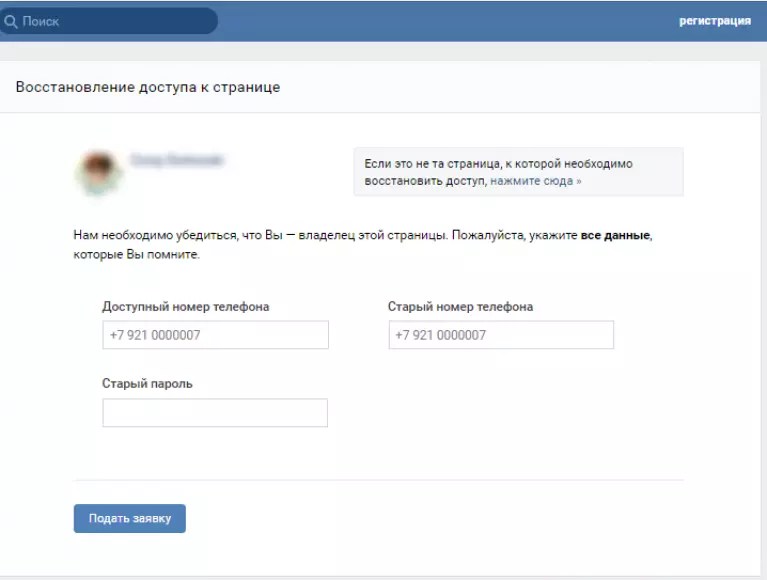 Кто-то может специально нацелиться на вас, или вы можете, к сожалению, загрузить опасный вирус на свои устройства и в учетные записи социальных сетей.
Кто-то может специально нацелиться на вас, или вы можете, к сожалению, загрузить опасный вирус на свои устройства и в учетные записи социальных сетей.
Когда дело доходит до упреждающих мер безопасности, общее практическое правило заключается в том, чтобы никогда никому не сообщать свое имя пользователя и пароль. Даже если стороннее приложение обещает привлечь больше подписчиков или что это как-то для вашего же блага.
Вы также должны помнить, что Twitter никогда не попросит вас отправить пароль через DM или даже по электронной почте. Кроме того, когда Twitter регистрирует новый логин, будь то новое устройство или новый IP-адрес, он отправит вам уведомление по электронной почте.
Вы будете знать, что нужно реагировать немедленно, если потребуется. Уведомление о новом входе также появится на домашней странице веб-портала Twitter, чтобы предупредить вас.
Измените свой пароль
Всегда рекомендуется создавать очень надежный пароль, состоящий из цифр, букв, заглавных букв и разумной длины.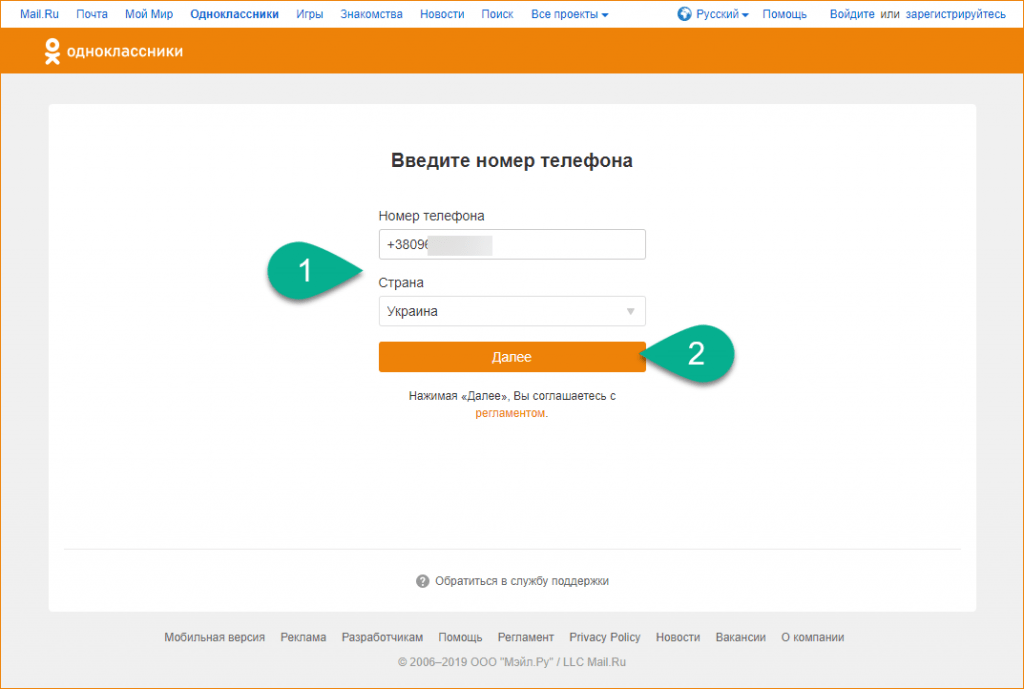 Конечно, все более или менее знают об этом, но тем не менее люди склонны придерживаться имени своего питомца и даты годовщины.
Конечно, все более или менее знают об этом, но тем не менее люди склонны придерживаться имени своего питомца и даты годовщины.
Поэтому, если вам пришлось выйти из всех устройств и сеансов, рекомендуется также сменить пароль. Вы можете сделать это с помощью веб-портала Twitter или мобильного приложения Twitter, и мы покажем вам, как это сделать.
С помощью браузера войдите в свою учетную запись Twitter и выполните следующие действия:
- Выберите параметр Еще и нажмите Настройки и конфиденциальность .
- Выберите Аккаунт и затем Пароль .
- Введите текущий пароль.
- Подберите новый пароль. Убедитесь, что это очень безопасно.
- Подтвердите изменения, выбрав Сохранить .
Сложность здесь заключается в том, что вы хотите войти в систему, но не можете вспомнить свой текущий пароль.
Ничего страшного, так как вы можете сбросить пароль, перейдя на страницу настроек пароля. Кроме того, имейте в виду, что это действие автоматически выведет вас из каждого сеанса, кроме того, который вы используете для смены пароля.
Кроме того, имейте в виду, что это действие автоматически выведет вас из каждого сеанса, кроме того, который вы используете для смены пароля.
Если вы используете телефон iPhone или Android, чтобы изменить свой пароль, отправив сброс пароля на свою электронную почту, вот что вам нужно сделать:
- Если вы вошли в Twitter на своем устройстве, обязательно войдите в систему. вышел первым.
- Затем выберите Войдите в систему , а затем Забыли пароль ?
- Введите свой адрес электронной почты или имя пользователя. Если ваш номер телефона связан с вашей учетной записью Twitter, вы получите SMS с кодом сброса. Если нет, вы получите код сброса по электронной почте.
Запустить антивирус
Никому из нас не нравится думать, что наши компьютеры или другие устройства заражаются вирусом, вызывающим всевозможные неприятные последствия.
Как узнать, есть ли на вашем компьютере вирус? Иногда это ясно, а иногда не так очевидно.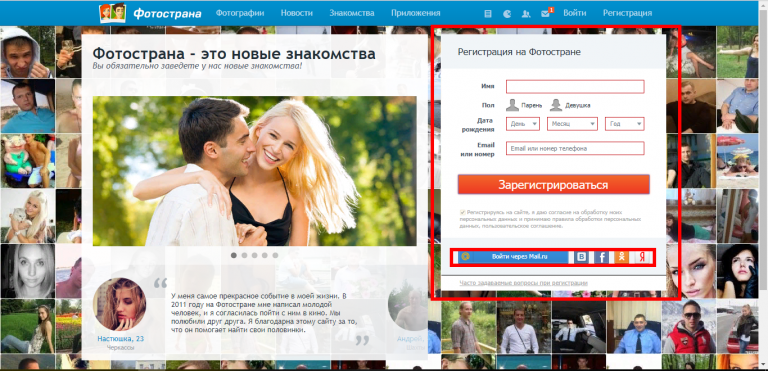 Предупреждающим знаком может быть то, что ваш компьютер внезапно замедляется и не работает так, как раньше. Кроме того, случайный спам, появляющийся отовсюду, является настоящим красным флагом.
Предупреждающим знаком может быть то, что ваш компьютер внезапно замедляется и не работает так, как раньше. Кроме того, случайный спам, появляющийся отовсюду, является настоящим красным флагом.
Если вы заблокированы в своих папках или учетных записях в социальных сетях, это никогда не бывает хорошо, но один из самых жутких случаев — это когда один из ваших друзей в Твиттере отправляет вам сообщение с вопросом, почему вы отправили ему эту странную или подозрительную ссылку. .
Как насчет изображений и сообщений, которые появляются в вашей ленте, и вы понятия не имеете, откуда они взялись? Это означает, что пришло время запустить антивирус на вашем устройстве, компьютере, планшете или смартфоне, чтобы посмотреть, что происходит.
Вероятно, лучше выбрать надежное антивирусное программное обеспечение и позволить программе выполнять свою работу, а не вручную удалять проблемные установки. Программное обеспечение выполнит сканирование, а затем определит, есть ли у вас вирус или нет.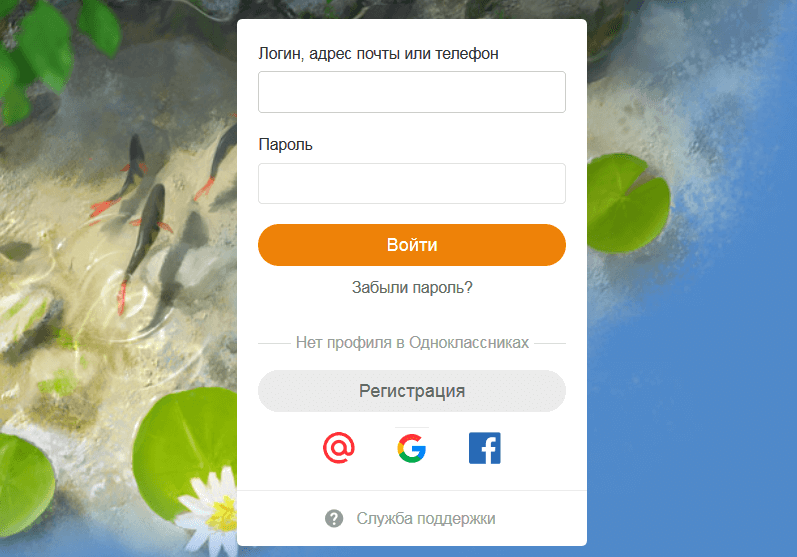 Если выяснится, что вирус действительно атаковал вас, вам следует изменить все данные для входа в систему, а не только в Твиттере.
Если выяснится, что вирус действительно атаковал вас, вам следует изменить все данные для входа в систему, а не только в Твиттере.
Однако, если Твиттер — единственное место, где вы заметили нежелательную активность, а все остальное выглядит нормально, возможно, вас взломал кто-то, кто смог войти в вашу учетную запись. Несмотря на это, применяется тот же протокол; выйти из всех сессий и изменить пароль.
Ваша учетная запись Twitter предназначена только для вас
Под этим мы подразумеваем, что, возможно, не стоит делиться своей регистрационной информацией даже с друзьями и семьей. Не из-за отсутствия доверия, а потому, что так легко забыть, когда мы вошли в систему, где мы оставили свои телефоны и, что более важно, кто может получить к ним доступ.
Нет причин параноидально относиться к тому, что кто-то еще использует вашу учетную запись Twitter, но также нет и причин небрежно относиться к этому.
Кто-нибудь взламывал ваш аккаунт в Твиттере? Дайте нам знать в комментариях ниже.
Я забыл пароль и адрес электронной почты для Твиттера
Содержание
Если вы забыли свой пароль для Твиттера, сбросить старый пароль и получить новый можно очень быстро. В таких случаях Твиттер использует кнопку «Я забыл свой пароль Твиттера», как и многие платформы социальных сетей. В таких случаях вы можете ввести новый пароль при вводе своего имени пользователя Twitter и адреса электронной почты. Но иногда пользователи также могут забыть пароль своего адреса электронной почты, и тогда они могут сказать, что это решение не сработало. Итак, сегодня мы дадим вам некоторую информацию об этом; Если вы забыли свой пароль и адрес электронной почты в Твиттере, вы можете быстро войти в свою учетную запись Твиттера, выполнив следующие действия.
Как я могу сбросить свой пароль Twitter?
Twitter занимает важное место среди социальных сетей и используется многими людьми. Если вы создали очень длинный и сложный пароль для своей учетной записи в Твиттере, это нормально, если вы забудете свой пароль после того, как не вводили его в течение длительного времени. Если вы забыли пароль для входа в свою учетную запись Twitter, можно снова получить новый пароль. Все, что вам нужно сделать, это ввести свое имя пользователя Twitter и адрес электронной почты. Теперь мы объясним шаг за шагом, как запросить сброс пароля вашей учетной записи Twitter.
Если вы создали очень длинный и сложный пароль для своей учетной записи в Твиттере, это нормально, если вы забудете свой пароль после того, как не вводили его в течение длительного времени. Если вы забыли пароль для входа в свою учетную запись Twitter, можно снова получить новый пароль. Все, что вам нужно сделать, это ввести свое имя пользователя Twitter и адрес электронной почты. Теперь мы объясним шаг за шагом, как запросить сброс пароля вашей учетной записи Twitter.
Шаги по сбросу пароля Twitter
Если вы забыли свой пароль Twitter, вы можете получить новый пароль с зарегистрированным адресом электронной почты или номером телефона. Если вы не можете решить свою проблему, вы можете узнать, как связаться с Twitter по электронной почте.
- Прежде всего, откройте мобильное устройство и откройте приложение Twitter.
- Вы увидите опцию «Забыли пароль?» под паролем на странице входа в Twitter; нажмите здесь.
- Теперь введите свое имя пользователя или адрес электронной почты в Твиттере.

- Далее вам нужно будет выбрать сброс пароля. Выберите свой адрес электронной почты или номер телефона, чтобы запросить новый сброс пароля.
- Если вы выбрали адрес электронной почты, щелкните ссылку сброса в папке «Входящие».
- Если вы выберете вариант с номером телефона, ваш телефон получит через Twitter код, действительный в течение 15 минут. Введите защитный код в поле на экране сброса пароля и нажмите кнопку «Отправить».
- Наконец, установите новый пароль для своей учетной записи Twitter.
Как восстановить учетную запись Twitter без электронной почты?
Если вы не помните свой пароль от Твиттера и адрес электронной почты, вам не нужно паниковать, потому что для этого есть решение. Вам нужно три вещи, чтобы получить доступ к вашей учетной записи Twitter. Имя пользователя, номер телефона и адрес электронной почты. Поскольку вы забыли свой пароль и адрес электронной почты в Твиттере, для сброса пароля в Твиттере необходимо использовать номер телефона. Получив доступ к своей учетной записи, вы можете начать все сначала. Вы можете купить подписчиков в Твиттере, чтобы увеличить свой аккаунт.
Получив доступ к своей учетной записи, вы можете начать все сначала. Вы можете купить подписчиков в Твиттере, чтобы увеличить свой аккаунт.
- Первое, что вам нужно сделать, это посетить этот https://twitter.com/account/begin_password_reset адрес.
- На открытой странице вы увидите кнопку «Забыли пароль»; нажмите эту кнопку.
- Затем вы увидите возможность ввести свой адрес электронной почты, номер телефона или имя пользователя.
- Выберите номер телефона или имя пользователя из этих вариантов.
- Затем введите свой номер телефона. Введите код, который вы получите на свой телефон, и вы будете перенаправлены на страницу с просьбой создать новый пароль.
- Создайте новый пароль и войдите в свою учетную запись Twitter.
Заключение
ПОСЛЕДНИЕ ПОСТЫ
Платформы социальных сетей стали неотъемлемой частью повседневной жизни. Нам нравится проверять, чем другие делятся в социальных сетях, и добавлять …
Сегодня сила социальных сетей создает совершенно новые возможности как в повседневной, так и в коммерческой жизни. Каждый день сотни предприятий растут, чем…
Каждый день сотни предприятий растут, чем…
В этой статье объясняется, как можно восстановить свою учетную запись Twitter, если вы забыли свой пароль Twitter и адрес электронной почты. Чтобы вернуть свою учетную запись Twitter, вам нужны три вещи. Это имя пользователя, номер телефона и электронная почта. Если вы забыли свой пароль и адрес электронной почты в Твиттере, вы можете легко получить свою учетную запись в Твиттере по номеру телефона.
Часто задаваемые вопросы
Что делать, если я забыл свой пароль Twitter?
Вы можете сбросить и изменить свой пароль с помощью электронной почты или номера телефона.
Как сбросить пароль Твиттера?
Сначала нажмите «Забыли пароль» и введите свое имя пользователя. Затем выберите свой адрес электронной почты, и Twitter отправит код. После ввода этого кода вы можете сбросить пароль.
Затем выберите свой адрес электронной почты, и Twitter отправит код. После ввода этого кода вы можете сбросить пароль.
Я не помню свое имя пользователя в Твиттере; Что я должен делать?
Если вы не помните свое имя пользователя в Твиттере, вы можете найти свое имя пользователя у друга, подписавшегося на вас, или в твите, которое вы уже отправили.
Я не помню пароль и адрес электронной почты для Твиттера. Можно ли вернуть мой аккаунт?
Конечно. Вы можете восстановить свой аккаунт по номеру телефона.
Почему я не могу получить код сброса пароля Twitter?
Иногда этот процесс может занять много времени. Попробуйте подождать хотя бы 15 минут. Если в течение этого времени код не будет получен, убедитесь, что уведомления в Твиттере включены.
Как навсегда удалить свою учетную запись Twitter (на любом устройстве)
Мы финансируемся нашими читателями и можем получать комиссию, когда вы покупаете по ссылкам на нашем сайте.
Завязали с Твиттером и хотите как можно быстрее избавиться от своей учетной записи? Мы расскажем, как быстро удалить свой профиль в Твиттере и гарантировать, что ваши данные будут удалены навсегда.
Хотите избавиться от своей учетной записи Twitter? Вы можете удалить свою учетную запись по ряду причин, например, вы больше не хотите использовать платформу, хотите создать новую учетную запись или закрываете бизнес-аккаунт.
В зависимости от причин, по которым вы удалили свою учетную запись, вы можете захотеть сделать все как можно быстрее. К счастью, Twitter позволяет вам удалить свою учетную запись за несколько простых шагов. Хотя существует 30-дневный период деактивации, ваша учетная запись больше не будет видна (по большей части) в течение этого времени.
В этом посте мы расскажем, как именно удалить свою учетную запись Twitter. Мы также объясняем некоторые меры предосторожности, которые вы можете предпринять, чтобы обеспечить окончательное удаление всей вашей информации, и предлагаем альтернативы удалению учетной записи, которые могут быть более подходящими для некоторых пользователей.
Прежде чем удалить свою учетную запись Twitter
Прежде чем удалить свою учетную запись, убедитесь, что вы делаете это по правильным причинам и предприняли все необходимые шаги. Мы рассмотрим их более подробно ниже, но вот несколько быстрых вопросов, на которые нужно ответить перед деактивацией:
Мы рассмотрим их более подробно ниже, но вот несколько быстрых вопросов, на которые нужно ответить перед деактивацией:
- Вы хотите изменить свое имя пользователя? Если это так, вам не нужно удалять свою учетную запись и создавать новую. Twitter позволяет вам изменить свое имя пользователя на то, которое еще не занято. Таким образом, вы не потеряете ни одного из своих подписчиков, и вы можете выбрать, хотите ли вы сохранить некоторые или все свои твиты.
- Планируете ли вы создать новую учетную запись Twitter с тем же именем пользователя или адресом электронной почты, что и ваша текущая? Если это так, вам следует сделать это до того, как вы деактивируете свою учетную запись .
- Вы хотите сохранить часть информации в своей учетной записи Twitter? В этом случае вы должны запросить свои архивные данные, прежде чем приступить к процессу деактивации.
- Вы просто хотите избавиться от большого количества твитов, но не можете справиться с проблемой удаления их по одному? Вместо того, чтобы удалять свою учетную запись и начинать заново, вы можете использовать приложение, такое как TweetDelete, для массового удаления ваших твитов.

Как навсегда удалить свою учетную запись Twitter
К счастью, для удаления вашей учетной записи достаточно выполнить несколько простых шагов. Чтобы удалить свою учетную запись, ее необходимо деактивировать. Это говорит Твиттеру, что вы хотите его удалить. Деактивация приведет к немедленному удалению вашей учетной записи (поэтому люди не увидят ваш профиль или твиты на платформе), но полное удаление произойдет только через 30 дней после деактивации.
Вот как можно удалить свою учетную запись Twitter из веб-браузера:
- Войдите в свою учетную запись Twitter.
- На главной странице щелкните значок меню из трех точек на левой боковой панели и выберите Настройки и конфиденциальность .
- Выберите Деактивируйте свою учетную запись .
- Прочтите информацию и нажмите Деактивировать .
- Вам будет предложено подтвердить свой пароль, затем вы можете нажать Деактивировать еще раз.

Как удалить свой аккаунт в мобильном приложении:
- Войдите в свою учетную запись Twitter через мобильное приложение.
- Щелкните изображение своего профиля и выберите Настройки и конфиденциальность в меню.
- Под своим именем пользователя выберите Аккаунт .
- Нажмите Деактивируйте свою учетную запись .
- Прочтите сообщения и выберите Деактивировать .
- Вам будет предложено ввести пароль, а затем вы можете нажать Деактивировать в последний раз.
Что произойдет после деактивации моей учетной записи?
После того, как вы подтвердите деактивацию своей учетной записи, ваш профиль в Твиттере и любая связанная с ним информация больше не будут доступны через платформу. Однако Твиттеру потребуется до 30 дней, чтобы начать процесс удаления вашей учетной записи. Полное удаление аккаунта может занять до недели.
В течение 30 дней вы можете повторно активировать свою учетную запись в любое время, просто войдя в систему и подтвердив повторную активацию. Это хорошая новость для всех, кто деактивировал свою учетную запись по ошибке или передумал через несколько дней или недель после закрытия своей учетной записи.
Однако это означает, что ваше имя пользователя и адрес электронной почты останутся привязанными к этой учетной записи в течение этих 30 дней, поэтому вы не сможете использовать их в другой учетной записи.
Будут ли по-прежнему видны мои твиты?
Обратите внимание, что некоторые профили и твиты могут по-прежнему отображаться онлайн в поисковых системах или интернет-архивах.
Поисковые системы
Удаленные твиты или твиты из деактивированных или удаленных учетных записей могут некоторое время отображаться в результатах поиска (пока эти страницы не будут просканированы повторно). Если существуют ссылки на удаленные профили и твиты, щелкнув по ним, вы попадете на страницу с ошибкой, но их содержимое все еще может быть видно на самой странице результатов поисковой системы.
Если вы очень спешите удалить определенный контент, вы можете запросить у Google удаление определенных твитов:
- Войдите в свою учетную запись Google (или создайте ее).
- Скопируйте URL-адрес Twitter, который вы хотите удалить.
- Перейдите на страницу Google «Удалить устаревшее содержимое».
- Вставьте URL-адрес Twitter, который вы скопировали ранее.
- Нажмите красную кнопку ЗАПРОСИТЬ УДАЛЕНИЕ .
Bing и Yahoo предлагают аналогичные услуги для удаления выбранных URL-адресов. Обратите внимание, что вы можете запросить удаление только тех URL-адресов, которые больше не существуют. Так, например, вы не можете запросить удаление твита, если он все еще существует на платформе Twitter.
Интернет-архивы
Также можно просмотреть некоторые старые твиты через службу интернет-архива. Например, Библиотека Конгресса раньше архивировала каждый твит, но прекратила эту практику в 2017 году. Wayback Machine — еще один сервис, который сохраняет твиты; Компания не раскрывает, как именно она решает, какие страницы Twitter архивировать, но директор Wayback Machine Марк Грэм говорит:
Wayback Machine — еще один сервис, который сохраняет твиты; Компания не раскрывает, как именно она решает, какие страницы Twitter архивировать, но директор Wayback Machine Марк Грэм говорит:
Итак, мы архивируем некоторые твиты — не все и даже не большинство из них — но мы архивируем десятки миллионов твитов каждую неделю, и мы архивируем их из различных источников.
На вопрос, сохранялись ли твиты Дональда Трампа автоматически, Грэм ответил: «В значительной степени. Это легко».
Но, скажем прямо, если вы не знаменитость, политик или другой общественный деятель, вряд ли Wayback Machine сохранит ваши твиты по умолчанию. Тем не менее, он предлагает функцию «Сохранить страницу сейчас», которая позволяет пользователям архивировать определенный URL-адрес. С помощью этого метода вполне возможно, что один или несколько ваших твитов попадут в архив. Как только они появятся, удалить их будет сложно, поскольку Wayback Machine принимает запросы на удаление только от владельца домена.
Как изменить имя пользователя или перенести его на другую учетную запись?
Если вы хотите изменить имя пользователя в существующей учетной записи, вы можете просто щелкнуть значок меню из трех точек на странице своей учетной записи, перейти к Настройки и конфиденциальность > Учетная запись > Вход и безопасность и изменить ваш логин.
Но что, если вы хотите использовать существующее имя пользователя в другой учетной записи? Вы можете предположить, что деактивация вашей учетной записи немедленно освободит ваше имя пользователя для использования в другом месте. Но это не так. Имя пользователя деактивированной учетной записи будет недоступно в течение 30 дней (до полного удаления учетной записи).
Вместо этого вам следует изменить свое имя пользователя в существующей учетной записи, чтобы освободить имя пользователя, которое вы хотите использовать. Затем измените имя пользователя второй учетной записи на то, которое вы только что освободили. Вы должны внести изменения как можно быстрее, потому что как только имя пользователя будет освобождено, любой может его захватить.
Вы должны внести изменения как можно быстрее, потому что как только имя пользователя будет освобождено, любой может его захватить.
Вы должны сделать аналогичный переключатель, если хотите использовать определенный адрес электронной почты в другой учетной записи (поскольку Twitter допускает только одну учетную запись на адрес электронной почты). Хотя, если вы пользователь Gmail, есть способ обойти это.
Gmail не распознает точки в адресах электронной почты, в отличие от Twitter. Таким образом, вы можете добавить тот же адрес электронной почты, но добавить случайную точку. Twitter распознает его как новый адрес электронной почты, но на самом деле у вас будет несколько профилей Twitter, связанных с одной и той же учетной записью электронной почты.
. выглядит так же, как Gmail, но отличается от Twitter.Как сохранить данные перед удалением учетной записи?
Когда вы удаляете свои учетные записи Twitter, есть вероятность, что вы захотите сохранить некоторые данные, хранящиеся на платформе. Twitter упрощает загрузку всех ваших данных, включая твиты, мультимедиа и сообщения.
Twitter упрощает загрузку всех ваших данных, включая твиты, мультимедиа и сообщения.
Вот как сохранить данные Twitter:
- Перейдите к значку меню из трех точек и выберите Настройки и конфиденциальность .
- В разделе Данные и разрешения нажмите Ваши данные Twitter .
- Введите пароль и выберите Подтвердить .
- Затем нажмите кнопку Запросить архив рядом с Twitter. Существует также возможность запросить данные Periscope, которые приведут вас к вашей учетной записи Periscope (если она у вас есть).
- Когда ваши данные будут готовы, вы получите уведомление в Твиттере, а также электронное письмо со ссылкой. Теперь, когда вы заходите в Ваши данные Твиттера , там должно быть Скачать архив 9Кнопка 0136. Щелкните здесь, чтобы загрузить данные.
Что, если я просто хочу удалить все свои твиты?
Вместо того, чтобы удалять всю свою учетную запись, вы можете просто удалить свои твиты. Один из способов — просмотреть и удалить их один за другим. Для этого щелкните стрелку раскрывающегося списка в правом верхнем углу твита и выберите Удалить .
Один из способов — просмотреть и удалить их один за другим. Для этого щелкните стрелку раскрывающегося списка в правом верхнем углу твита и выберите Удалить .
Конечно, в зависимости от того, сколько вы хотите удалить, это может быть чрезвычайно утомительно (и вызывать туннельный синдром в запястье). Вместо этого вам может быть полезно использовать стороннее приложение, такое как TweetDelete или TweetEraser.
Бесплатная версия TweetDelete позволяет вам стирать до 3200 твитов за раз, и вы можете решить, как далеко вы хотите вернуться при удалении. TweetEraser и платная версия TweetDelete предлагают возможность удалить все ваши твиты за один раз.
Часто задаваемые вопросы об удалении учетной записи Twitter
Деактивация Twitter аналогична удалению?
Деактивация вашей учетной записи приведет к удалению вашей учетной записи из Твиттера, но это действие обратимо. Деактивация сигнализирует Твиттеру, что вы хотите удалить свою учетную запись, но процесс удаления начнется только через 30 дней после деактивации. Деактивация является обратимой в течение этих 30 дней, но после удаления вашей учетной записи восстановить ее будет невозможно.
Деактивация является обратимой в течение этих 30 дней, но после удаления вашей учетной записи восстановить ее будет невозможно.
Могу ли я удалить свою учетную запись Twitter и создать новую с тем же адресом электронной почты?
Вам не разрешено иметь несколько учетных записей Twitter, связанных с одним и тем же адресом электронной почты. Но вы можете изменить адрес электронной почты, связанный с существующей учетной записью. Когда вы деактивируете свою учетную запись, связанный с ней адрес электронной почты будет недоступен в течение 30 дней. Если вы хотите сразу же создать новую учетную запись с этим адресом электронной почты, лучше всего изменить адрес электронной почты в учетной записи, которую вы собираетесь удалить, прежде чем деактивировать ее.
Могу ли я удалить свою учетную запись Twitter и начать заново?
Вы можете начать заново в Твиттере после того, как удалили свою учетную запись. Но если вы хотите использовать то же имя пользователя или адрес электронной почты, вам следует переключиться, прежде чем удалять существующую учетную запись.
Потеряете ли вы подписчиков, если отключите Twitter?
Передумали и хотите повторно активировать свою учетную запись? В течение 30-дневного периода деактивации ваши подписчики остаются нетронутыми. Поэтому, когда вы повторно активируете, если кто-то активно не отписался от вас, ваши номера должны быть такими же. Тем не менее, Twitter признает, что количество подписчиков и подписчиков может колебаться в течение первых 24 часов после повторной активации. Если счетчики не восстановились полностью в течение 48 часов, вам следует обратиться в службу поддержки.
Сколько времени требуется Твиттеру, чтобы удалить неактивную учетную запись?
Ищете свою старую учетную запись, но не можете ее найти? Твиттер, возможно, уже удалил его. Платформа поощряет пользователей регулярно входить в систему. Если учетная запись остается неактивной в течение шести месяцев, Twitter может удалить ее.
Как повторно активировать Twitter после его деактивации?
Если вы хотите повторно активировать свою учетную запись, это так же просто, как войти в систему с любого устройства. Вам будет предложено подтвердить, что вы хотите повторно активировать свою учетную запись, после чего вы сможете продолжать использовать ее в обычном режиме.
Вам будет предложено подтвердить, что вы хотите повторно активировать свою учетную запись, после чего вы сможете продолжать использовать ее в обычном режиме.
Почему я все еще вижу удаленный твит?
Если страница удалена или изменена, пройдет некоторое время, прежде чем она будет повторно просканирована и обновлена поисковыми системами. При этом страница все еще может отображаться в результатах поиска. Например, если вы выполните поиск в Google по своему имени и слову «твиттер», некоторые из ваших твитов появятся на странице результатов. Эти твиты могут включать в себя те, которые вы недавно удалили. Нажав на них, вы попадете на страницу с ошибкой, но содержимое все равно будет видно на странице результатов поисковой системы.
Как упоминалось выше, Google, Yahoo и Bing позволяют запрашивать удаление отдельных URL-адресов с соответствующих страниц результатов.
Если вы хотите, чтобы этого не происходило, вы можете использовать опцию защищенных твитов в Твиттере. Это должно помешать поисковым роботам индексировать ваши твиты, хотя теперь любые новые подписчики должны будут запрашивать разрешение на просмотр ваших сообщений.
Это должно помешать поисковым роботам индексировать ваши твиты, хотя теперь любые новые подписчики должны будут запрашивать разрешение на просмотр ваших сообщений.
Чтобы изменить твиты с общедоступных на защищенные, щелкните значок меню из трех точек и выберите Настройки и конфиденциальность > Конфиденциальность и безопасность . Под Tweets установите флажок рядом с Защитите свои твиты .
Что вам показывает архив Твиттера?
Ваши заархивированные данные будут представлены в виде zip-папки. Нажав на ссылку Ваш архив , вы увидите HTML-документ с интерфейсом, который по эстетике похож на интерфейс самой платформы Twitter. Этот файл содержит всю информацию о вашей учетной записи до момента запроса архива.
Вы можете просматривать информацию об учетной записи, твиты, лайки, личные сообщения, заблокированные и отключенные учетные записи, данные персонализации, списки и многое другое. Обратите внимание, что этот файл предназначен только для справки и не может использоваться в качестве резервной копии для восстановления данных вашей учетной записи.
Можно ли иметь 2 аккаунта в Твиттере с одним и тем же адресом электронной почты?
Нет, вы не можете иметь две учетные записи Twitter, связанные с одним и тем же адресом электронной почты или именем пользователя. Чтобы использовать тот же адрес электронной почты или имя пользователя в другой учетной записи, сначала перенесите, а затем деактивируйте существующую учетную запись.
Можно ли иметь 2 аккаунта в Твиттере с одним и тем же номером телефона?
Да, вы можете иметь до 10 учетных записей Twitter, связанных с одним и тем же номером телефона. Но вы можете иметь только один номер телефона, связанный с каждой учетной записью.
Можно ли восстановить удаленную учетную запись Twitter через 30 дней?
Нет, вам придется создать новую учетную запись.
См. также: Лучшие VPN для Twitter
Как изменить пароль Twitter
- Вы можете изменить свой пароль Twitter в мобильном приложении или в веб-браузере на своем компьютере.

- Чтобы изменить свой Twitter , вам нужно будет указать свой существующий пароль.
- Если вы забыли свой пароль Twitter, вы можете сбросить его по электронной почте или в текстовом сообщении.
Важно обеспечить безопасность ваших учетных записей, и Twitter не является исключением.
Если вы беспокоитесь о том, что ваш пароль Твиттера был скомпрометирован, если вы хотите создать более сложный пароль или если вы просто забыли свой пароль, вы можете легко изменить свой пароль на веб-сайте Твиттера или в мобильном приложении.
Вот как это сделать.
Как изменить пароль Twitter в веб-браузере1. Перейдите на веб-сайт Twitter в веб-браузере.
2. В боковом меню слева от главной страницы нажмите Еще рядом со значком из трех горизонтальных точек.
3. Во всплывающем окне нажмите Настройки и конфиденциальность .
Выберите «Настройки и конфиденциальность». Грейс Элиза Гудвин/Инсайдер 4. В разделе Ваша учетная запись страницы настроек нажмите Изменить пароль .
5. Введите свой текущий пароль, а затем введите новый пароль в поля Новый пароль и Подтвердите пароль .
Введите свой старый пароль и желаемый новый пароль. Грейс Элиза Гудвин/Инсайдер 6. Нажмите Сохранить , чтобы подтвердить изменение.
Нажмите Сохранить , чтобы подтвердить изменение.
1. Откройте приложение Twitter на своем iPhone, iPad или Android.
2. Коснитесь значка из трех горизонтальных линий в левом верхнем углу экрана.
Выберите значок из трех горизонтальных линий. Грейс Элиза Гудвин/Инсайдер3. В меню выберите Настройки и конфиденциальность .
Перейдите в «Настройки и конфиденциальность». Грейс Элиза Гудвин/Инсайдер
Грейс Элиза Гудвин/Инсайдер4. На странице Настройки и конфиденциальность нажмите Учетная запись .
Перейдите на страницу «Аккаунт». Грейс Элиза Гудвин/Инсайдер5. На странице Учетная запись нажмите Пароль .
На странице «Учетная запись» перейдите в «Пароль». Грейс Элиза Гудвин/Инсайдер
Грейс Элиза Гудвин/Инсайдер6. Введите текущий пароль, а затем введите новый пароль в поля Новый пароль и Подтвердите пароль .
Введите текущий пароль и желаемый новый пароль. Грейс Элиза Гудвин/Инсайдер7. Нажмите Готово в правом верхнем углу, чтобы подтвердить изменение.
Как изменить свой пароль Twitter, если вы забыли свой существующий пароль Независимо от того, где вы пытаетесь изменить свой пароль — на веб-сайте Twitter или в мобильном приложении — вам необходимо сначала ввести текущий пароль из соображений безопасности.
Но если вы больше не знаете этот пароль, есть другой способ. Когда приложение или веб-сайт запрашивает пароль, вы должны увидеть Забыли пароль? гиперссылка.
Выберите «Забыли пароль?» для сброса пароля. Грейс Элиза Гудвин/ИнсайдерВыберите Забыли пароль? и Twitter помогут вам сбросить пароль, отправив вам электронное письмо (или, если у вас включена двухфакторная аутентификация, текстовое сообщение).
Дэйв Джонсон
Внештатный писатель
Дэйв Джонсон — журналист, пишущий о потребительских технологиях и о том, как индустрия трансформирует спекулятивный мир научной фантастики в современную реальную жизнь. Дэйв вырос в Нью-Джерси, прежде чем поступить в ВВС, чтобы управлять спутниками, преподавать космические операции и планировать космические запуски. Затем он провел восемь лет в качестве руководителя отдела контента в группе Windows в Microsoft. Как фотограф Дэйв фотографировал волков в их естественной среде обитания; он также инструктор по подводному плаванию и соведущий нескольких подкастов. Дэйв является автором более двух десятков книг и участвовал во многих сайтах и публикациях, включая CNET, Forbes, PC World, How To Geek и Insider.
Дэйв вырос в Нью-Джерси, прежде чем поступить в ВВС, чтобы управлять спутниками, преподавать космические операции и планировать космические запуски. Затем он провел восемь лет в качестве руководителя отдела контента в группе Windows в Microsoft. Как фотограф Дэйв фотографировал волков в их естественной среде обитания; он также инструктор по подводному плаванию и соведущий нескольких подкастов. Дэйв является автором более двух десятков книг и участвовал во многих сайтах и публикациях, включая CNET, Forbes, PC World, How To Geek и Insider.
ПодробнееПодробнее
Как восстановить пароль Twitter без электронной почты с помощью Disk Drill
Повторная активация вашей учетной записи Twitter Твиттер является одной из самых популярных существующих социальных сетей с 313 миллионами активных пользователей со всего мира. Пользователи сети ценят ее простоту, удобство и надежность. Но вас может удивить то, что эти 313 миллионов пользователей — лишь относительно небольшая часть от общего числа зарегистрированных пользователей. По последним оценкам, 1,5 миллиарда пользователей имеют учетную запись Twitter, но на самом деле не используют ее.
По последним оценкам, 1,5 миллиарда пользователей имеют учетную запись Twitter, но на самом деле не используют ее.
Почему? Некоторые постепенно потеряли интерес к платформе, другим она никогда не нравилась с самого начала, но значительная часть пользователей просто потеряла или забыла свои учетные данные для входа в Twitter. Хорошей новостью является то, что Twitter предлагает несколько различных способов восстановления учетной записи Twitter.
Когда невозможно восстановить учетную запись TwitterTwitter предоставляет своим пользователям возможность вручную деактивировать свои учетные записи. После этого начинается 30-дневный обратный отсчет. В течение этих 30 дней пользователи могут повторно активировать свои учетные записи, просто войдя в систему. Однако, когда это окно возможности закрывается, учетная запись удаляется без возможности восстановления.
Как восстановить пароль к учетной записи Twitter Забыть пароль для Twitter не проблема. Вы можете либо запросить у Твиттера временный пароль, который вы можете использовать для входа в систему и впоследствии изменить свой пароль на новый, либо вы можете отправить себе ссылку для сброса пароля по электронной почте или SMS-сообщению. Единственное предостережение в том, что первый вариант доступен только на устройствах iOS. Если вы попытаетесь войти в систему с устройства, поддерживающего эту функцию, и не сможете ввести правильный пароль, вам будет предложено войти с кодом входа.
Вы можете либо запросить у Твиттера временный пароль, который вы можете использовать для входа в систему и впоследствии изменить свой пароль на новый, либо вы можете отправить себе ссылку для сброса пароля по электронной почте или SMS-сообщению. Единственное предостережение в том, что первый вариант доступен только на устройствах iOS. Если вы попытаетесь войти в систему с устройства, поддерживающего эту функцию, и не сможете ввести правильный пароль, вам будет предложено войти с кодом входа.
Но если у вас нет совместимого устройства, вы должны отправить себе ссылку для сброса пароля по электронной почте или SMS. Чтобы восстановить пароль учетной записи Twitter с помощью этого метода, выполните следующие действия:
- Перейдите на страницу входа в Twitter.
- Щелкните ссылку сброса пароля.
- Введите адрес электронной почты.
- Следуйте инструкциям в сообщении электронной почты или SMS.
- Выберите новый пароль и не потеряйте его снова.

Пользователи иногда забывают не только свои пароли Twitter, но и имена пользователей. Если вам случится быть одним из них, теперь вы получите ответ. Чтобы восстановить имя пользователя учетной записи Twitter:
- Перейдите на страницу сброса пароля.
- Введите свой адрес электронной почты или номер телефона.
- После этого Twitter отправит ссылку для сброса пароля на соответствующий адрес электронной почты, поэтому обязательно проверьте ее и подтвердите.
Вы, конечно, не будете первым, кто спросит, как восстановить пароль Twitter без электронной почты. В этом случае вы можете:
- Использовать свой номер телефона, чтобы запросить ссылку для сброса пароля
- Связаться со своим поставщиком услуг электронной почты, чтобы помочь вам восстановить вашу учетную запись.

- Измените пароль в приложении Twitter для iOS или Android.
Disk Drill — это мощный инструмент для восстановления данных, который работает практически со всеми распространенными форматами файлов и устройствами хранения. Хотя он не может напрямую помочь вам восстановить учетную запись Twitter, он может легко восстановить, например, текстовый документ, содержащий сам пароль или подсказку для пароля после его случайного удаления.
Вы можете скачать Disk Drill для Microsoft Windows или Mac OS X с официального сайта и попробовать его бесплатно. Программное обеспечение имеет современный пользовательский интерфейс, в котором легко разобраться даже без руководства пользователя. Все, что вам нужно сделать, чтобы восстановить заметку с паролем вашей учетной записи Twitter с помощью Disk Drill, — это указать ее на устройство хранения, где она была первоначально сохранена. Затем Disk Drill просмотрит содержимое вашего жесткого диска. Когда это будет сделано, он отобразит результаты и даст вам возможность выбрать, какие файлы вы хотите восстановить, а какие вам не нужны.
Когда это будет сделано, он отобразит результаты и даст вам возможность выбрать, какие файлы вы хотите восстановить, а какие вам не нужны.
Артур Коул
Артур Коул — внештатный создатель контента. Также имеет более чем 10-летний опыт разработки программ для macOS, Windows, iOS, Android. Артур Коул — писатель с глубокими знаниями в области программирования, который может легко…
Читать биографию полностью
Артур Коул — внештатный создатель контента. Также имеет более чем 10-летний опыт разработки программ для macOS, Windows, iOS, Android. Артур Коул — писатель с глубокими знаниями в области программирования, который может легко…
Прочитать полную биографию
Утверждено
Бреттом Джонсоном
Эта статья была одобрена Бреттом Джонсоном, инженером по восстановлению данных в ACE Data Recovery. Бретт имеет степень бакалавра в области компьютерных систем и сетей, 12-летний опыт работы.






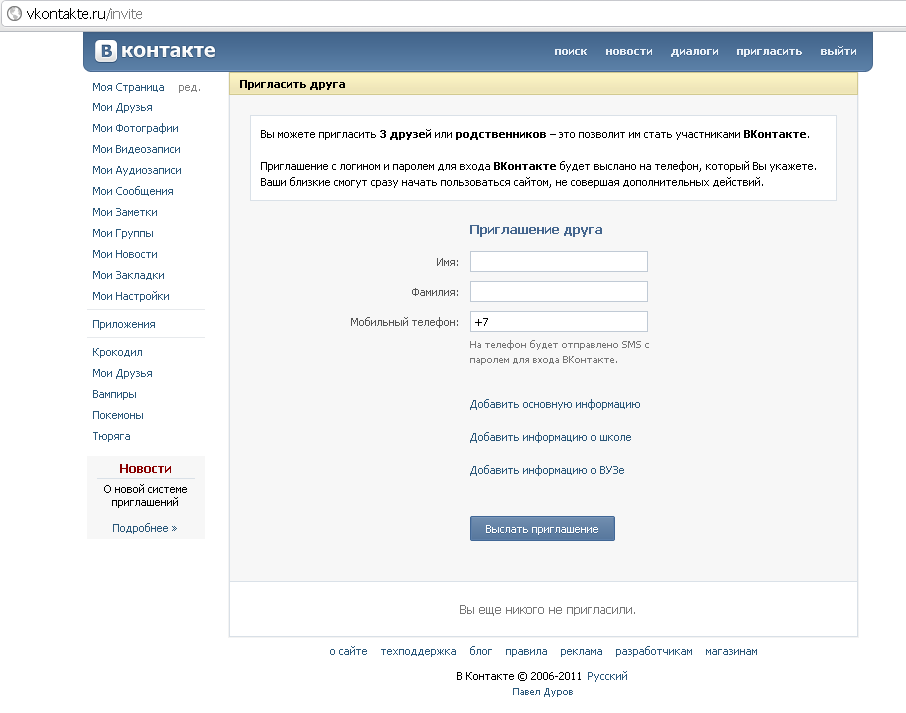
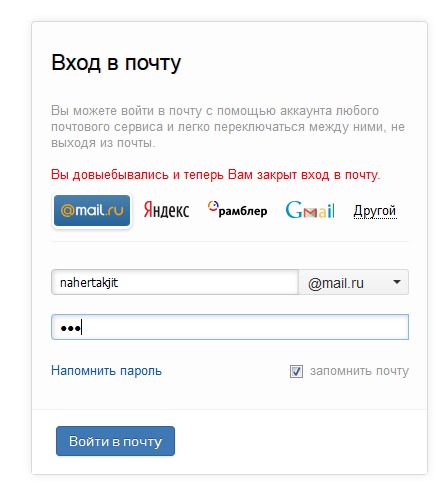
 Нажимаем на «Продолжить ».
Нажимаем на «Продолжить ».
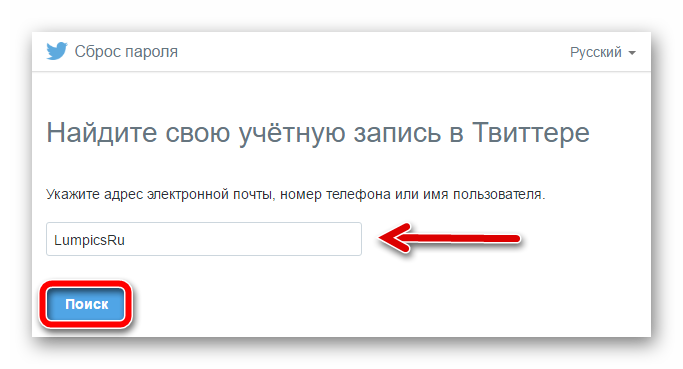 Поддержки сообщества;
Поддержки сообщества; Здесь находится информация, указанная пользователем во время регистрации;
Здесь находится информация, указанная пользователем во время регистрации;